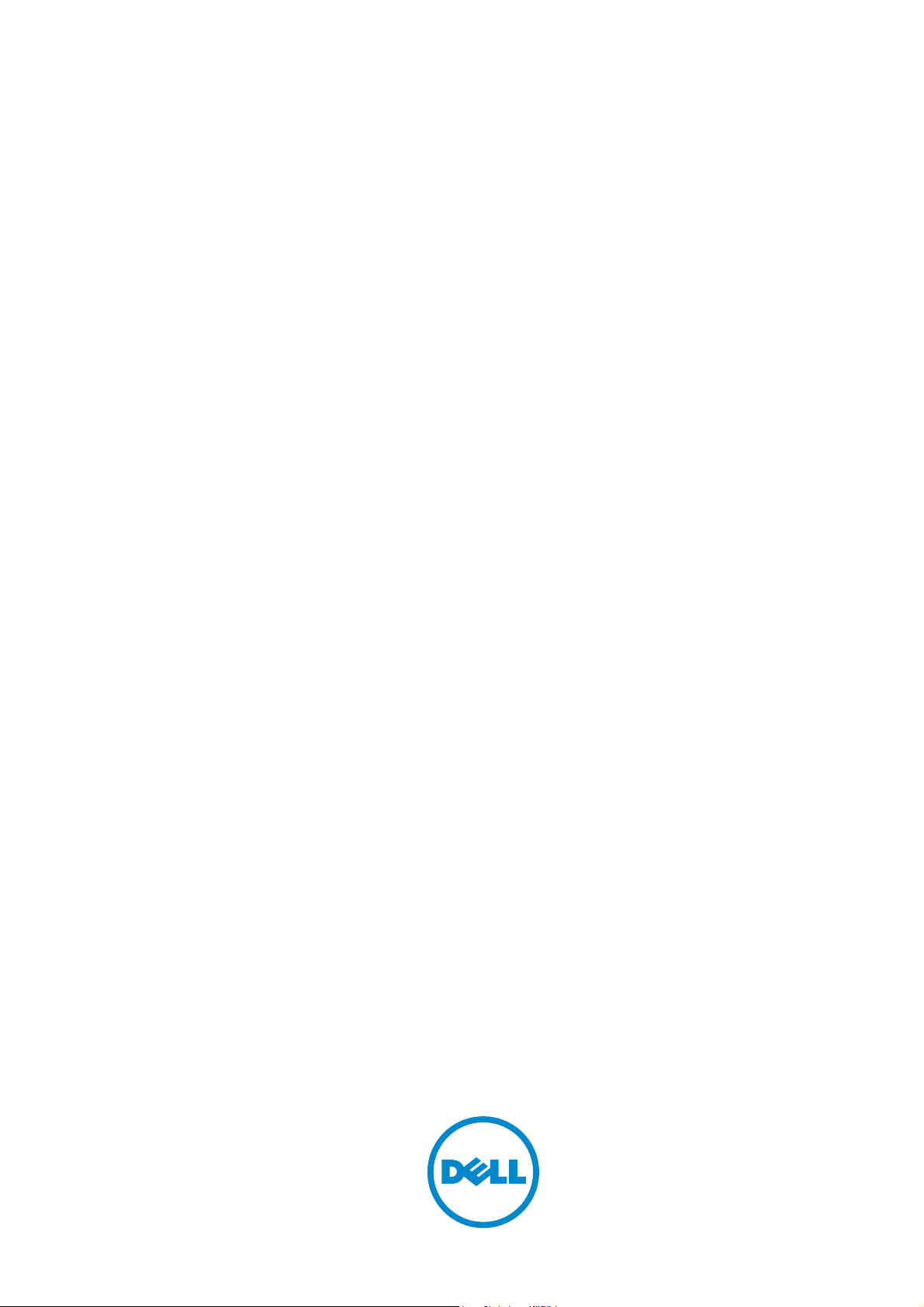
Dell™ C7765dn
Stampante a colori multifunzione
Guida per l'utente
Modello di regolamentazione: C7765dn
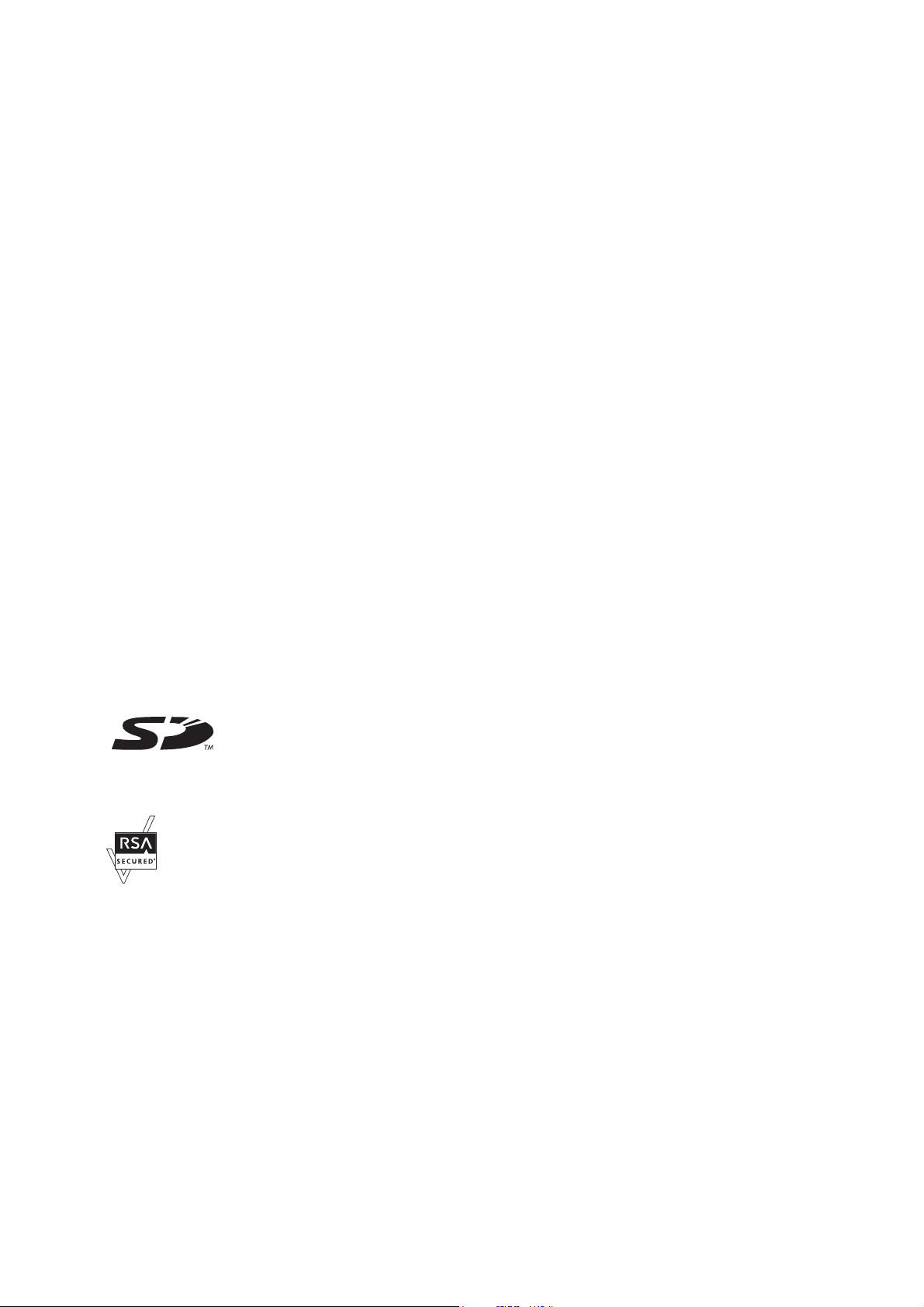
Le informazioni in questo documento sono soggette a modifica senza preavviso.
© 2014 Dell Inc. Tutti i diritti riservati.
La riproduzione di questa documentazione in qualsiasi modo senza il permesso scritto di Dell Inc. è severamente vietata.
Dell
e il logo
DELL
Marchi commerciali usati in questo testo:
Windows Server, Windows Vista, Microsoft Network,
Corporation, negli Stati Uniti e/o in altri paesi;
Macintosh,
registrati o marchi di fabbrica di Adobe Systems Incorporated negli Stati Uniti e/o negli altri paesi;
registrati di Hewlett-Packard Corporation;
sono marchi registrati o marchi di fabbrica di EMC Corporation negli Stati Uniti e/o negli altri paesi.
XML Paper Specification (XPS)
in base ai quali Microsoft concede in licenza tale proprietà intellettuale sono disponibili all’indirizzo http://go.microsoft.com/fwlink/
?LinkId=52369;
Gladman, Worcester, UK. Tutti i diritti riservati. Questo prodotto utilizza software AES pubblicato fornito da Brian Gladman in base ai
termini della licenza BSD;
(Little cms)
Nuance
Altri marchi commerciali e nomi commerciali potrebbero essere usati in questo documento per riferirsi a entità proprietarie dei marchi e dei
nomi dei prodotti. Dell Inc. nega qualsiasi interesse di proprietà su marchi o nomi commerciali a esclusione dei propri.
Il software della stampante utilizza parti di codice definito dall’Independent JPEG Group.
WSD è l'acronimo di Web Services on Devices.
e
Mac OS
sono marchi di Apple Inc., registrati negli Stati Uniti e in altri paesi;
: questo prodotto può incorporare proprietà intellettuale di Microsoft Corporation. I termini e le condizioni
DES
: questo prodotto include software sviluppato da Eric Young (eay@mincom.oz.au);
TIFF (libtiff)
: copyright (c) 1998-2004 Marti Maria.
TM
OCR © 1994-2014 Nuance Communications, Inc. Tutti i diritti sono riservati.
Il logo SD è un marchio di SD-3C, LLC.
NetWare
ThinPrint
: copyright (c) 1988-1997 Sam Leffler e Copyright (c) 1991-1997 Silicon Graphics, Inc.;
è un marchio registrato di ThinPrint GmbH in Germania e in altri paesi;
sono marchi di fabbrica di Dell Inc.;
e
Internet Explorer
è un marchio registrato di Novell, Inc. negli Stati Uniti e negli altri paesi;
sono marchi registrati o marchi commerciali di Microsoft
Microsoft, Windows, Windows NT,
Adobe, Acrobat, e PostScript
PCL, HP-GL, e HP-GL/2
AES
: copyright (c) 2003, Dr Brian
EtherTalk,
sono marchi
sono marchi
RSA e BSAFE
ICC Profile
Relativamente a RSA BSAFE
In questa stampante è installato il software di crittografia RSA® BSAFE® di EMC Corporation.
____________________
DIRITTI LIMITATI DEL GOVERNO DEGLI STATI UNITI
Questo software e la documentazione vengono forniti con DIRITTI LIMITATI. Uso, duplicazione o pubblicazione da parte del Governo
sono soggetti a restrizioni come da sottoparagrafo (c)(1)(ii) della clausola Diritti dei dati Tecnici e Software per Computer di DFARS
252.227-7013 e nelle disposizioni FAR pertinenti: Dell Inc., One Dell Way, Round Rock, Texas, 78682, USA.
Giugno 2014 Rev. A02
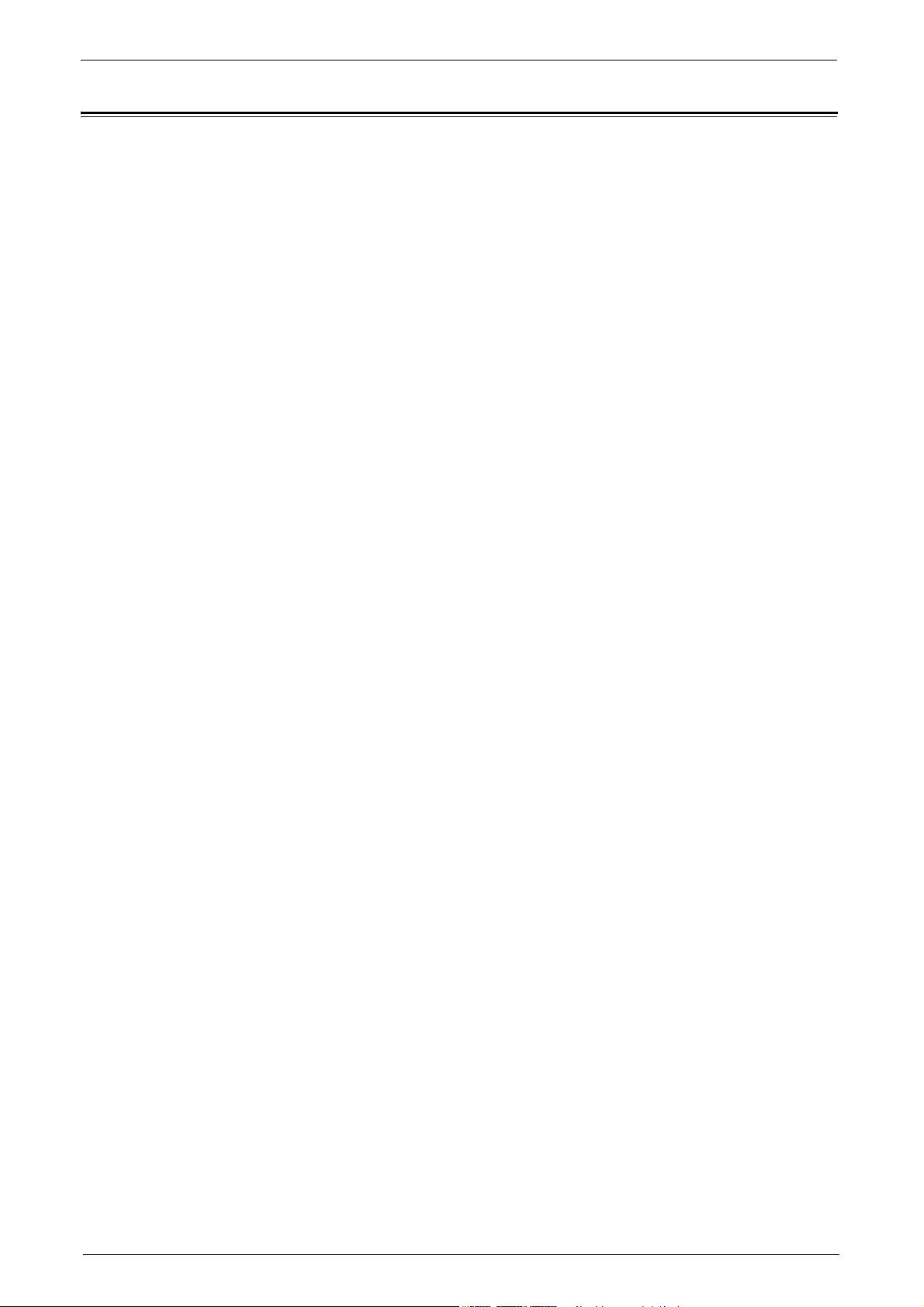
Sommario
1 Prima di iniziare ...................................................................................................................................... 17
Sommario
Prefazione ................................................................................................................................................. 18
Tipi di manuali.......................................................................................................................................... 19
Uso della guida ........................................................................................................................................ 20
Organizzazione della guida.............................................................................................................. 20
Convenzioni......................................................................................................................................... 22
Assistenza tecnica .................................................................................................................................. 24
Politica di assistenza tecnica Dell™ ............................................................................................. 24
Garanzia e politica del reso............................................................................................................. 24
Come contattare Dell......................................................................................................................... 24
Informazioni sulle licenze ...................................................................................................................... 25
RSA BSAFE .......................................................................................................................................... 25
Heimdal ................................................................................................................................................ 25
JPEG Code ........................................................................................................................................... 25
Libcurl .................................................................................................................................................. 26
FreeBSD ............................................................................................................................................... 26
OpenLDAP............................................................................................................................................ 27
DES........................................................................................................................................................ 29
AES........................................................................................................................................................ 29
TIFF (libtiff) .......................................................................................................................................... 29
ICC Profile (Little cms) ...................................................................................................................... 29
XML Paper Specification (XPS)....................................................................................................... 29
Cyrus SASL .......................................................................................................................................... 29
Note Legali................................................................................................................................................ 31
2 Panoramica del prodotto ....................................................................................................................... 33
Componenti della macchina.................................................................................................................. 34
Sorgente di alimentazione ..................................................................................................................... 41
Accensione dell'alimentazione principale................................................................................... 41
Accensione dell'alimentazione ...................................................................................................... 42
Spegnimento dell'alimentazione .................................................................................................... 42
Spegnimento dell'alimentazione principale ................................................................................ 43
Salvavita .................................................................................................................................................... 45
Modo Risparmio energetico .................................................................................................................. 47
Sensore di movimento....................................................................................................................... 48
Attivazione del modo Risparmio energetico................................................................................. 48
Disattivazione del modo Risparmio energetico........................................................................... 49
Pannello comandi.................................................................................................................................... 50
Schermate e pulsanti visualizzati................................................................................................... 53
Informazioni sulla schermata [Home] .................................................................................................. 54
Immissione di testo ................................................................................................................................. 58
Installazione del fissaggio del vassoio nella stazione di finitura B1............................................ 59
3
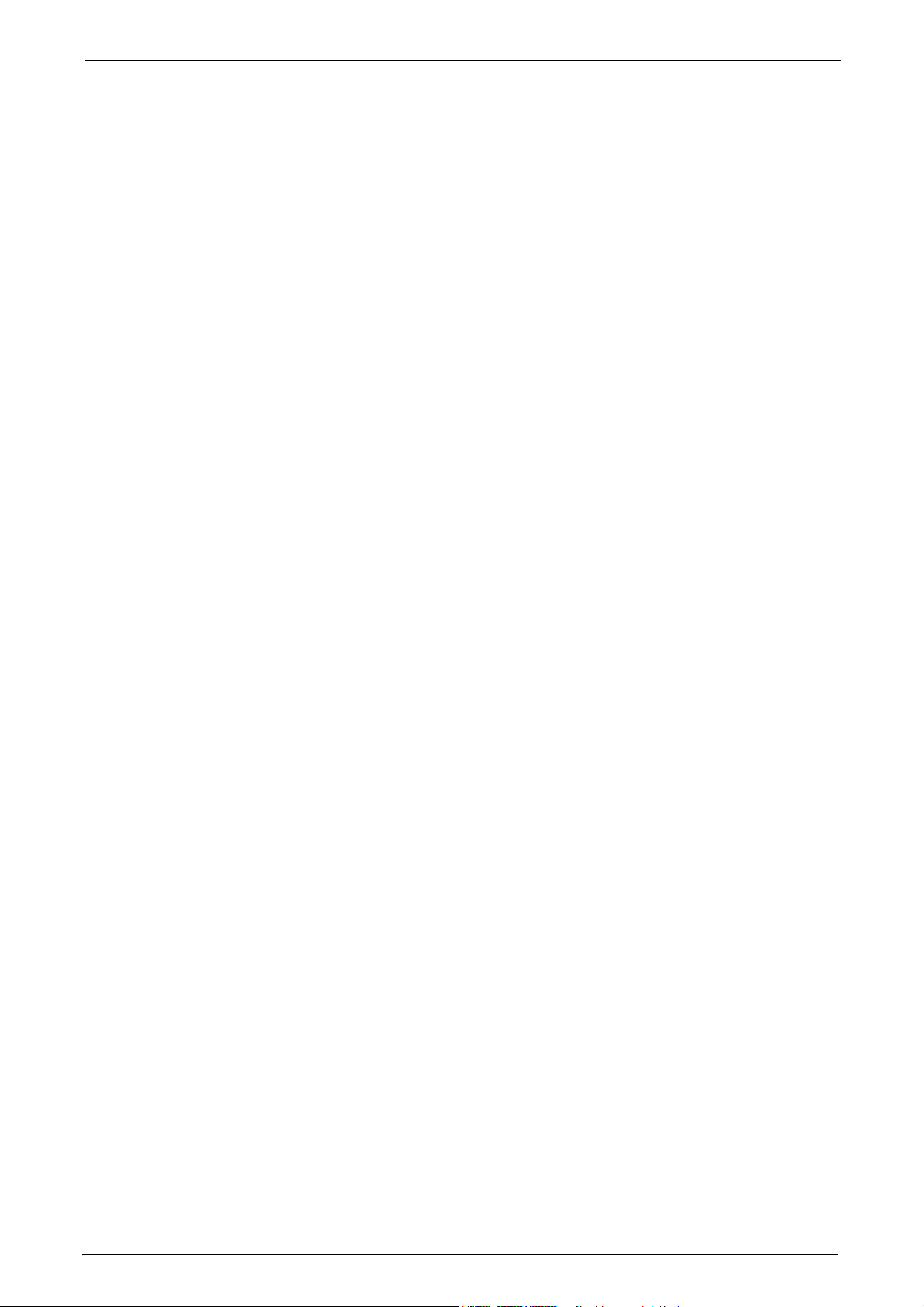
3 Copia ..........................................................................................................................................................61
Procedura di copia...................................................................................................................................62
Passaggio 1 Caricamento dei documenti ......................................................................................62
Passaggio 2 Selezione delle funzionalità......................................................................................64
Passaggio 3 Impostazione di una quantità ....................................................................................65
Passaggio 4 Avvio del lavoro di copia ...........................................................................................66
Passaggio 5 Verifica del lavoro di copia in Stato lavoro............................................................67
Operazioni durante la copia...................................................................................................................68
Arresto del lavoro di copia ...............................................................................................................68
Modifica del numero di copie ..........................................................................................................69
Interruzione del lavoro di copia.......................................................................................................70
Copia rapida ..............................................................................................................................................71
Alimentazione carta (Selezione della carta per la copia) ..........................................................71
Riduzione/Ingrandimento (Creazione di copie ingrandite/ridotte) ...........................................73
Copia fronte/retro (Creazione di copie fronte/retro) ....................................................................73
Auto / Colore / Bianco e nero (Selezione del colore per la copia) ...........................................74
Più chiaro/Più scuro (Regolazione della densità della copia) ..................................................74
2 pagine per lato (Copia di due pagine su un foglio) ...................................................................75
1 punto...................................................................................................................................................75
Copia ...........................................................................................................................................................76
Riduzione/Ingrandimento (Creazione di copie ingrandite/ridotte) ...........................................76
Alimentazione carta (Selezione della carta per la copia) ..........................................................80
Colore di uscita (Selezione del colore per la copia) ...................................................................83
Lati copiati (Creazione di copie fronte/retro) ................................................................................87
Uscita copie (Impostazione delle opzioni di finitura)..................................................................87
Pagine per lato (Copia di più pagine su un foglio) .......................................................................88
Più chiaro/Più scuro (Regolazione della densità di copia) ........................................................88
Qualità immagine .....................................................................................................................................89
Tipo di originale (Selezione del tipo di documento)....................................................................89
Opzioni immagine (Regolazione di densità/definizione/saturazione delle immagini)..........91
Miglioramento immagine (Cancellazione del colore di sfondo dei documenti/
Regolazione del contrasto)...............................................................................................................92
Effetti colore (Selezione della qualità dell'immagine)................................................................93
Bilanciamento colore (Regolazione del bilanciamento colore) ...............................................94
Spostamento colore (Regolazione della tonalità del colore) ....................................................95
Regolazione layout...................................................................................................................................97
Lati copiati (Creazione di copie fronte/retro) ................................................................................98
Originali rilegati (Copia di pagine a fronte su fogli separati) ....................................................99
Copiatura libretto (Esecuzione di copie fronte/retro di pagine affiancate) ..........................101
Formato originale (Impostazione del formato di scansione per il documento)....................102
Originali misti (Scansione simultanea di documenti di diverso formato).............................103
Cancellazione bordo (Cancellazione di ombre di margini e bordi del documento) ............104
Spostamento immagine (Regolazione della posizione dell'immagine) .................................106
Immagine invertita (Creazione di copie inverse di immagini) .................................................109
Imp
Orientamento originale (
Rotazione immagine (Modifica dell'orientamento delle immagini) .......................................110
ostazione dell'orientamento di documenti caricati) ..............109
Formato di uscita ....................................................................................................................................112
4
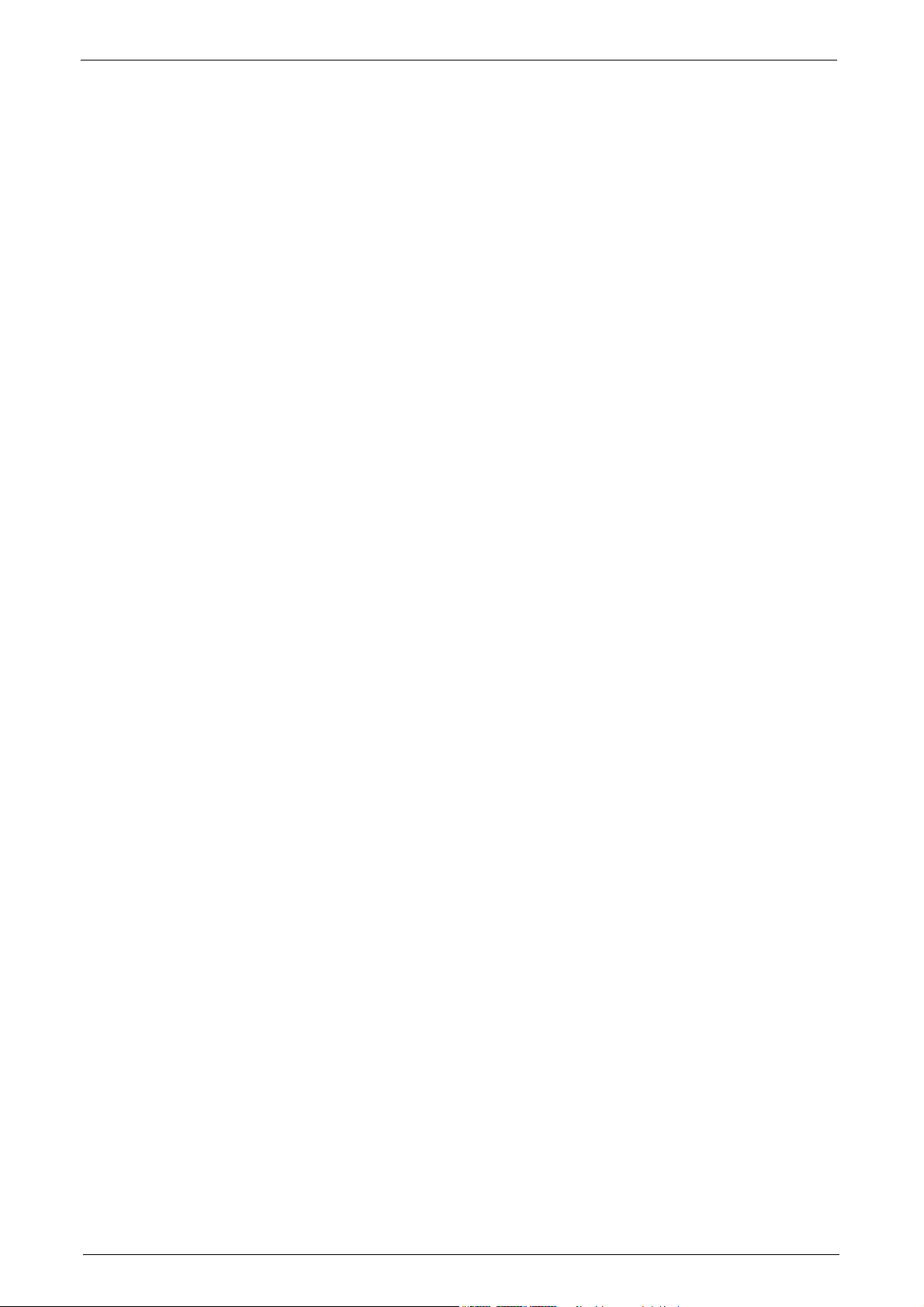
Sommario
Lati copiati (Creazione di copie fronte/retro) ............................................................................. 112
Finitura e libretti (Creazione di un libretto)................................................................................. 113
Copertine (Aggiunta di copertine alle copie)............................................................................. 116
Pagine per lato (Copia di più pagine su un solo foglio)............................................................ 117
Poster (Creazione di copie ingrandite distribuite su più fogli) ............................................... 119
Ripetizione immagine (Creazione di più copie su un foglio)................................................... 120
Annotazioni (Aggiunta di un commento, di una data
o di numeri di pagina alle copie) .................................................................................................. 121
Filigrana (Stampa dei numeri di controllo sullo sfondo delle copie) .................................... 128
Piegatura (Uscita di carta piegata a metà) ................................................................................. 130
Ripetizione predefinita (Creazione di più copie su un singolo foglio)................................... 130
Opzioni per trasparenti (Inserimento di fogli bianchi fra trasparenti)................................... 131
Uscita copie (Impostazione delle opzioni di finitura) ............................................................... 133
Copia documento identità (Copia di entrambi i lati di un documento di identità) .............. 137
Assemblaggio lavoro ............................................................................................................................ 139
Lavoro composto (elaborazione di documenti scansionati
con impostazioni diverse come unico lavoro)............................................................................ 139
Campione (Controllo del risultato finito della copia)................................................................ 144
Suddivisione originali (Aggiunta di originali)............................................................................ 145
Cancella esterno/Cancella interno
(Cancellazione dell'esterno o dell'interno dell'area selezionata)......................................... 147
Archivio programmazioni
(Chiamata a una programmazione archiviata per un lavoro composto)................................ 149
4 Fax............................................................................................................................................................ 151
Procedura fax ......................................................................................................................................... 152
Passaggio 1 Caricamento dei documenti.................................................................................... 152
Passaggio 2 Selezione delle funzionalità ................................................................................... 154
Passaggio 3 Impostazione delle destinazioni ............................................................................ 155
Passaggio 4 Avvio del lavoro fax.................................................................................................. 156
Passaggio 5 Verifica del lavoro fax in Job Status..................................................................... 158
Operazioni durante la trasmissione di fax........................................................................................ 159
Arresto del lavoro fax...................................................................................................................... 159
Modifica delle impostazioni di scansione.................................................................................. 160
5 Scansione............................................................................................................................................... 163
Procedura di scansione........................................................................................................................ 164
Passaggio 1 Caricamento dei documenti.................................................................................... 164
Passaggio 2 Selezione delle funzionalità ................................................................................... 166
Passaggio 3 Avvio del lavoro di scansione ................................................................................ 168
Passaggio 4 Verifica del lavoro di scansione in Job Status ................................................... 170
Passaggio 5 Salvataggio dei dati scansionati ........................................................................... 170
Operazioni durante la scansione........................................................................................................ 171
Arresto del lavoro di scansione .................................................................................................... 171
Visualizzare l'anteprima delle immagini scansionate durante
un lavoro di scansione .................................................................................................................... 172
Modifica delle impostazioni di scansione.................................................................................. 173
5
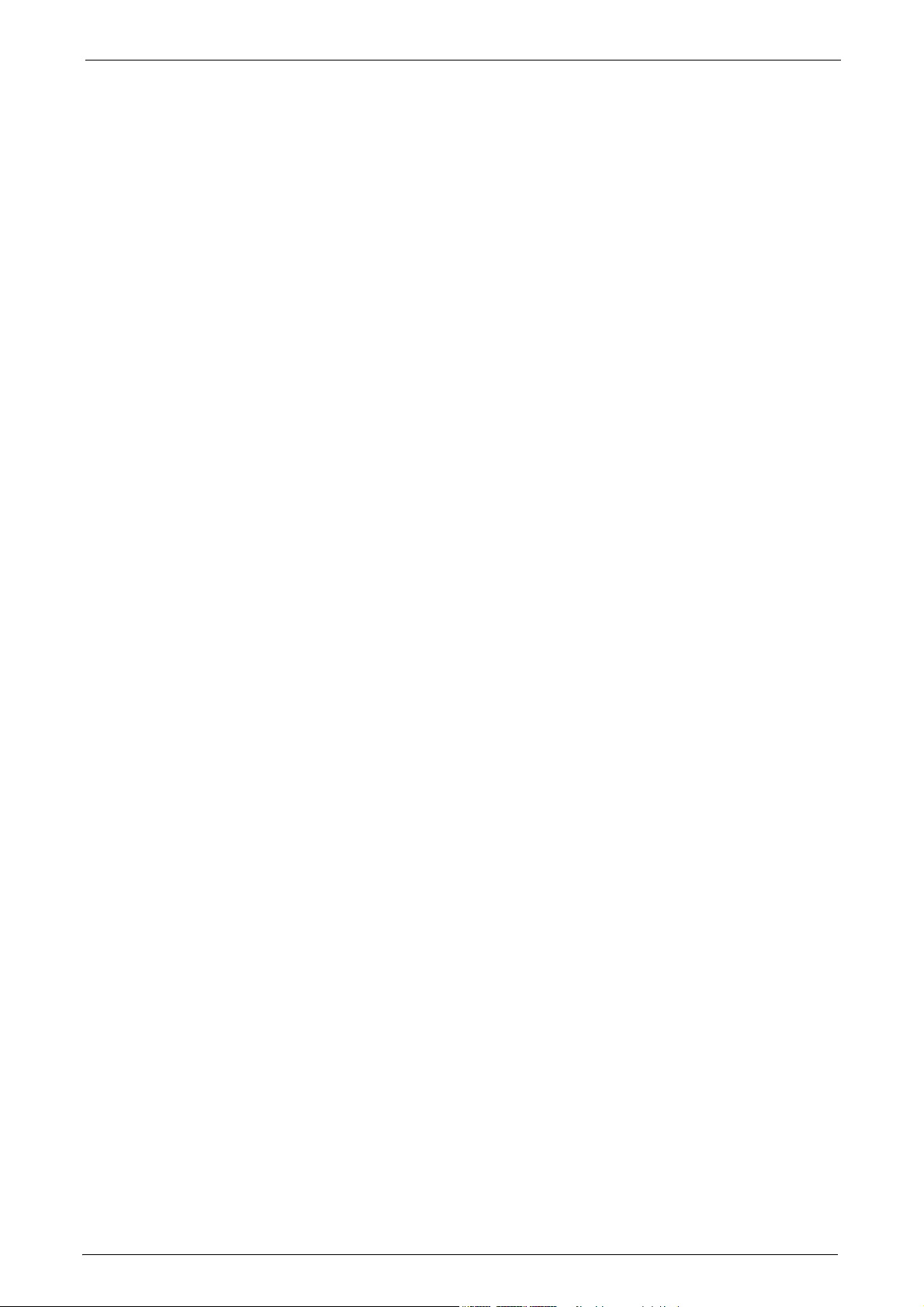
6 Fogli di flusso lavoro.............................................................................................................................175
Procedura di flusso lavoro....................................................................................................................176
Passaggio 1 Apertura della schermata [Fogli di flusso lavoro]...............................................176
Passaggio 2 Selezione di un foglio di flusso lavoro ..................................................................176
Passaggio 3 Verifica/Modifica del foglio di flusso lavoro .......................................................177
Passaggio 4 Avvio del foglio di flusso lavoro .............................................................................177
Selezione/Modifica di un foglio di flusso lavoro .............................................................................178
7 Archivio programmazioni.....................................................................................................................181
Panoramica del servizio Archivio programmazioni.........................................................................182
Registrazione/Eliminazione/Ridenominazione di programmazioni archiviate ..........................183
Registrazione di programmazioni archiviate ..............................................................................184
Note e restrizioni sulla registrazione delle programmazioni archiviate...............................185
Registrazione di programmazioni archiviate per Lavoro composto .......................................186
Eliminazione di programmazioni archiviate................................................................................187
Inserimento/Modifica del nome di una programmazione archiviata .....................................187
Assegnazione/Modifica delle icone delle programmazioni archiviate.................................188
Richiamo di una programmazione archiviata...................................................................................189
Richiamo di una programmazione archiviata per Lavoro composto ......................................190
8 Applicazioni Web ..................................................................................................................................191
Panoramica del servizio Applicazioni Web ......................................................................................192
Accesso alle applicazioni Web...........................................................................................................193
Accesso mediante i pulsanti registrati nella schermata [Home] .................................................194
9 Stampa supporto (Testo e Foto)...........................................................................................................195
Panoramica di Stampa supporto .........................................................................................................196
Supporti e formati di file supportati ..............................................................................................197
Note e restrizioni relative a Stampa supporto ............................................................................197
Inserimento del dispositivo di memoria USB....................................................................................199
Stampa supporto - Testo .......................................................................................................................202
Selezione di file ................................................................................................................................202
Schermata [Seleziona da elenco] .................................................................................................203
Stampa supporto - Foto..........................................................................................................................204
Selezione di file ................................................................................................................................204
Schermata [Seleziona da elenco] .................................................................................................205
Selezione delle opzioni di stampa ......................................................................................................206
Stampa supporto - Foto....................................................................................................................206
tampa
S
Stampa indice....................................................................................................................................208
10 Stato lavoro .............................................................................................................................................209
Panoramica dello stato lavoro.............................................................................................................210
Controllo dei lavori in corso/in attesa................................................................................................211
Controllo dei lavori completati ............................................................................................................213
Stampa e cancellazione di lavori memorizzati.................................................................................215
Stampa protetta.................................................................................................................................215
supporto - Testo .................................................................................................................207
6
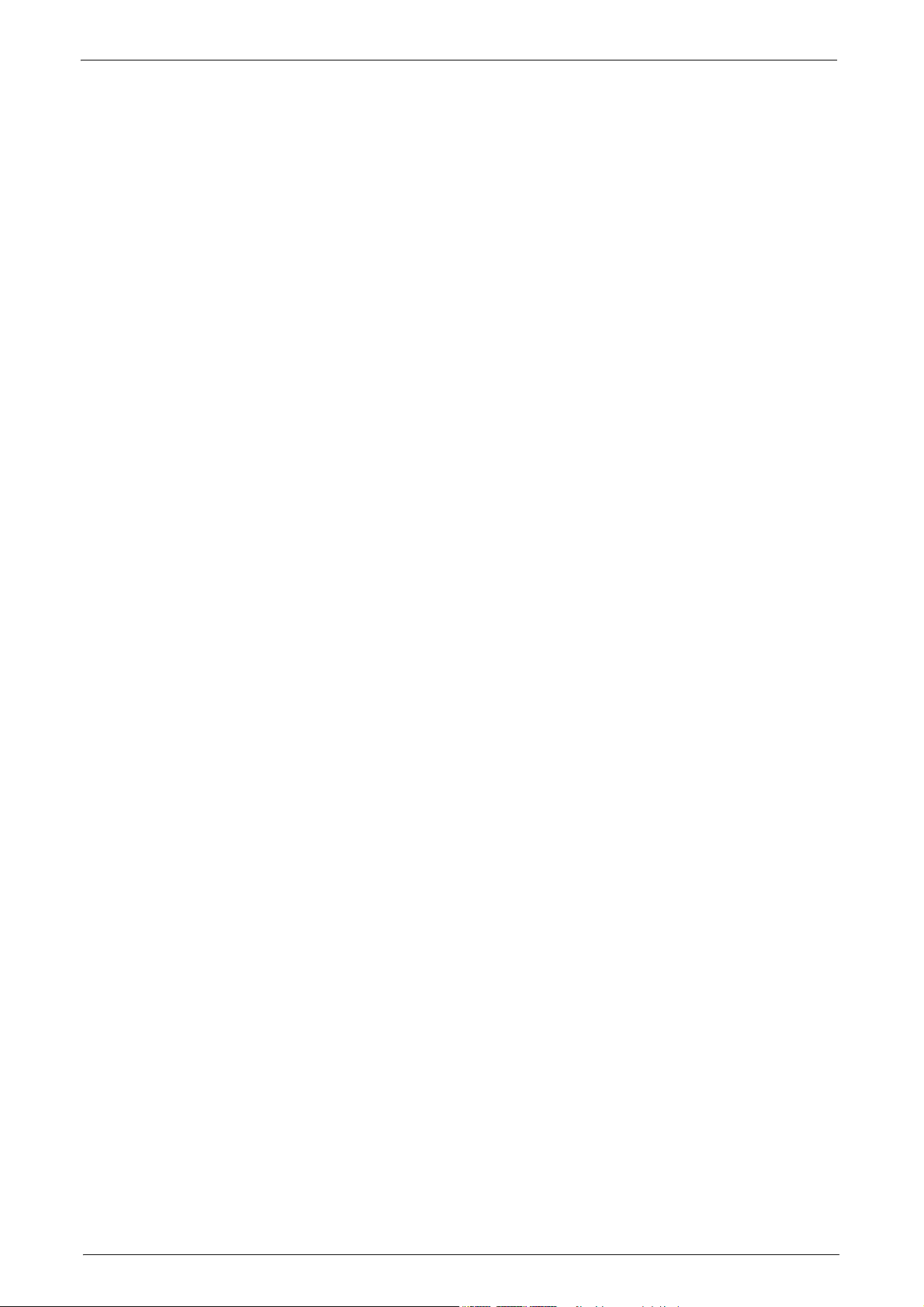
Sommario
Fascicolo di prova............................................................................................................................ 217
Stampa differita................................................................................................................................ 219
Stampa addebitata........................................................................................................................... 221
Stampa addebitata privata............................................................................................................. 223
Cartella pubblica.............................................................................................................................. 225
Fax non inviati .................................................................................................................................. 226
Stampa di lavori in attesa .................................................................................................................... 228
Gestione delle terminazioni errore .................................................................................................... 229
11 Operazioni dal computer ..................................................................................................................... 231
Panoramica delle funzionalità ............................................................................................................ 232
12 Carta ed altri supporti .......................................................................................................................... 233
Tipi di carta............................................................................................................................................. 234
Quantità e grammatura caricabili ................................................................................................ 234
Carta supportata............................................................................................................................... 234
Caricamento della carta ....................................................................................................................... 247
Caricamento di carta nei vassoi da 1 a 4..................................................................................... 247
Caricamento di carta nel vassoio 5 (vassoio bypass) ............................................................... 248
Caricamento di carta nel vassoio 6 (HCF B1).............................................................................. 249
Modifica del formato carta .................................................................................................................. 251
Modifica del formato carta per i vassoi da 1 a 4........................................................................ 251
Modifica del formato per il vassoio 6 (HCF B1) (opzionale)..................................................... 252
Modifica delle impostazioni della carta ........................................................................................... 254
13 Manutenzione ........................................................................................................................................ 257
Sostituzione dei materiali di consumo .............................................................................................. 258
Sostituzione delle cartucce del toner .......................................................................................... 259
Sostituzione del contenitore toner di scarto R5......................................................................... 261
Sostituzione delle cartucce fotoricettore R1, R2, R3 o R4 ........................................................ 264
Sostituzione della cartuccia dei punti (per stazione di finitura B1)....................................... 267
Sostituzione della cartuccia dei punti libretto
(per l'unità stazione libretto per la stazione di finitura B1) ..................................................... 268
Svuotamento del contenitore degli scarti di perforazione
(per la stazione di finitura B1) ....................................................................................................... 269
Pulizia della macchina ......................................................................................................................... 271
Pulizia dell'esterno.......................................................................................................................... 271
Pulizia dell'interno (testine di stampa LED)................................................................................ 271
Pulizia del touch screen ................................................................................................................. 273
Pulizia della copertura dei documenti e della lastra di esposizione .................................... 273
Pulizia della pellicola e della lastra di trasporto a velocità costante .................................. 274
Pulizia dei rulli dell'alimentatore automatico ........................................................................... 274
Esecuzione della calibrazione ............................................................................................................ 276
Stampa di un rapporto/elenco............................................................................................................. 280
Eliminazione di una stampa addebitata privata con un ID utente non valido........................... 281
Impostazione dello strumento di ripristino....................................................................................... 282
7
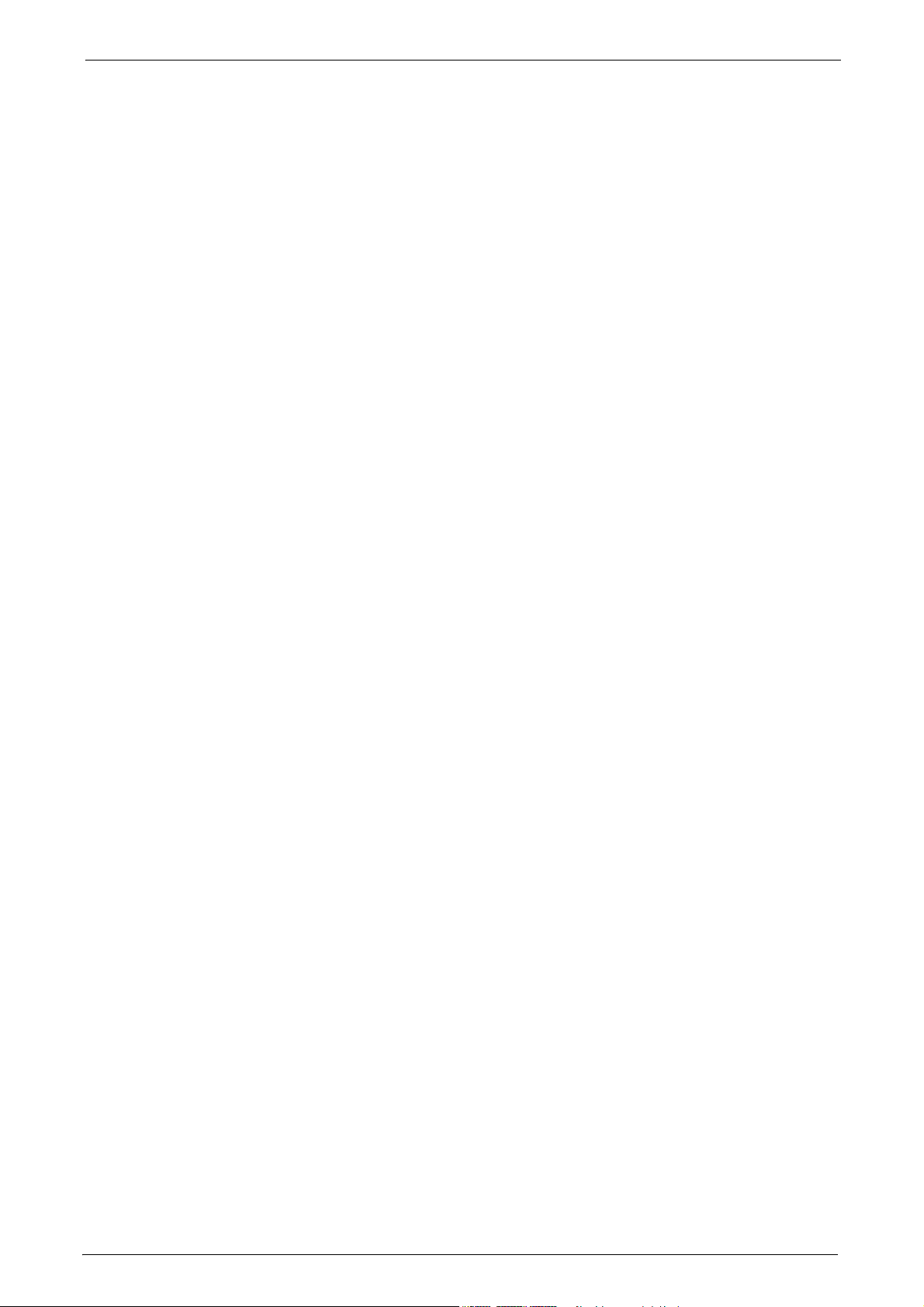
14 Stato della macchina ............................................................................................................................283
Panoramica dello stato della macchina ............................................................................................284
Informazioni macchina..........................................................................................................................285
Informazioni generali.......................................................................................................................285
Stato vassoi carta .............................................................................................................................286
Stampa rapporti.................................................................................................................................287
Elenchi/Rapporti stampati automaticamente..............................................................................295
Sovrascrivi disco rigido ..................................................................................................................296
Modo stampa .....................................................................................................................................296
Modo ricezione fax ..........................................................................................................................299
Guasti........................................................................................................................................................300
Materiali di consumo.............................................................................................................................301
Informazioni di fatturazione..................................................................................................................302
Informazioni di fatturazione............................................................................................................302
Informazioni di fatturazione account utente ...............................................................................303
15 Strumenti .................................................................................................................................................305
Procedura per le impostazioni di sistema.........................................................................................306
Passaggio 1 Passaggio al modo amministratore di sistema....................................................306
Passaggio 2 Immissione di ID utente e codice del modo amministratore di sistema.........306
Passaggio 3 Selezione di [Strumenti]...........................................................................................307
Passaggio 4 Selezione di una scheda nella schermata [Strumenti] ......................................307
Passaggio 5 Impostazione di una funzione..................................................................................309
Passaggio 6 Uscire dal modo amministratore di sistema ........................................................309
Elenco di voci del menu Strumenti .....................................................................................................310
Impostazioni servizi comuni.................................................................................................................324
Orologio/Timer ..................................................................................................................................324
Impostazioni Risparmio energetico ..............................................................................................327
Segnali acustici................................................................................................................................328
Impostazioni schermate/pulsanti ..................................................................................................330
Impostazioni vassoi..........................................................................................................................332
Registrazione qualità immagine....................................................................................................336
Rapporti ..............................................................................................................................................338
Manutenzione ....................................................................................................................................340
Filigrana..............................................................................................................................................341
Imponi annotazione ..........................................................................................................................343
Stampa ID univoco universale .......................................................................................................344
Notifica completamento lavoro via e-mail..................................................................................344
tazioni plug-in ........................................................................................................................345
pos
Im
Altre impostazioni ............................................................................................................................345
Impostazioni servizio Copia..................................................................................................................361
Scheda Copia - Assegnazione funzioni........................................................................................361
Pulsanti di preselezione..................................................................................................................362
Predefiniti Copia...............................................................................................................................362
Controlli Copia ..................................................................................................................................368
Formati originale predefiniti ..........................................................................................................370
Preselezioni di R/I ............................................................................................................................370
8
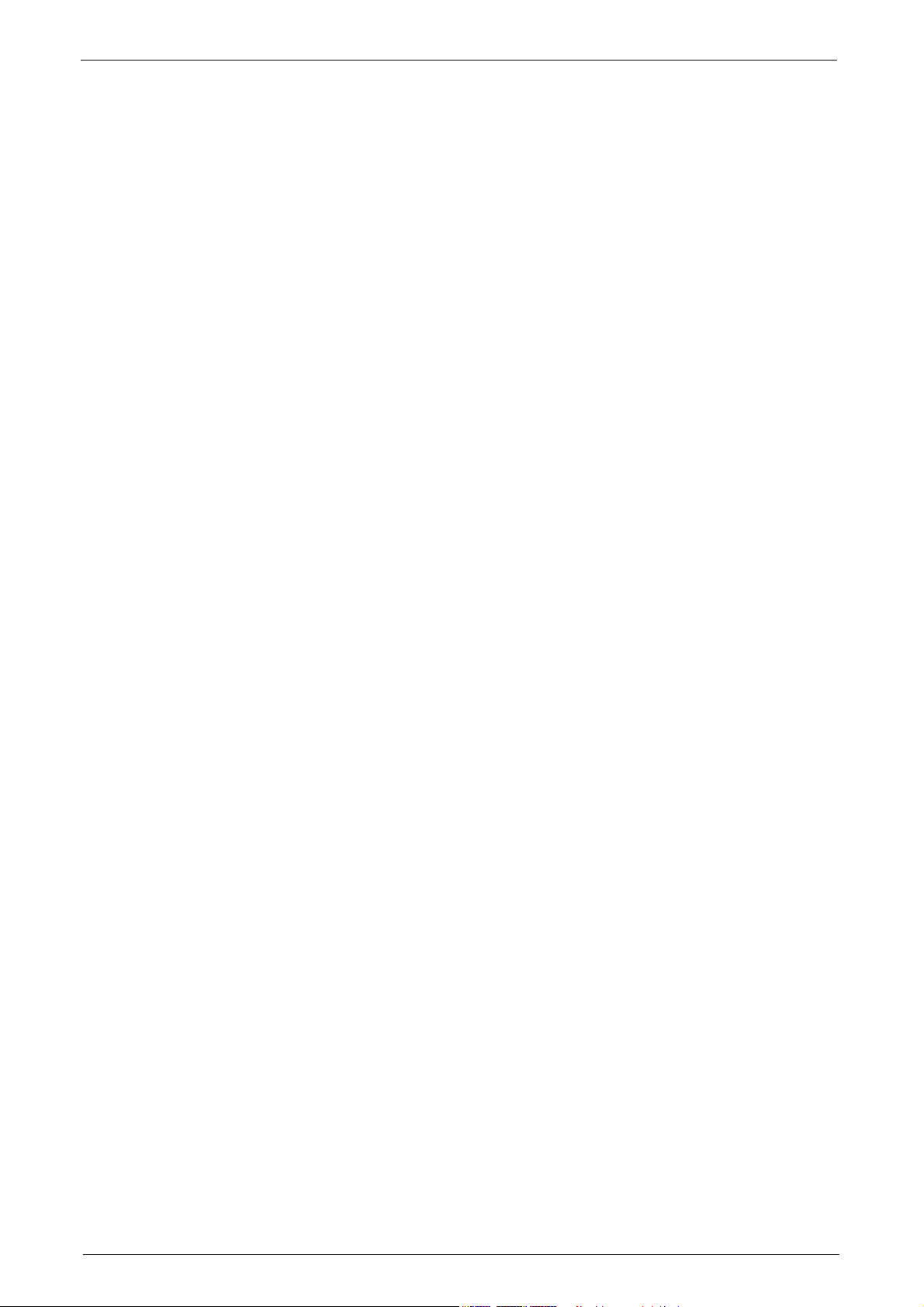
Sommario
Colori personalizzati........................................................................................................................ 371
Annotazioni - Creazione commenti............................................................................................... 371
Configurazione di rete e connettività................................................................................................. 372
Impostazioni porta ........................................................................................................................... 372
Impostazioni protocollo .................................................................................................................. 377
Indirizzo e-mail/Nome host macchina ......................................................................................... 380
Impostaz. server proxy .................................................................................................................... 381
Impostazioni e-mail inviate/ricevute ........................................................................................... 382
Autenticazione remota/Elenchi..................................................................................................... 384
Impostazioni protezione.................................................................................................................. 389
Altre impostazioni............................................................................................................................ 394
Impostazioni servizio Stampa.............................................................................................................. 395
Assegna memoria ............................................................................................................................ 395
Cancella modulo .............................................................................................................................. 397
Altre impostazioni............................................................................................................................ 398
Impostazioni servizio Scansione ........................................................................................................ 402
Impostazioni predefinite schermata............................................................................................. 402
Predefiniti Scansione...................................................................................................................... 403
Predefiniti Scansione su PC .......................................................................................................... 405
Formati originale predefiniti.......................................................................................................... 406
Formati di uscita predefiniti........................................................................................................... 406
Preselezioni di R/I............................................................................................................................ 407
Altre impostazioni............................................................................................................................ 407
Impostazioni servizio Fax ..................................................................................................................... 410
Impostazioni predefinite schermata............................................................................................. 410
Predefiniti Fax .................................................................................................................................. 411
Controllo Fax ..................................................................................................................................... 412
Opzioni ricezione fax....................................................................................................................... 417
Preselezioni di R/I............................................................................................................................ 418
Formati originale predefiniti.......................................................................................................... 418
Informazioni terminale locale ....................................................................................................... 418
Controllo Fax Internet...................................................................................................................... 420
Impostazioni servizio E-mail/Fax Internet......................................................................................... 423
Controllo E-mail................................................................................................................................ 423
Impostazioni rubrica ............................................................................................................................. 426
Impostazioni servizio Cartella............................................................................................................. 427
Impostazioni servizio Flusso lavoro ................................................................................................... 429
Impostazioni servizio Stampa supporto............................................................................................. 430
Impostazioni file memorizzati.............................................................................................................. 431
Impostazione servizio Applicazioni Web..........................................................................................433
Impostazioni Verifica certificato server...................................................................................... 433
Impostazione server ........................................................................................................................ 435
Altre impostazioni............................................................................................................................ 437
Impostazione browser Web................................................................................................................. 438
Impostazione........................................................................................................................................... 440
cartella ..................................................................................................................................... 440
rea
C
9
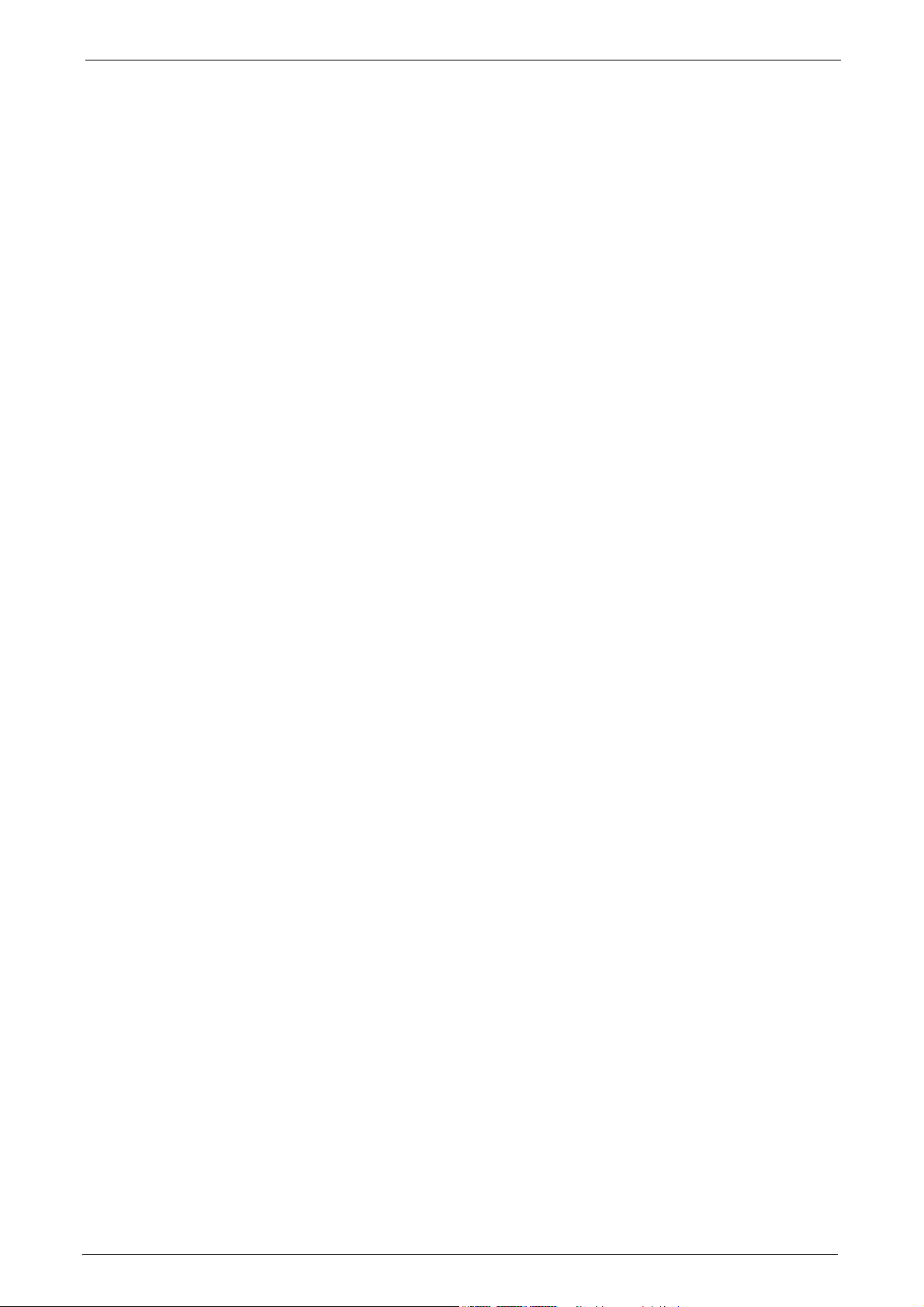
Archivio programmazioni................................................................................................................442
Crea foglio di flusso lavoro.............................................................................................................442
Crea parola chiave per foglio di flusso ........................................................................................451
Aggiungi voce rubrica .....................................................................................................................451
Crea destinatari gruppo fax ............................................................................................................459
Aggiungi commento fax ..................................................................................................................460
Attributi vassoi carta .......................................................................................................................460
Contabilità................................................................................................................................................461
Creazione/Visualizzazione account utente..................................................................................461
Visualizzazione account..................................................................................................................464
Ripristino account utente................................................................................................................464
Contatore amministratore sistema (Copie)..................................................................................465
Tipo di contabilità ............................................................................................................................466
Impostaz. schermo di accesso a contabilità...............................................................................467
Dati di fatturazione fax ....................................................................................................................468
Impost. disp. contabilità/fatturazione ...........................................................................................469
Impostaz. protezione/Autenticazione .................................................................................................471
Impostazioni ammin. di sistema ....................................................................................................471
Autenticazione ..................................................................................................................................472
Autorizza disattivazione impostaz. attive.....................................................................................481
Default Stato lavoro .........................................................................................................................481
Sovrascrivi disco rigido ..................................................................................................................482
16 Impostazioni dello strumento Web di configurazione della stampante Dell.............................485
Installazione dello strumento Web di configurazione della stampante Dell .............................486
Operazioni preparatorie ..................................................................................................................486
Configurazione sulla macchina .....................................................................................................487
Avvio dello strumento Web di configurazione della stampante Dell...........................................488
Configurazione delle impostazioni della macchina mediante lo strumento Web di
configurazione della stampante Dell..................................................................................................489
17 Impostazioni dell'ambiente di stampa...............................................................................................493
Panoramica della stampa .....................................................................................................................494
Installazione con utilizzo di porta USB ..............................................................................................497
Passaggio 1 Operazioni preparatorie ...........................................................................................497
Passaggio 2 Configurazione sulla macchina ..............................................................................497
Passaggio 3 Configurazione sul computer ..................................................................................498
Impostazioni configurabili con lo strumento Web di configurazione
della stampante Dell ........................................................................................................................498
Installazione con utilizzo di TCP/IP (LPD/Port 9100)........................................................................499
Passaggio 1 Operazioni preparatorie ...........................................................................................499
Passaggio 2 Configurazione sulla macchina ..............................................................................499
Passaggio 3 Configurazione sul computer ..................................................................................500
Impostazioni configurabili con lo strumento Web di configurazione
della stampante Dell ........................................................................................................................500
10
Installazione con utilizzo di NetWare ................................................................................................502
Passaggio 1 Operazioni preparatorie ...........................................................................................5
ggio 2 Configurazione sulla macchina ..............................................................................502
ssa
Pa
02
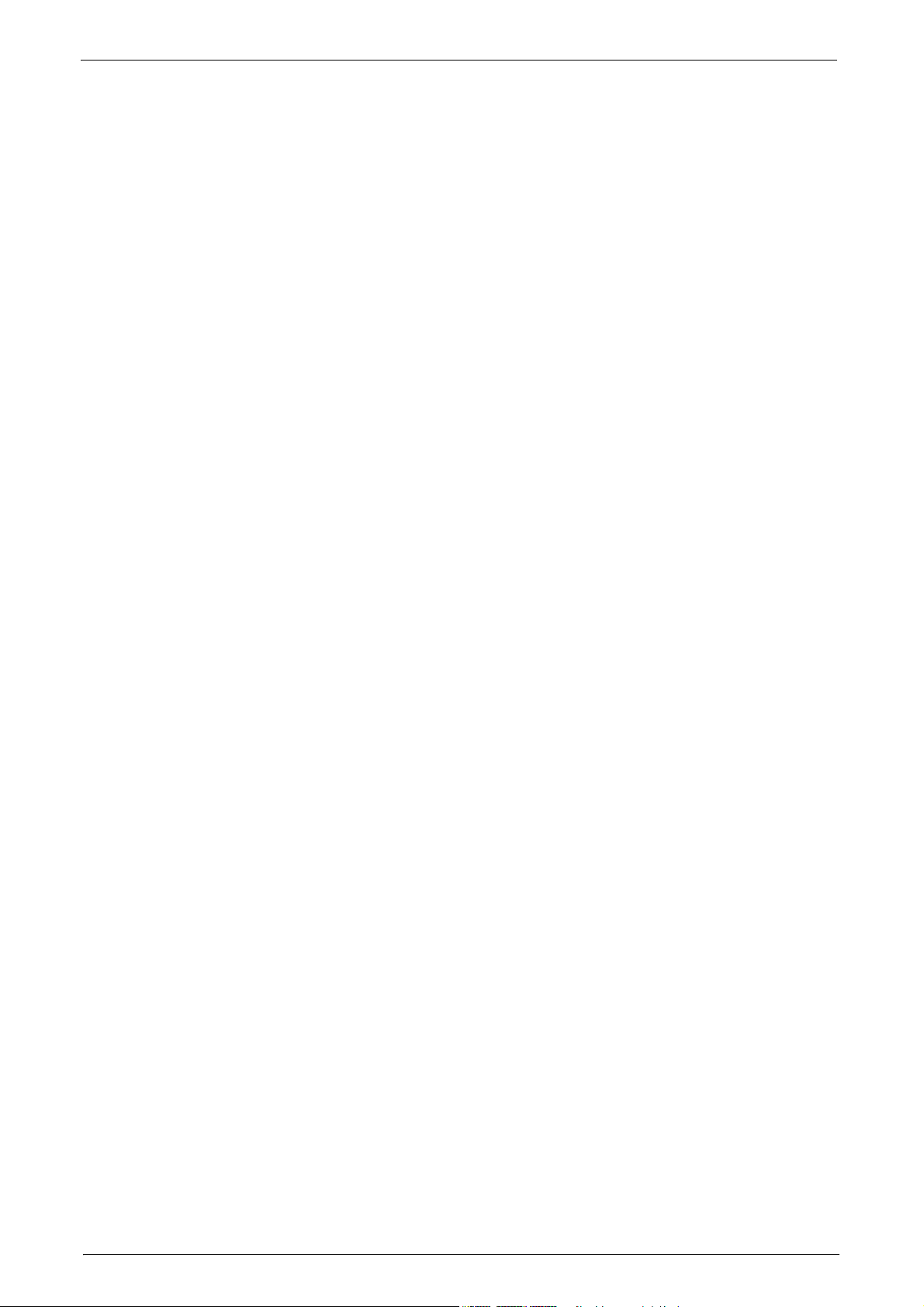
Sommario
Passaggio 3 Configurazione sul computer.................................................................................. 503
Impostazioni configurabili con lo strumento Web di configurazione
della stampante Dell ....................................................................................................................... 504
Installazione con utilizzo di Microsoft Network (SMB)................................................................. 505
Passaggio 1 Operazioni preparatorie........................................................................................... 505
Passaggio 2 Configurazione sulla macchina.............................................................................. 505
Passaggio 3 Configurazione sul computer.................................................................................. 506
Impostazioni configurabili con lo strumento Web di configurazione
della stampante Dell ....................................................................................................................... 506
Installazione con utilizzo di protocollo IPP (Internet Printing Protocol) .................................... 508
Passaggio 1 Operazioni preparatorie........................................................................................... 508
Passaggio 2 Configurazione sulla macchina.............................................................................. 508
Passaggio 3 Configurazione sul computer.................................................................................. 509
Impostazioni configurabili con lo strumento Web di configurazione
della stampante Dell ....................................................................................................................... 509
Installazione con utilizzo di EtherTalk............................................................................................... 510
Passaggio 1 Operazioni preparatorie........................................................................................... 510
Passaggio 2 Configurazione sulla macchina ............................................................................. 510
Passaggio 3 Configurazione sul computer.................................................................................. 511
Impostazioni configurabili con lo strumento Web di configurazione
della stampante Dell ....................................................................................................................... 511
18 Impostazioni dell'ambiente e-mail .................................................................................................... 513
Panoramica dell'e-mail ........................................................................................................................ 514
Operazioni preparatorie ....................................................................................................................... 515
Procedure di installazione................................................................................................................... 518
Passaggio 1 Abilitazione della porta e configurazione del protocollo TCP/IP.................... 518
Passaggio 2 Configurazione dell'ambiente e-mail.................................................................... 519
Impostazioni configurabili con lo strumento Web di configurazione
della stampante Dell ....................................................................................................................... 521
19 Impostazioni dell'ambiente scanner ................................................................................................. 523
Panoramica dei servizi di scansione................................................................................................. 524
Configurazione di Memorizza in cartella .......................................................................................... 526
Passaggio 1 Abilitazione della porta e configurazione del protocollo TCP/IP.................... 526
Passaggio 2 Registrazione di una cartella.................................................................................. 527
Passaggio 3 Configurazione sul computer.................................................................................. 527
Configurazione di Scansione su PC ................................................................................................... 528
Passaggio 1 Operazioni preparatorie........................................................................................... 528
Passaggio 2 Abilitazione della porta e configurazione del protocollo TCP/IP.................... 529
Passaggio 3 Configurazione sul computer.................................................................................. 530
Configurazione di Memorizza su USB................................................................................................ 531
Passaggio 1 Dispositivi di memoria USB disponibili................................................................ 531
Passaggio 2 Impostazioni configurabili con lo strumento Web di configurazione
della stampante Dell ....................................................................................................................... 531
Configurazione di Fogli di flusso lavoro............................................................................................ 532
Passaggio 1 Abilitazione delle porte e configurazione del protocollo TCP/IP.................... 532
................................................... 533
Passaggio 2 Configurazione della porta SNMP............
..........
11
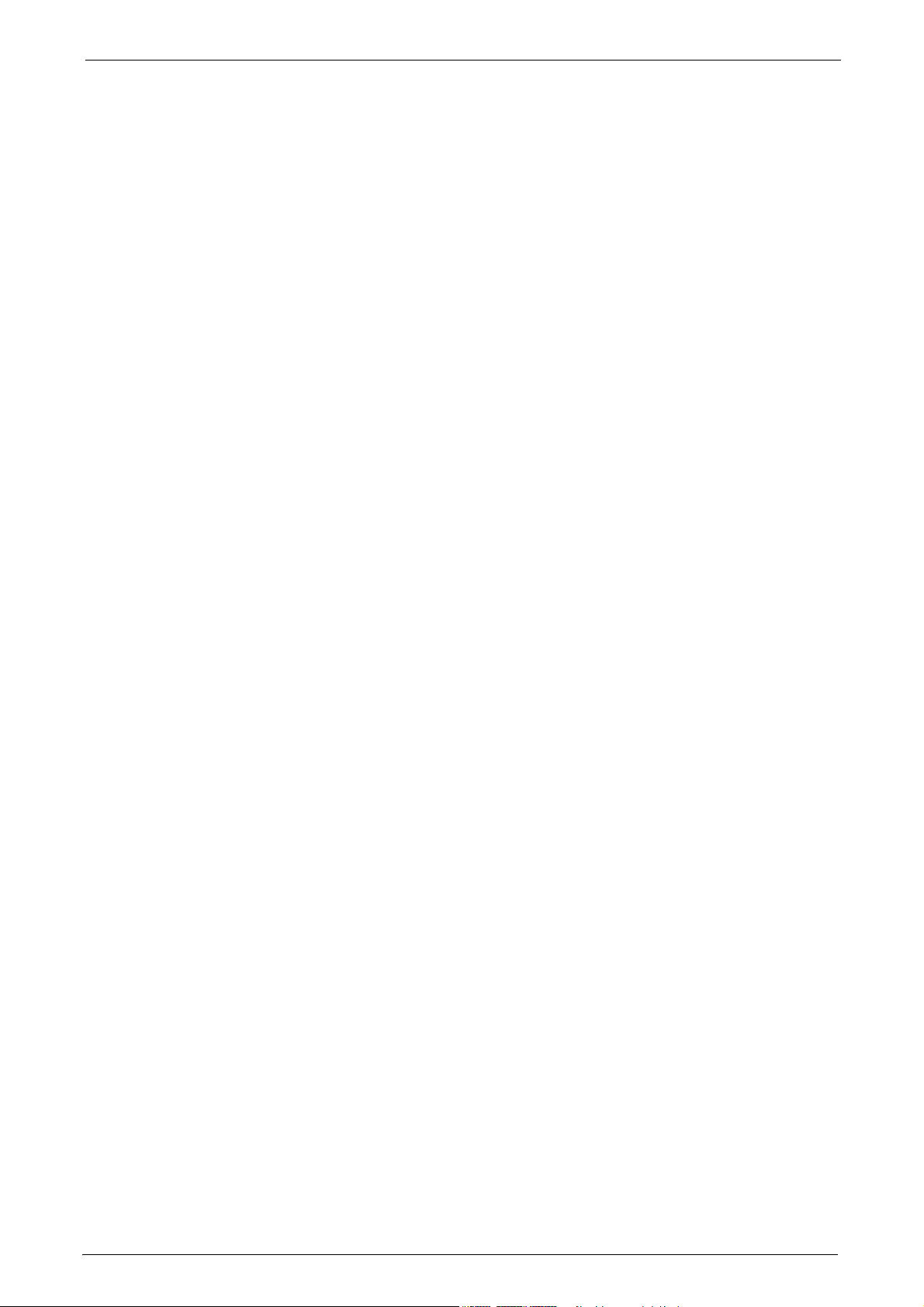
Passaggio 3 Configurazione sul computer ..................................................................................533
Configurazione di Memorizza e invia collegamento .......................................................................534
Passaggio 1 Configurazione dell'e-mail ......................................................................................534
Passaggio 2 Abilitazione dell'autenticazione.............................................................................534
Passaggio 3 Altre impostazioni .....................................................................................................534
Passaggio 4 Impostazioni configurabili con lo strumento Web di configurazione
della stampante Dell ........................................................................................................................535
Configurazione di Memorizza su WSD ...............................................................................................536
Passaggio 1 Operazioni preparatorie ...........................................................................................536
Passaggio 2 Abilitazione della porta ............................................................................................536
Passaggio 3 Verifica sul computer ...............................................................................................537
20 Utilizzo del servizio Fax Internet.........................................................................................................539
Panoramica del servizio Fax Internet ................................................................................................540
Operazioni preparatorie ........................................................................................................................540
Requisiti di sistema per la macchina ...........................................................................................540
Ambiente e-mail................................................................................................................................540
Procedure di installazione....................................................................................................................542
Passaggio 1 Abilitazione della porta e configurazione del protocollo TCP/IP.....................542
Passaggio 2 Configurazione dell'ambiente e-mail ....................................................................543
Passaggio 3 Test del servizio Fax Internet ..................................................................................544
21 Impostazioni per le funzioni Crittografia e Firma digitale .............................................................547
Panoramica delle funzioni Crittografia e Firma digitale ................................................................548
Tipi di certificato ..............................................................................................................................548
Funzioni di crittografia per la comunicazione ............................................................................549
Funzioni Crittografia e Firma digitale per le scansioni .............................................................550
Configurazione della crittografia delle comunicazioni HTTP .......................................................551
Panoramica dell'installazione .......................................................................................................551
Passaggio 1 Configurazione sulla macchina ..............................................................................551
Passaggio 2 Configurazione sul computer ..................................................................................552
Configurazione della crittografia utilizzando IPSec........................................................................553
Panoramica dell'installazione .......................................................................................................553
Passaggio 1 Importazione e configurazione di un certificato .................................................553
Passaggio 2 Configurazione sulla macchina (Configurazione di IPSec)...............................554
Passaggio 3 Configurazione sul computer ..................................................................................555
12
Configurazione della crittografia di e-mail/firma digitale .............................................................556
Panoramica dell'installazione .......................................................................................................556
Passaggio 1 Configurazione sulla macchina ..............................................................................556
Passaggio 2 Configurazione sull'apparecchio del mittente e del destinatario....................558
Configurazione della firma PDF/XPS ..................................................................................................561
Panoramica dell'installazione .......................................................................................................561
Passaggio 1 Configurazione sulla macchina ..............................................................................561
Passaggio 2 Configurazione sul computer ..................................................................................562
22 Funzioni Autenticazione e Contabilità...............................................................................................563
Panoramica delle funzioni Autenticazione e Contabilità ...............................................................564
Panoramica della funzione Autenticazione ................................................................................564
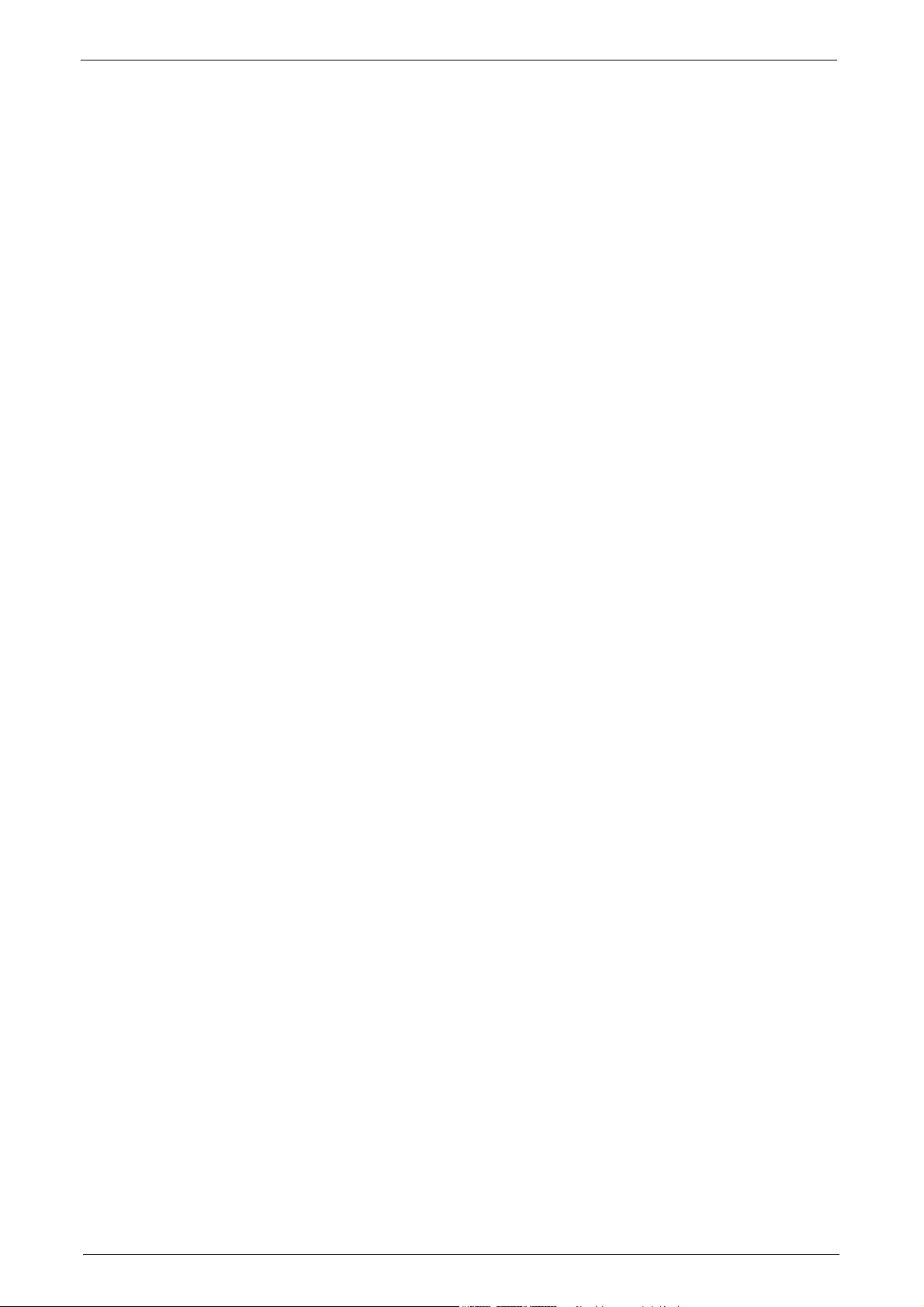
Sommario
Panoramica della funzione Contabilità ....................................................................................... 565
Autenticazione ....................................................................................................................................... 566
Tipi di utente gestiti dalla funzione Autenticazione ................................................................. 566
Ruoli utente e gruppi di autorizzazione ....................................................................................... 567
Tipi di autenticazione...................................................................................................................... 568
Tipi di amministrazione degli account ........................................................................................ 569
Relazione tra autenticazione e contabilità ................................................................................. 570
Servizi controllati dall'autenticazione .............................................................................................. 571
Panoramica ....................................................................................................................................... 571
Servizi limitati mediante l'autenticazione dell'ID utente......................................................... 571
Servizi limitati dall'uso combinato dell'autenticazione tramite Smart Card e
dell'autenticazione dell'ID utente ................................................................................................ 574
Autenticazione per cartelle e fogli di flusso lavoro........................................................................ 577
Panoramica ....................................................................................................................................... 577
Quando la funzione Autenticazione è disabilitata..................................................................... 580
Quando la funzione Autenticazione è abilitata.......................................................................... 582
Lavori gestibili tramite l'amministrazione della contabilità ......................................................... 586
Configurazione per l'uso della funzione Autenticazione ............................................................... 589
Panoramica dell'installazione ...................................................................................................... 589
Abilitazione dell'autenticazione................................................................................................... 589
Modifica delle impostazioni del gruppo di autorizzazione predefinito................................. 592
Creazione di un gruppo di autorizzazione ................................................................................... 592
Configurazione per l'amministrazione della contabilità................................................................ 594
Passaggio 1 Selezione di un tipo di contabilità......................................................................... 594
Passaggio 2 Registrazione delle informazioni utente............................................................... 594
Operazioni relative all'autenticazione utente.................................................................................. 596
Autenticazione degli utenti con accesso.................................................................................... 596
Modifica del codice ........................................................................................................................ 597
23 Risoluzione dei problemi..................................................................................................................... 599
Risoluzione dei problemi...................................................................................................................... 600
Problemi con la macchina ................................................................................................................... 601
Problemi con la qualità delle immagini ............................................................................................ 607
Problemi durante la copia.................................................................................................................... 613
Non è possibile copiare.................................................................................................................. 613
Il risultato della copia non è quello previsto.............................................................................. 614
Problemi durante la stampa................................................................................................................. 617
Non è possibile stampare............................................................................................................... 617
Il risultato della stampa non è quello previsto........................................................................... 618
Problemi durante l'invio di fax............................................................................................................ 620
Problemi di invio .............................................................................................................................. 620
Problemi di ricezione ...................................................................................................................... 622
Problemi durante la scansione ........................................................................................................... 625
Non è possibile eseguire la scansione con la macchina ........................................................ 625
Non è possibile importare documenti scansionati nel computer .......................................... 625
Non è possibile inviare un documento scansionato in rete (FTP/SMB)................................ 627
13
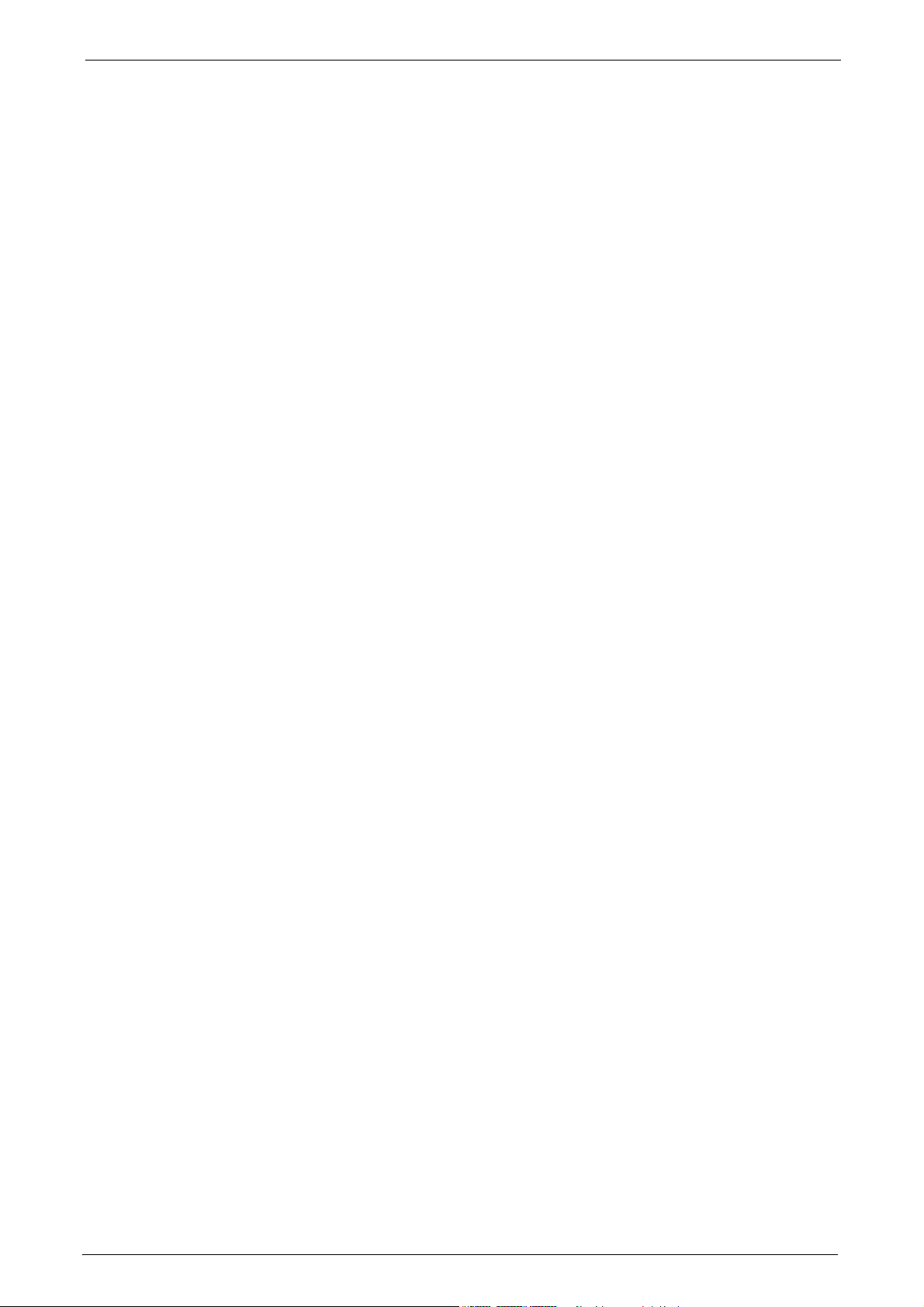
Non è possibile inviare e-mail.......................................................................................................628
L'immagine non ha l'aspetto previsto...........................................................................................628
Problemi correlati alla rete ..................................................................................................................630
Quando si utilizza SMB ...................................................................................................................630
Quando si utilizza NetWare ............................................................................................................632
Quando si utilizza TCP/IP ................................................................................................................636
Quando si utilizza EtherTalk...........................................................................................................637
Problemi relativi allo strumento Web di configurazione della stampante Dell ...................638
Problemi relativi alle funzionalità e-mail ....................................................................................639
Problemi di connessione Internet/Intranet..................................................................................640
Problemi di connessione IPv4 e IPv6............................................................................................641
Problemi con la funzione Stampa supporto - Testo.........................................................................644
Problemi con la funzione Stampa supporto - Foto ...........................................................................645
Codice di stato ........................................................................................................................................646
Altri errori...........................................................................................................................................743
Inceppamento della carta.....................................................................................................................744
Inceppamento della carta nella copertura centrale sinistra A...............................................744
Inceppamento della carta nella copertura inferiore sinistra C...............................................746
Inceppamento della carta nella copertura superiore sinistra D .............................................746
Inceppamento della carta nei vassoi da 1 a 4.............................................................................747
Inceppamento della carta nel vassoio 5 (vassoio bypass) .......................................................748
Inceppamento della carta nel vassoio 6 (HCF B1)......................................................................748
Inceppamento della carta nel modulo fronte/retro B ................................................................750
Inceppamento della carta nella stazione di finitura B1............................................................751
Inceppamento di documenti.................................................................................................................753
Alimentatore automatico fronte/retro B1-C .................................................................................753
Guasti della pinzatrice ..........................................................................................................................755
Inceppamento dei punti nella cartuccia dei punti (per la stazione di finitura B1) ..............756
24 Operazione di installazione per Eco copy/My Forms/Shortcut Menu .........................................759
Operazioni precedenti l'installazione ................................................................................................760
Impostazioni ambientali ..................................................................................................................760
mpostaz
I
Procedure di installazione....................................................................................................................764
Installazione ......................................................................................................................................764
Disinstallazione/Aggiornamento della versione ........................................................................765
Informazioni sulle licenze.....................................................................................................................767
About OSS ..........................................................................................................................................767
25 Operazione di installazione per Access Google Drive™...............................................................781
Operazioni precedenti l'installazione ................................................................................................782
Impostazioni ambientali ..................................................................................................................782
Impostazioni SSL/TLS nello Strumento Web di configurazione della stampante Dell .......784
ioni SSL/TLS nello Strumento Web di configurazione della stampante Dell .......762
14
Procedure di installazione....................................................................................................................787
Installazione ......................................................................................................................................787
Disinstallazione/Aggiornamento della versione ........................................................................789
Informazioni sulle licenze.....................................................................................................................791
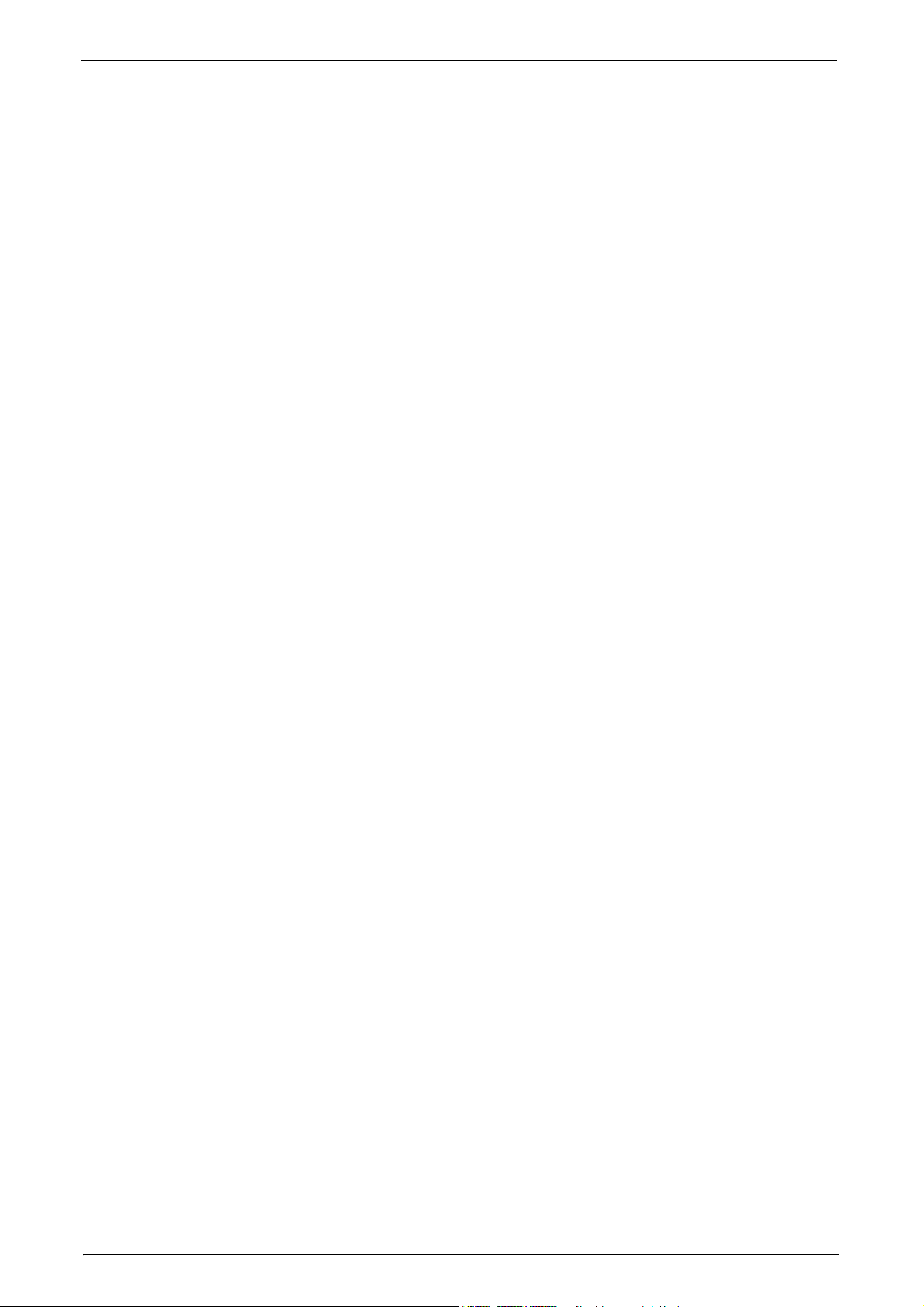
Sommario
About OSS.......................................................................................................................................... 791
26 Utilizzo di Eco copy............................................................................................................................... 805
Informazioni su Eco copy ..................................................................................................................... 806
Procedura di Eco copy.......................................................................................................................... 807
Risoluzione dei problemi...................................................................................................................... 809
Risoluzione dei problemi................................................................................................................ 809
Visualizzare informazioni dettagliate .......................................................................................... 809
Note e restrizioni ................................................................................................................................... 810
27 Utilizzo di My Forms ............................................................................................................................. 811
Informazioni su My Forms .................................................................................................................... 812
Impostazione........................................................................................................................................... 813
Creazione di cartelle sulla macchina .......................................................................................... 813
Archiviazione di file in una cartella sulla macchina................................................................ 813
Utilizzo di My Forms .............................................................................................................................. 814
Stampa di moduli dalle cartelle sulla macchina....................................................................... 814
Risoluzione dei problemi...................................................................................................................... 815
Risoluzione dei problemi................................................................................................................ 815
Visualizzare informazioni dettagliate .......................................................................................... 815
Note e restrizioni ................................................................................................................................... 816
28 Utilizzo di Shortcut Menu .................................................................................................................... 817
Informazioni su Shortcut Menu........................................................................................................... 818
Funzione Shortcut Menu ................................................................................................................. 818
Operazione Shortcut Menu ............................................................................................................ 819
Verifica dell'ambiente operativo........................................................................................................ 820
Impostazioni di Shortcut Menu ........................................................................................................... 821
Aggiunta/eliminazione di pulsanti funzione ............................................................................... 821
Modifica del nome di un pulsante funzione................................................................................ 824
Schermata predefinita dopo l'autenticazione............................................................................ 825
Impostazioni dell'amministratore di sistema ............................................................................. 826
Risoluzione dei problemi...................................................................................................................... 828
Avvertimento/notifica di errore..................................................................................................... 828
Verifica informazioni dettagliate .................................................................................................. 828
Note e limitazioni................................................................................................................................... 829
29 Utilizzo di Access Google Drive™ ..................................................................................................... 831
Informazioni su Access Google Drive................................................................................................ 832
Utilizzo di Google Drive dalla macchina........................................................................................... 833
Accedi / Esci ..................................................................................................................................... 833
Informazioni sulle schermate ........................................................................................................ 835
Ricerca dei file ................................................................................................................................. 838
Creare una nuova raccolta............................................................................................................. 839
Stampa dei file.................................................................................................................................. 840
Caricamento dei dati ....................................................................................................................... 842
Caricamento automatico dei dati dalle cartelle ........................................................................ 845
15
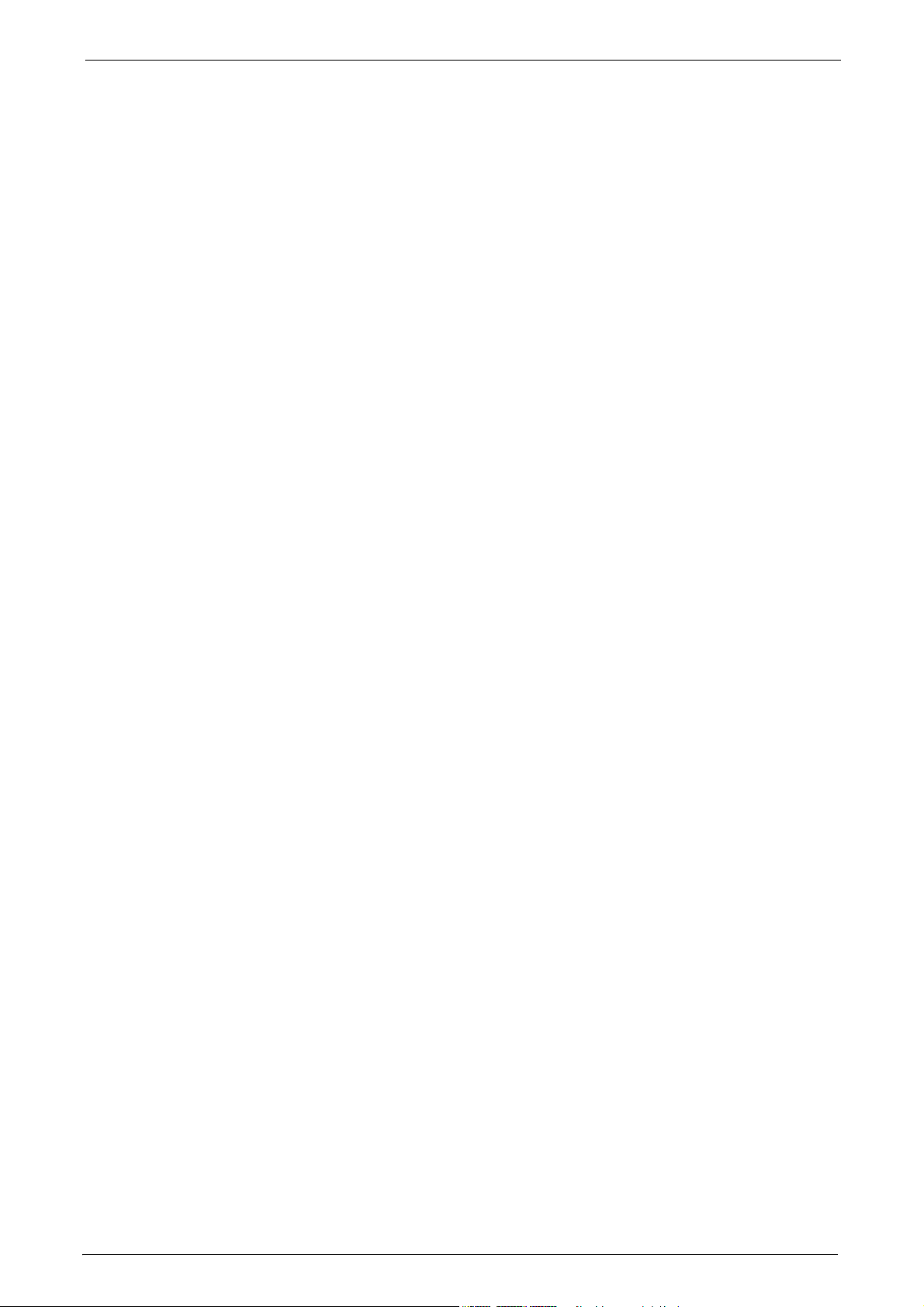
Impostazioni di un amministratore di sistema..................................................................................849
Memorizzazione delle informazioni di autenticazione .............................................................849
Attivazione della cronologia dell'utente......................................................................................851
Impostazione del valore predefinito .............................................................................................852
Inserimento di testo ...............................................................................................................................855
Schermata di input ...........................................................................................................................855
Impostazione delle stringhe di testo personalizzate .................................................................856
Soluzione ai problemi............................................................................................................................857
Risoluzione dei problemi ................................................................................................................857
Codice di stato...................................................................................................................................859
Verifica dello stato del contenuto.................................................................................................862
Note e limitazioni ...................................................................................................................................863
Informazioni sulle licenze.....................................................................................................................864
30 Google Cloud Print™.............................................................................................................................869
Informazioni su Google Cloud Print ....................................................................................................870
Panoramica di Google Cloud Print per Dell C7765dn ................................................................870
Ambiente operativo ..........................................................................................................................870
Impostazioni dell'ambiente ..................................................................................................................871
Configurazione della macchina .....................................................................................................871
Registrazione di dispositivi in Google Cloud Print ....................................................................872
Verifica dello stato di registrazione del dispositivo..................................................................874
Condivisione di un dispositivo tra più utenti...............................................................................875
Annullamento della registrazione del dispositivo da Google Cloud Print ............................875
Stampa......................................................................................................................................................876
Risoluzione dei problemi ......................................................................................................................877
Problemi di registrazione................................................................................................................878
Problemi di stampa ..........................................................................................................................879
Codice di stato...................................................................................................................................880
Note e restrizioni ....................................................................................................................................883
Indice ...............................................................................................................................................................885
16
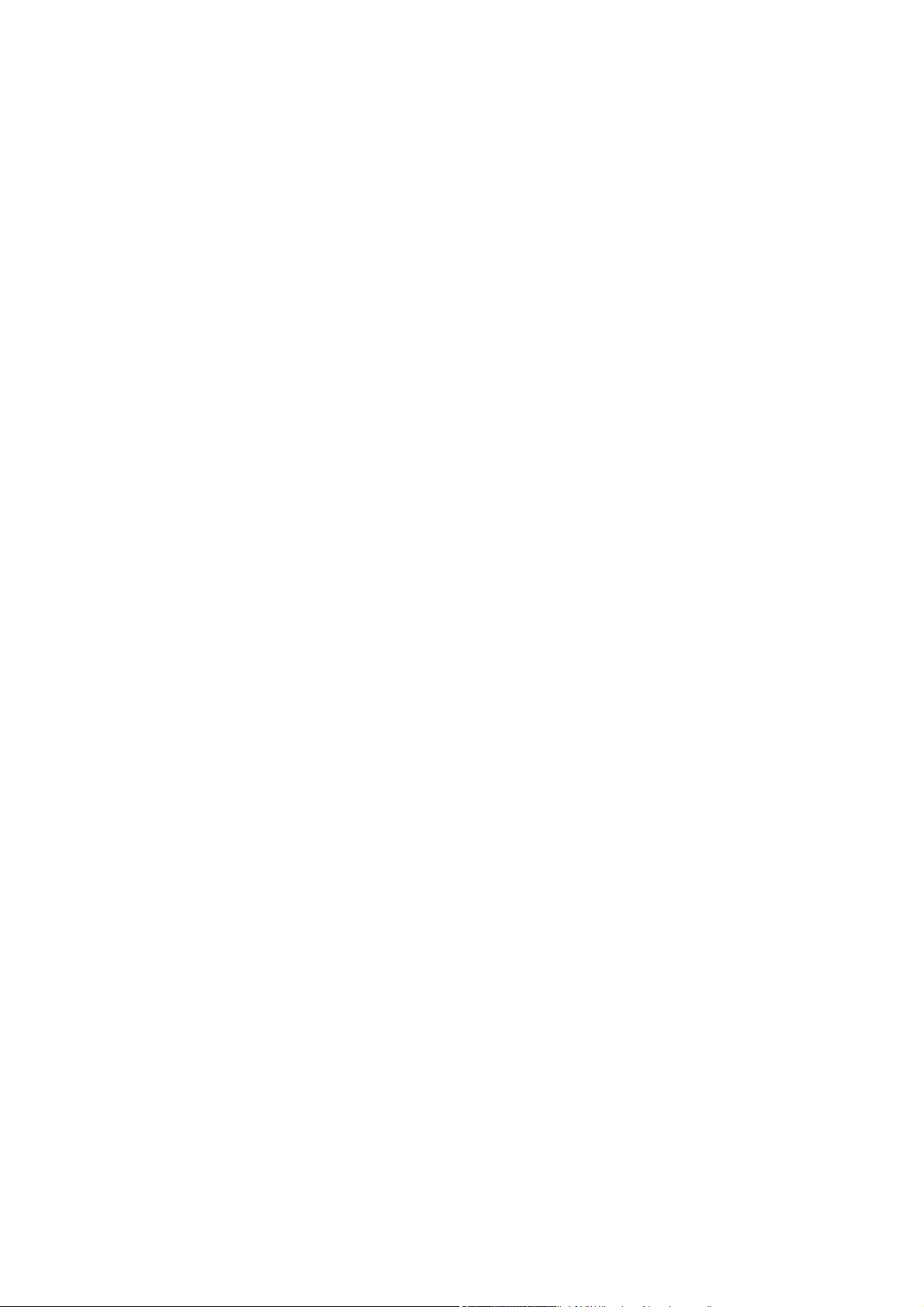
1 Prima di iniziare
In questo capitolo viene illustrato come utilizzare la presente guida e vengono fornite le note
legali, da leggere prima di utilizzare la macchina.
• Prefazione ...............................................................................................................................18
• Tipi di manuali .......................................................................................................................19
• Uso della guida ......................................................................................................................20
• Assistenza tecnica ................................................................................................................24
• Informazioni sulle licenze....................................................................................................25
• Note Legali..............................................................................................................................31
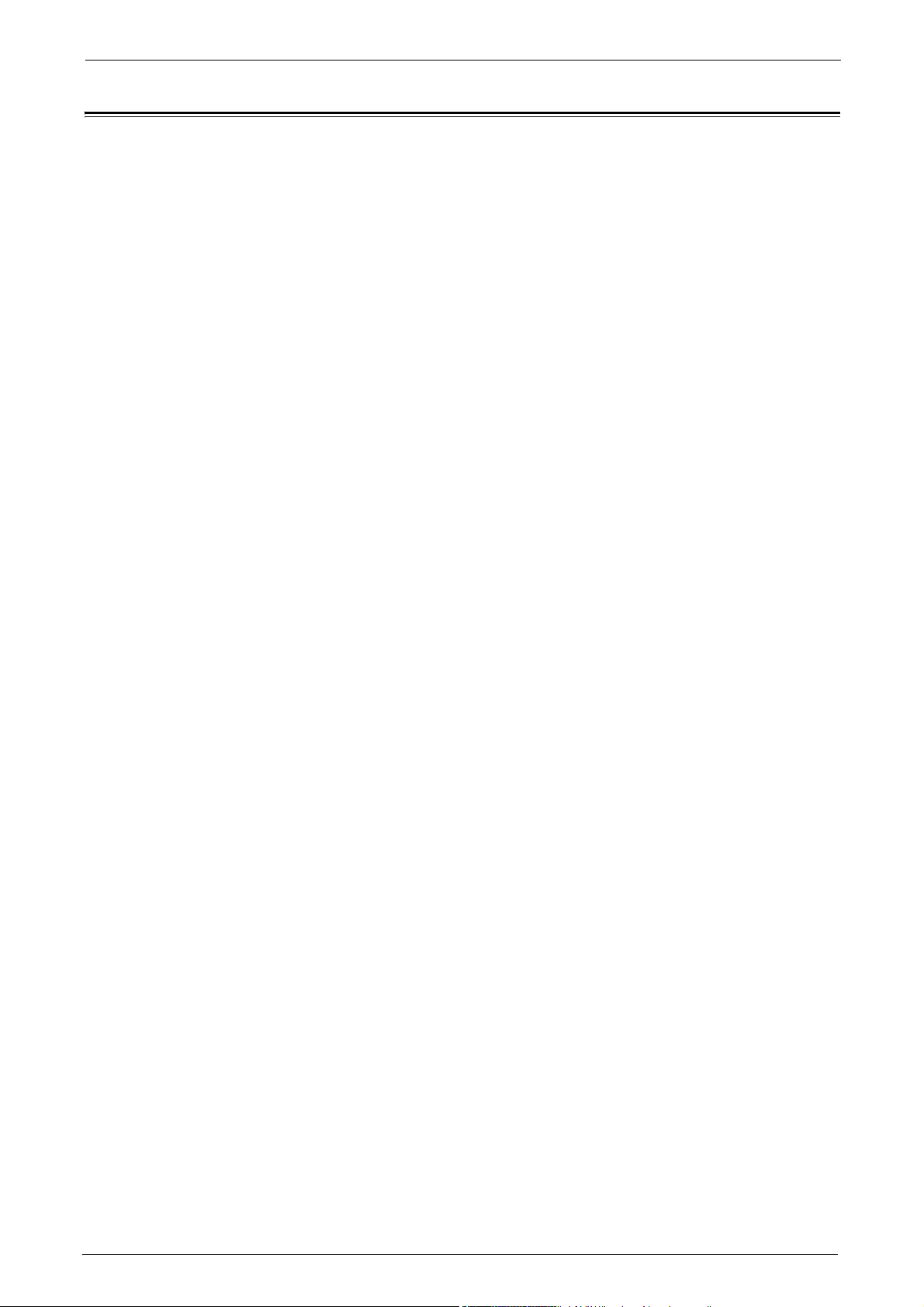
1 Prima di iniziare
Prefazione
Grazie per aver scelto la stampante multifunzione Dell C7765dn Stampante a colori
multifunzione (qui denominata "la macchina").
Questa guida, rivolta agli utenti che non hanno familiarità con la macchina, fornisce
informazioni sulle operazioni di copia, stampa, scansione e invio di fax, oltre che sulla
risoluzione dei problemi, la manutenzione quotidiana e le precauzioni che gli utenti devono
adottare durante l'uso della macchina.
In questa guida si presuppone che l'utente abbia familiarità con i personal computer e
conosca le nozioni di base sulle reti di computer. Qualora siano necessarie ulteriori
informazioni, consultare i manuali forniti con il personal computer, il sistema operativo e i
prodotti di rete.
Per informazioni sui componenti opzionali per la funzione di stampa, fare riferimento alla
guida fornita con ogni accessorio opzionale.
Dopo aver letto questa guida, tenerla a portata di mano come riferimento rapido in caso di
necessità. Risulterà utile qualora non si ricordi come eseguire determinate operazioni o in
caso di problemi con la macchina.
18
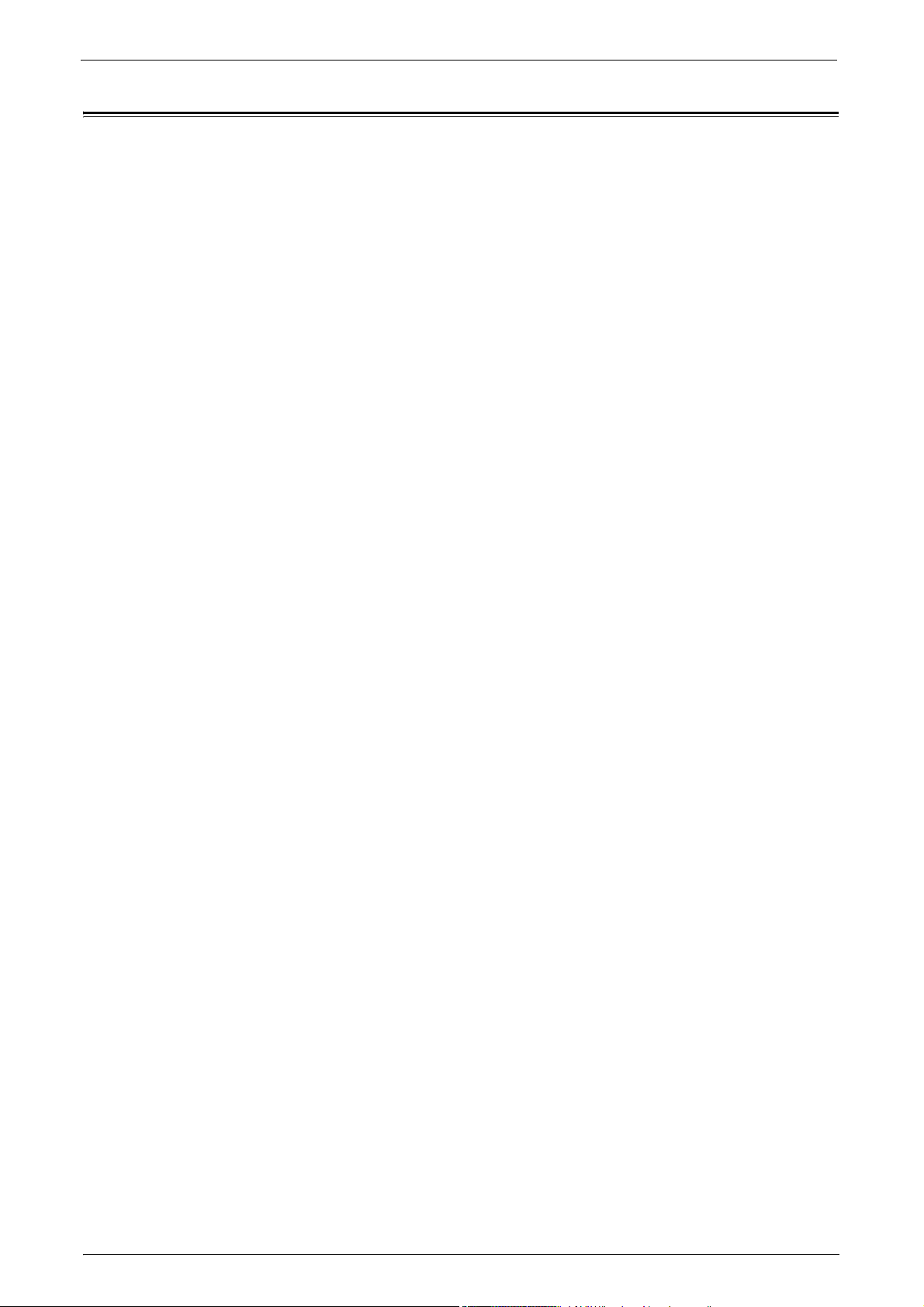
Tipi di manuali
Le guide elencate di seguito sono in dotazione con la macchina.
Manuali allegati
Guida per l'utente PostScript (PDF)
In questa guida viene descritto come installare il driver di stampa e configurare le funzioni
per utilizzare la macchina come stampante PostScript. La guida è inclusa nel CD-ROM
"PostScript Drivers".
Documentazione del Driver CD Kit (HTML)
In questa documentazione vengono descritte le procedure di installazione e configurazione
per i driver della stampante e l'ambiente di stampa. La documentazione è inclusa nel Driver
CD Kit.
Guida del driver di stampa
In questa guida vengono illustrate le funzionalità e le operazioni di stampa.
Tipi di manuali
Guide per i componenti opzionali
Per la macchina sono disponibili componenti opzionali, alcuni dei quali sono dotati della
relativa guida per l'utente. Nelle guide per i componenti opzionali sono illustrate tutte le
procedure necessarie per l'utilizzo di tali componenti e l'installazione del software.
19
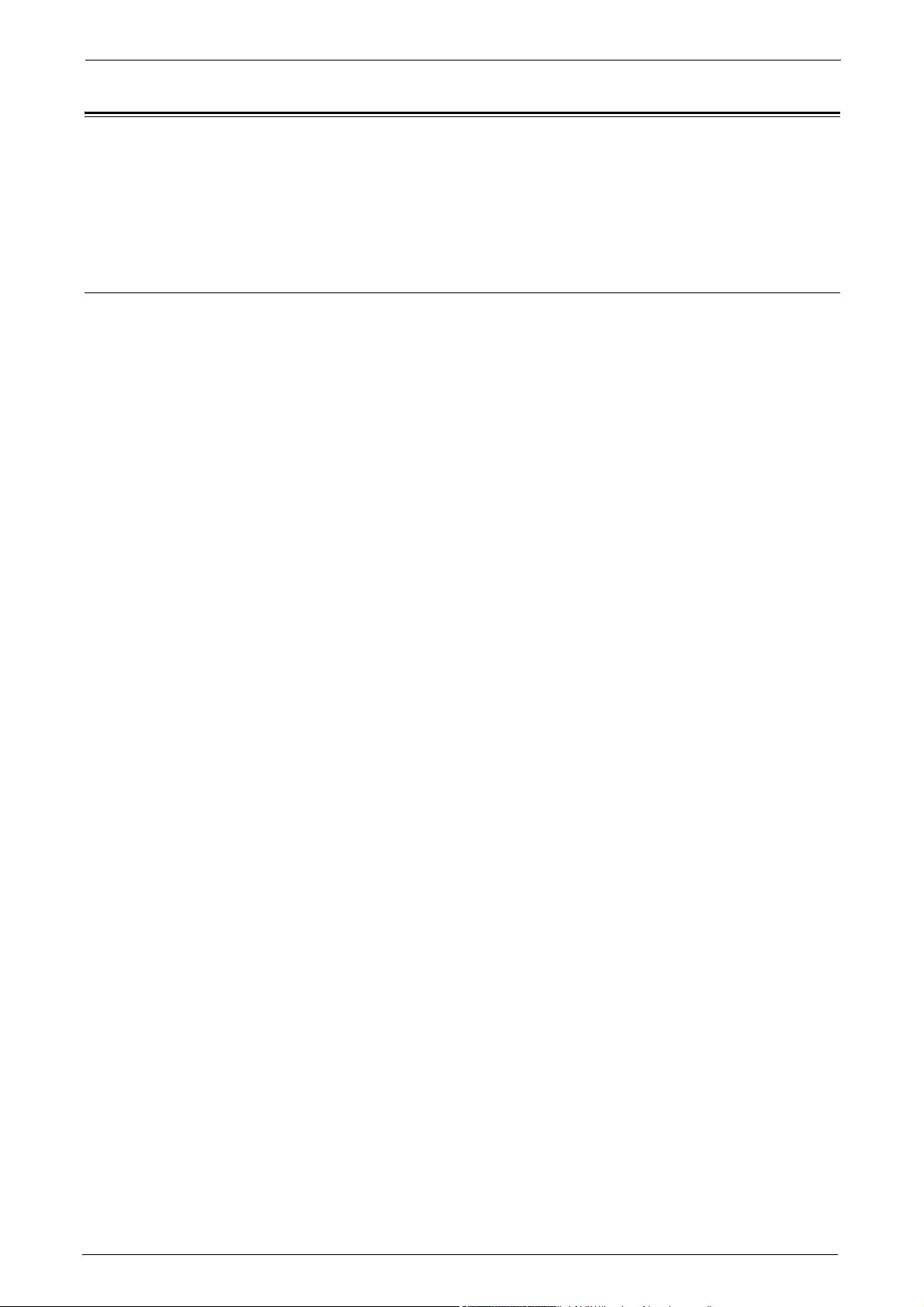
1 Prima di iniziare
Uso della guida
Questa guida, dedicata agli utenti che non hanno alcuna esperienza con la macchina,
fornisce informazioni sulle operazioni di copia, stampa, scansione e invio fax, oltre che sulla
risoluzione dei problemi, la manutenzione quotidiana e le precauzioni che gli utenti devono
adottare durante l'uso della macchina.
Organizzazione della guida
La guida è suddivisa nei capitoli seguenti:
1 Prima di iniziare
Descrive come utilizzare questa guida e include le note legali e altre informazioni importanti
da leggere prima di utilizzare la macchina.
2 Panoramica del prodotto
Fornisce le informazioni di base sulla macchina, ad esempio i nomi dei componenti o come
usare il touch screen, accendere e spegnere la macchina e uscire dal modo Risparmio
energetico.
3 Copia
Descrive le operazioni e le funzionalità di base del servizio di copia.
4Fax
Descrive le operazioni e le funzionalità di base dei servizi fax.
5 Scansione
Descrive le operazioni e le funzionalità di base dei servizi di scansione.
6 Fogli di flusso lavoro
Descrive le operazioni per l'utilizzo di un flusso di lavoro creato su un sistema remoto.
7 Archivio programmazioni
Descrive il servizio Archivio programmazioni che consente di memorizzare le impostazioni
personalizzate sui lavori.
8 Applicazioni Web
Descrive le operazioni da eseguire per connettersi ad applicazioni Web.
9 Stampa supporto (Testo e Foto)
Descrive le operazioni e le funzionalità di base del servizio Stampa supporto, che consente
di stampare immagini e documenti.
20
10 Stato lavoro
Descrive come controllare lo stato dei lavori e come eliminare lavori.
11 Operazioni dal computer
Descrive le operazioni eseguite da un computer, come la stampa di documenti,
l'importazione di file scansiti, l'uso del servizio Fax diretto e il funzionamento dello
strumento Web di configurazione della stampante Dell.
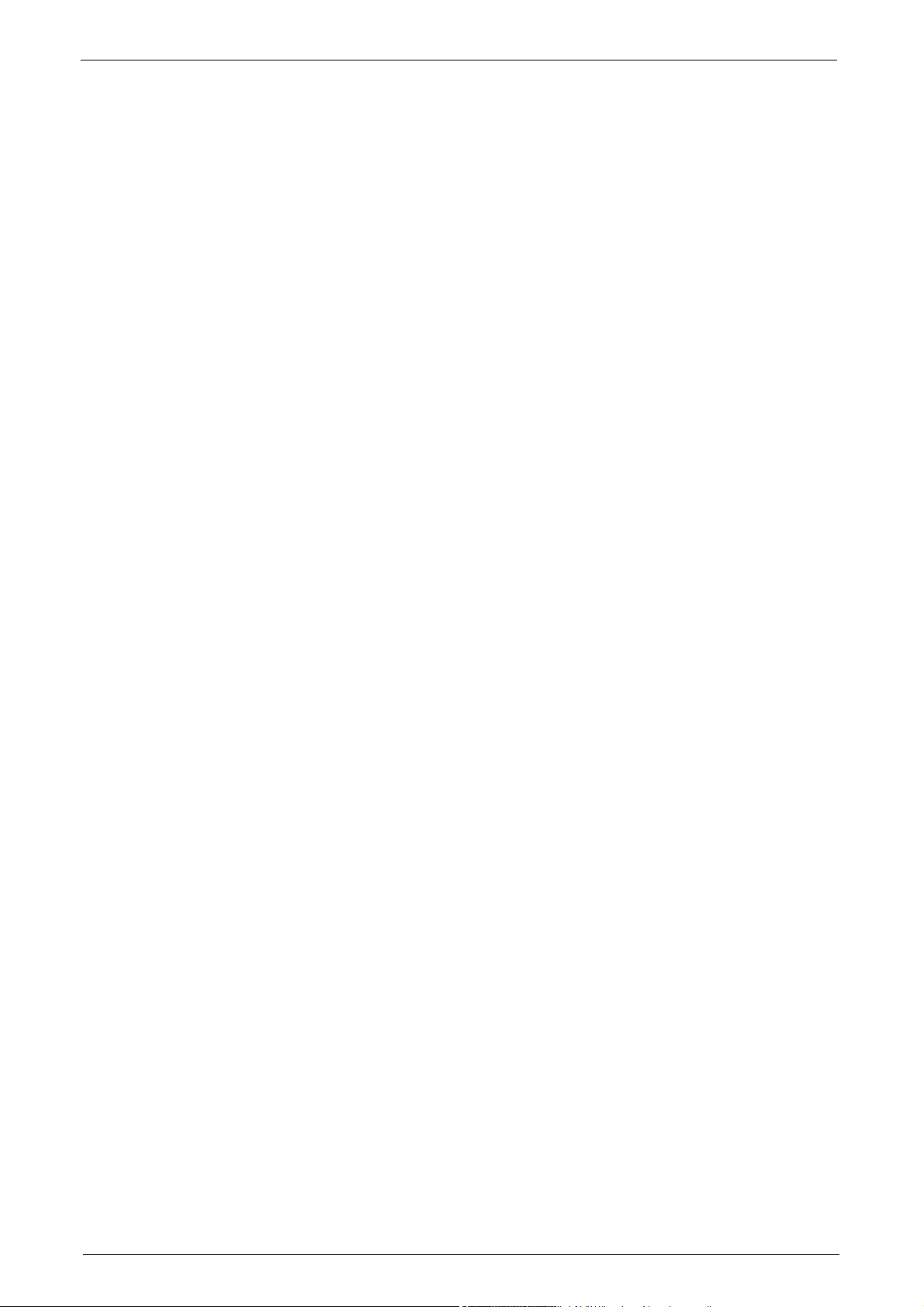
Uso della guida
12 Carta ed altri supporti
Descrive i tipi di carta e altri supporti che è possibile utilizzare nella macchina e le modalità
di caricamento dei supporti in un vassoio.
13 Manutenzione
Descrive le procedure di sostituzione dei materiali di consumo e di pulizia della macchina.
14 Stato della macchina
Illustra come controllare i guasti verificatisi sulla macchina e stampare vari rapporti/elenchi.
15 Strumenti
Descrive le procedure di configurazione del sistema.
16 Impostazioni dello strumento Web di configurazione della stampante Dell
Illustra come utilizzare lo strumento Web di configurazione della stampante Dell.
17 Impostazioni dell'ambiente di stampa
Descrive le opzioni da impostare per utilizzare la funzione Stampa sulla macchina.
18 Impostazioni dell'ambiente e-mail
Descrive le opzioni da impostare per utilizzare vari servizi via e-mail sulla macchina.
19 Impostazioni dell'ambiente scanner
Descrive le opzioni da impostare per utilizzare i servizi di scansione sulla macchina.
20 Utilizzo del servizio Fax Internet
Descrive le opzioni da impostare per utilizzare i servizi mediante il servizio Fax Internet sulla
macchina.
21 Impostazioni per le funzioni Crittografia e Firma digitale
Illustra come configurare la macchina per l'utilizzo delle funzioni di crittografia e firma
digitale per le comunicazioni e i documenti.
22 Funzioni Autenticazione e Contabilità
Nella macchina sono impostate le funzioni Autenticazione, che limita la disponibilità dei
servizi per ogni funzione, e la funzione Contabilità, che consente di gestire l'uso di ogni
funzione in base al tipo di accesso selezionato.
23 Risoluzione dei problemi
Descrive le procedure di risoluzione dei problemi che possono verificarsi nella macchina.
24 Operazione di installazione per Eco copy/My Forms/Shortcut Menu
Descrive come installare Eco copy, My Forms e Shortcut Menu.
25 Operazione di installazione per Access Google Drive™
Descrive come installare Access Google Drive.
26 Utilizzo di Eco copy
Descrive come utilizzare Eco copy.
27 Utilizzo di My Forms
Descrive come utilizzare My Forms.
21
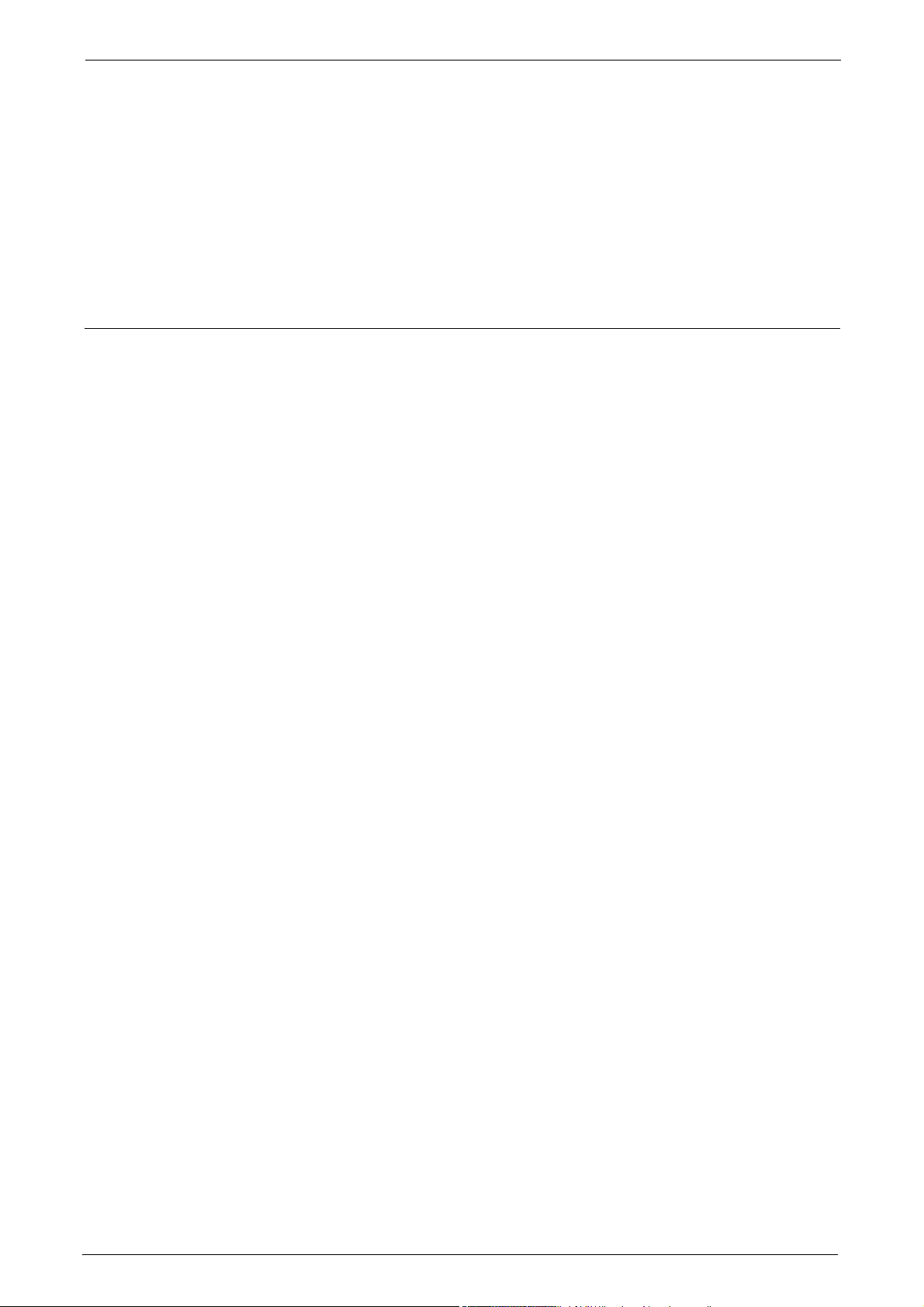
1 Prima di iniziare
28 Utilizzo di Shortcut Menu
29 Utilizzo di Access Google Drive™
30 Google Cloud Print™
Convenzioni
Descrive come utilizzare Shortcut Menu.
Descrive come utilizzare Access Google Drive.
Descrive come utilizzare Google Cloud Print.
• Le catture di schermate e le illustrazioni incluse in questa guida variano a seconda della
configurazione della macchina e dei componenti opzionali installati. Alcune delle voci
presenti nelle catture di schermate potrebbero non essere visualizzate o disponibili, a
seconda della configurazione della macchina.
• Le procedure descritte in questa guida possono variare in base al driver e al software
dell'utility in uso in seguito agli aggiornamenti.
• In questa guida, per "computer" si intende un personal computer o una workstation.
• Nella guida viene utilizzato il seguente termine:
Nota : Ulteriori informazioni su operazioni o funzionalità.
• Nella guida vengono utilizzati i seguenti simboli:
" " : • Riferimento incrociato a un elemento incluso nella guida.
• Nomi di CD-ROM, funzionalità nonché messaggi e testo
di input del touch screen.
[ ] : • Nomi di cartelle, file, applicazioni, pulsanti o menu
visualizzati nel touch screen.
• Nomi di menu, comandi, finestre o finestre di dialogo
visualizzati sullo schermo del computer con i relativi nomi
di pulsanti e menu.
Pulsante < > : Pulsanti hardware sul pannello comandi.
Tasto < > : Tasti sulla tastiera del computer.
> : • Percorso di un determinato elemento incluso in una
procedura sul pannello comandi.
Ad esempio: la procedura "selezionare [Strumenti] >
[Impostazione] > [Crea cartella]" indica che è necessario
selezionare [Strumenti], quindi selezionare
[Impostazione] e infine selezionare [Crea cartella].
22
• Percorso di un determinato elemento di una procedura nel
computer.
Ad esempio: la procedura "per cercare file e cartelle, fare
clic su [Start] > [Cerca] > [File e cartelle]" indica che è
necessario fare clic su [Start], quindi fare clic su [Cerca] e
infine fare clic su [File e cartelle] per eseguire la ricerca di
file e cartelle.
• L'orientamento dei documenti o della carta è descritto in questa guida nel modo seguente:
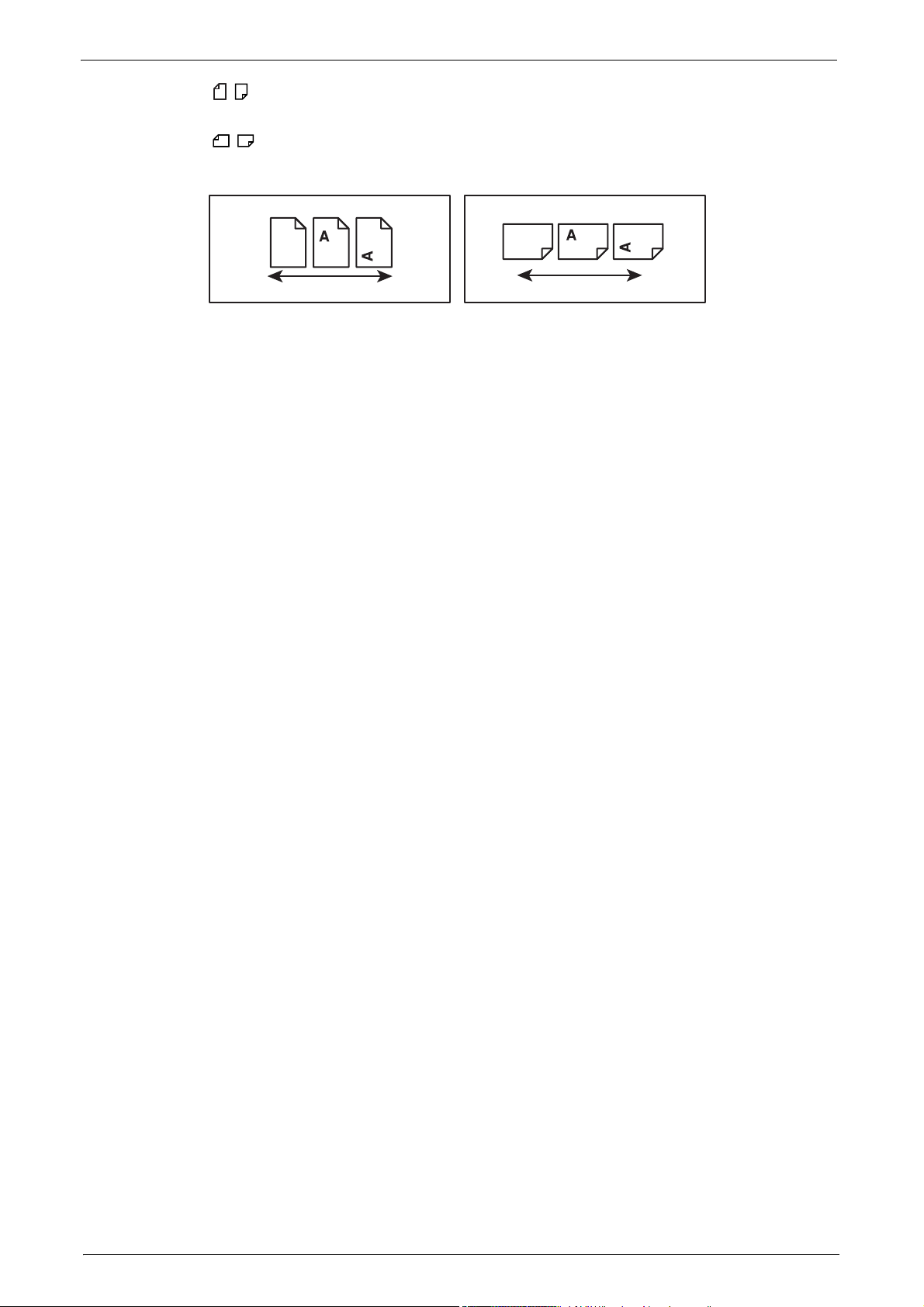
Uso della guida
Orientamento LEF
Direzione di alimentazione della carta
Orientamento SEF
Direzione di alimentazione della carta
, , Alimentazione dal lato lungo (LEF): caricamento del documento o della carta con
orientamento verticale rispetto al lato frontale della macchina.
, , Alimentazione dal lato corto (SEF): caricamento del documento o della carta con
orientamento orizzontale rispetto al lato frontale della macchina.
23
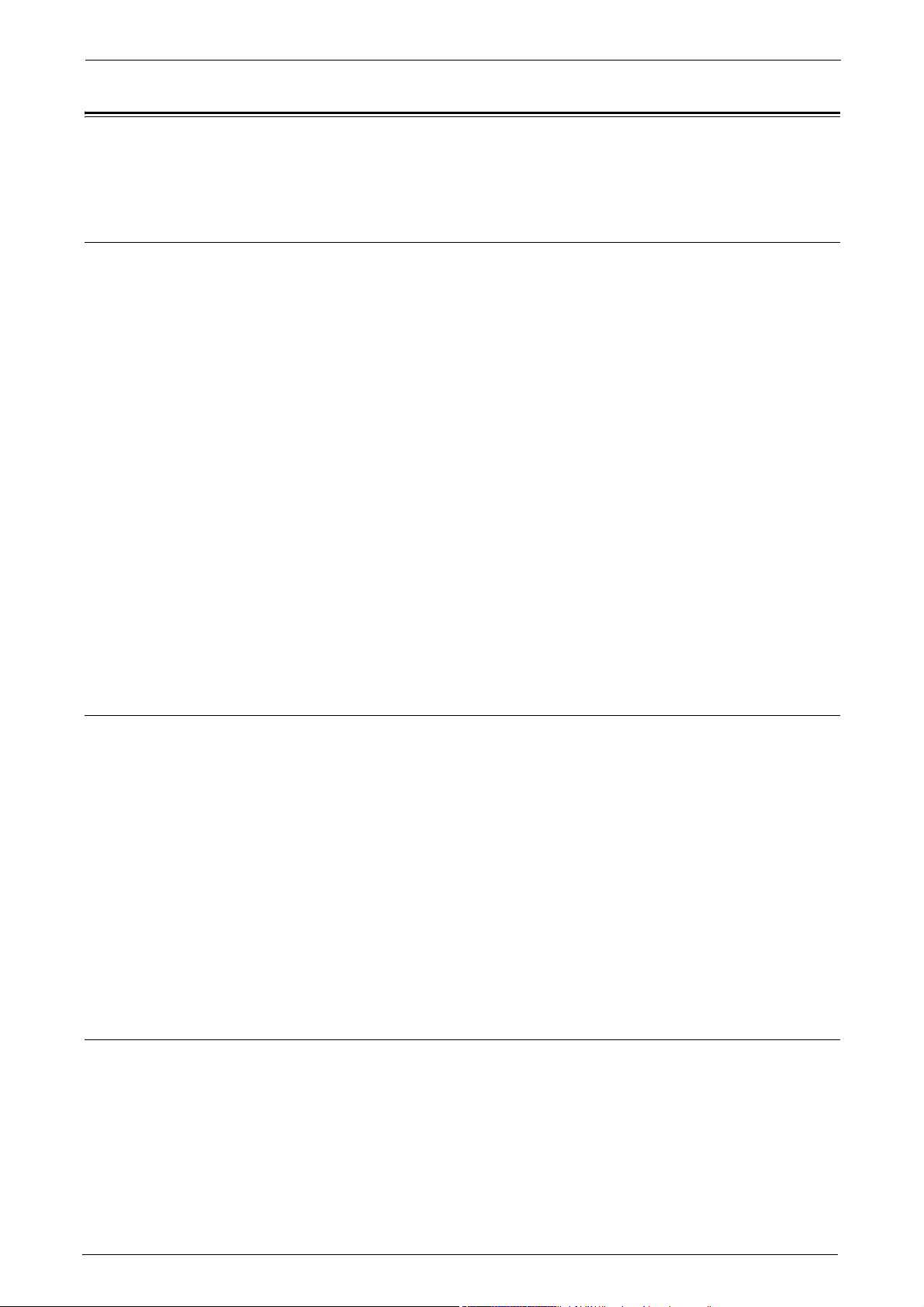
1 Prima di iniziare
Assistenza tecnica
Di seguito vengono fornite le informazioni relative all'assistenza tecnica per questo prodotto.
Politica di assistenza tecnica Dell
Gli interventi di assistenza tecnica richiedono la collaborazione e il coinvolgimento del
cliente durante il processo di risoluzione dei problemi per ripristinare il sistema operativo, il
software applicativo e i driver dei componenti hardware in base alla configurazione originale
predisposta da Dell e per verificare il corretto funzionamento della stampante e di tutti i
componenti hardware installati da Dell. Oltre all'assistenza tecnica, è disponibile un servizio
di supporto tecnico online, all'indirizzo dell.com/support. È inoltre possibile acquistare altre
opzioni di assistenza tecnica.
Dell offre un servizio di assistenza tecnica limitato alla stampante, ai componenti software e
alle periferiche installati da Dell. L'assistenza relativa a software e periferiche di terzi è fornita
dal produttore originale, incluso il software e le periferiche acquistati e/o installati tramite
Software & Peripherals (DellWare), ReadyWare e Custom Factory Integration (CFI/
DellPlus).
Servizi online
Per informazioni sui prodotti e sui servizi Dell, visitare il sito Web all'indirizzo dell.com.
L'assistenza Dell è disponibile online all'indirizzo dell.com/support.
La stampante Dell C7765dn Color Multifunction Printer è dotata della certificazione Blue
Angel per la Germania. La scheda tecnica della certificazione Blue Angel è disponibile
all'indirizzo dell.com/support/manuals.
™
Garanzia e politica del reso
Per la fabbricazione dei prodotti hardware, Dell Computer Corporation ("Dell") usa parti e
componenti nuovi o considerati tali in base alle normative standard del settore. Per
informazioni sulla garanzia di Dell per la stampante, visitare il sito Web all'indirizzo
dell.com/support.
Informazioni sul riciclaggio
Si raccomanda ai clienti di smaltire l'hardware del computer, i monitor, le stampanti e le altre
periferiche usate in maniera rispettosa dell'ambiente. I metodi possibili comprendono il
riutilizzo dei componenti o di tutto il prodotto e il riciclaggio dei prodotti, dei componenti
e/o dei materiali.
Per informazioni dettagliate sui programmi di riciclaggio internazionali Dell, visitare il sito Web
all'indirizzo dell.com/recycle.
Come contattare Dell
L'assistenza Dell è disponibile online all'indirizzo dell.com/support.
Per contattare Dell per problemi di natura commerciale, di assistenza tecnica o assistenza
clienti, visitare il sito Web all'indirizzo dell.com/contactdell.
24
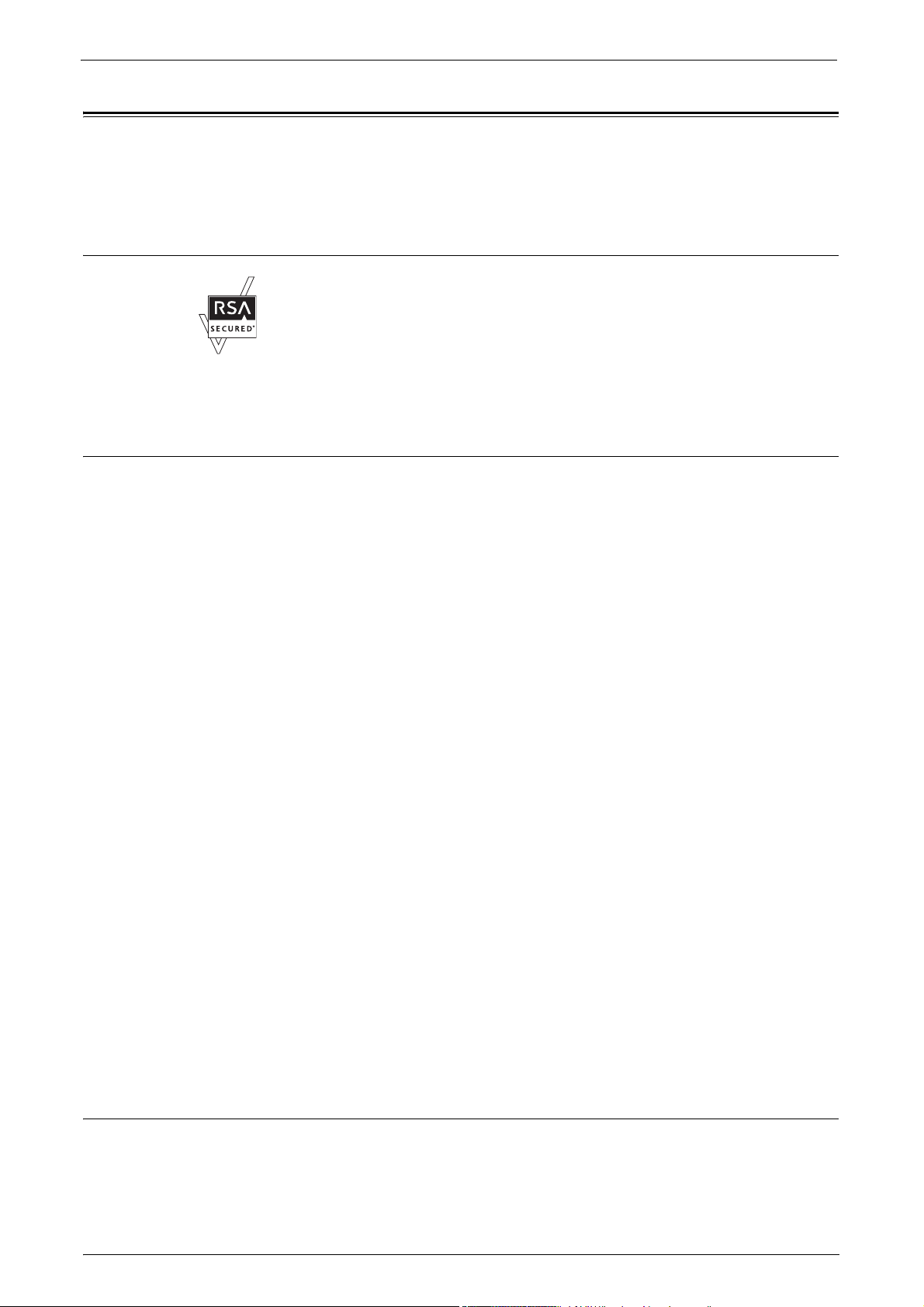
Informazioni sulle licenze
In questa sezione vengono fornite informazioni sulle licenze. Si raccomanda di leggerle
interamente.
RSA BSAFE
This product includes RSA® BSAFE® Cryptographic software from EMC Corporation.
Heimdal
Copyright (c)2000 Kungliga Tekniska Högskolan (Royal Institute of Technology,
Stockholm, Sweden). All rights reserved.
Informazioni sulle licenze
Redistribution and use in source and binary forms, with or without modification, are
permitted provided that the following conditions are met:
1. Redistributions of source code must retain the above copyright notice, this list of
conditions and the following disclaimer.
2. Redistributions in binary form must reproduce the above copyright notice, this list of
conditions and the following disclaimer in the documentation and/or other materials
provided with the distribution.
3. Neither the name of the Institute nor the names of its contributors may be used to
endorse or promote products derived from this software without specific prior written
permission.
THIS SOFTWARE IS PROVIDED BY THE INSTITUTE AND CONTRIBUTORS ''AS IS''
AND ANY EXPRESS OR IMPLIED WARRANTIES, INCLUDING, BUT NOT LIMITED
TO, THE IMPLIED WARRANTIES OF MERCHANTABILITY AND FITNESS FOR A
PARTICULAR PURPOSE ARE DISCLAIMED. IN NO EVENT SHALL THE INSTITUTE
OR CONTRIBUTORS BE LIABLE FOR ANY DIRECT, INDIRECT, INCIDENTAL,
SPECIAL, EXEMPLARY, OR CONSEQUENTIAL DAMAGES (INCLUDING, BUT NOT
LIMITED TO, PROCUREMENT OF SUBSTITUTE GOODS OR SERVICES; LOSS OF
USE, DATA, OR PROFITS; OR BUSINESS INTERRUPTION) HOWEVER CAUSED
AND ON ANY THEORY OF LIABILITY, WHETHER IN CONTRACT, STRICT
LIABILITY, OR TORT (INCLUDING NEGLIGENCE OR OTHERWISE) ARISING IN
ANY WAY OUT OF THE USE OF THIS SOFTWARE, EVEN IF ADVISED OF THE
POSSIBILITY OF SUCH DAMAGE.
JPEG Code
Our printer software uses some of the codes defined by the Independent JPEG Group.
25
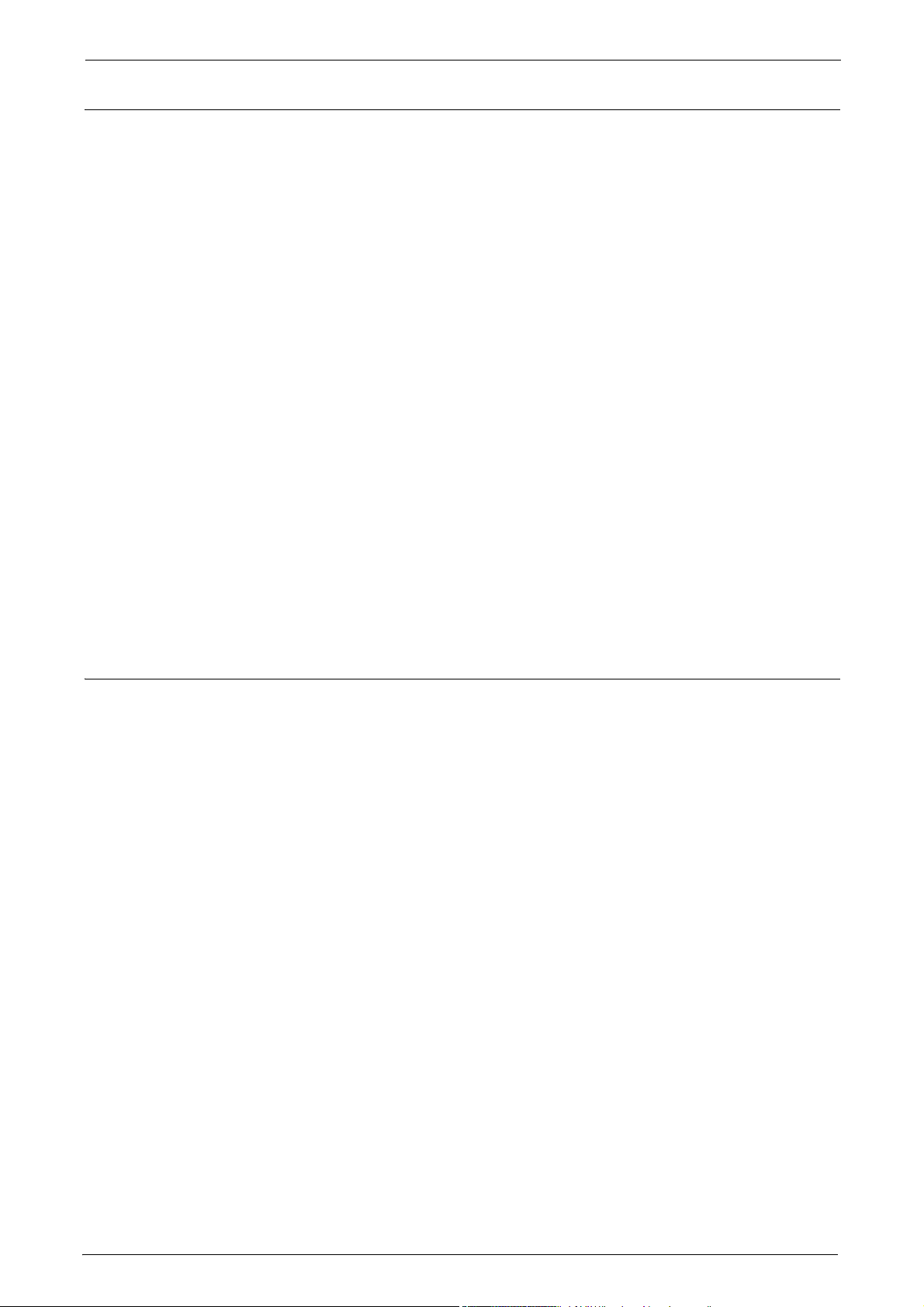
1 Prima di iniziare
Libcurl
COPYRIGHT AND PERMISSION NOTICE
Copyright (c) 1996 - 2006, Daniel Stenberg, <daniel@haxx.se>.
All rights reserved.
Permission to use, copy, modify, and distribute this software for any purpose with or without
fee is hereby granted, provided that the above copyright notice and this permission notice
appear in all copies.
THE SOFTWARE IS PROVIDED "AS IS", WITHOUT WARRANTY OF ANY KIND,
EXPRESS OR IMPLIED, INCLUDING BUT NOT LIMITED TO THE WARRANTIES
OF MERCHANTABILITY, FITNESS FOR A PARTICULAR PURPOSE AND
NONINFRINGEMENT OF THIRD PARTY RIGHTS. IN NO EVENT SHALL THE
AUTHORS OR COPYRIGHT HOLDERS BE LIABLE FOR ANY CLAIM, DAMAGES OR
OTHER LIABILITY, WHETHER IN AN ACTION OF CONTRACT, TORT OR
OTHERWISE, ARISING FROM, OUT OF OR IN CONNECTION WITH THE
SOFTWARE OR THE USE OR OTHER DEALINGS IN THE SOFTWARE.
FreeBSD
Except as contained in this notice, the name of a copyright holder shall not be used in
advertising or otherwise to promote the sale, use or other dealings in this Software without
prior written authorization of the copyright holder.
This product contains the part of FreeBSD codes.
The FreeBSD Copyright
Copyright 1994-2006 The FreeBSD Project. All rights reserved.
Redistribution and use in source and binary forms, with or without modification, are
permitted provided that the following conditions are met:
Redistributions of source code must retain the above copyright notice, this list of conditions
and the following disclaimer.
Redistributions in binary form must reproduce the above copyright notice, this list of
conditions and the following disclaimer in the documentation and/or other materials
provided with the distribution.
26
THIS SOFTWARE IS PROVIDED BY THE FREEBSD PROJECT ''AS IS'' AND ANY
EXPRESS OR IMPLIED WARRANTIES, INCLUDING, BUT NOT LIMITED TO, THE
IMPLIED WARRANTIES OF MERCHANTABILITY AND FITNESS FOR A
PARTICULAR PURPOSE ARE DISCLAIMED. IN NO EVENT SHALL THE FREEBSD
PROJECT OR CONTRIBUTORS BE LIABLE FOR ANY DIRECT, INDIRECT,
INCIDENTAL, SPECIAL, EXEMPLARY, OR CONSEQUENTIAL DAMAGES
(INCLUDING, BUT NOT LIMITED TO, PROCUREMENT OF SUBSTITUTE GOODS
OR SERVICES; LOSS OF USE, DATA, OR PROFITS; OR BUSINESS INTERRUPTION)
HOWEVER CAUSED AND ON ANY THEORY OF LIABILITY, WHETHER IN
CONTRACT, STRICT LIABILITY, OR TORT (INCLUDING NEGLIGENCE OR
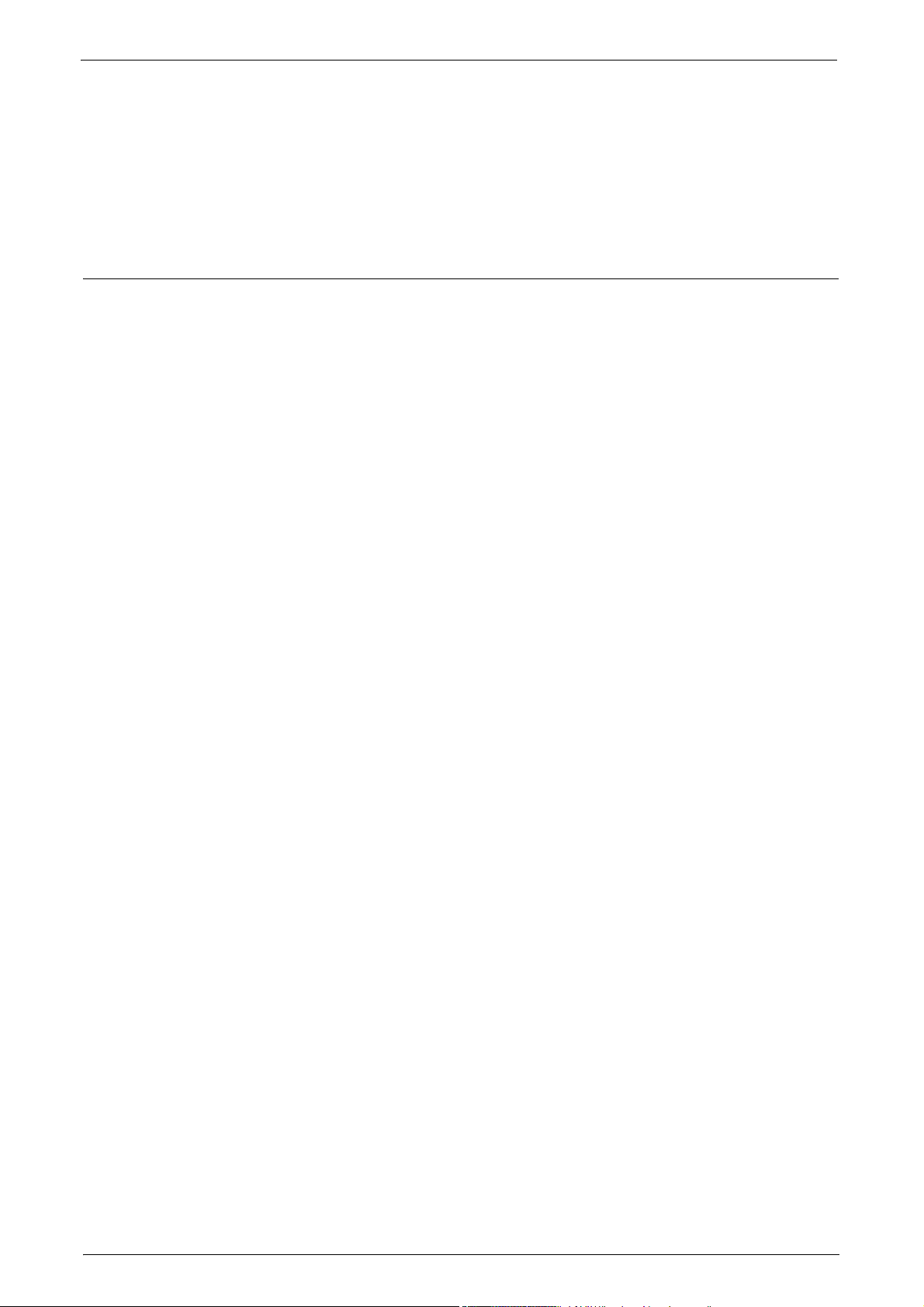
OpenLDAP
Informazioni sulle licenze
OTHERWISE) ARISING IN ANY WAY OUT OF THE USE OF THIS SOFTWARE,
EVEN IF ADVISED OF THE POSSIBILITY OF SUCH DAMAGE.
The views and conclusions contained in the software and documentation are those of the
authors and should not be interpreted as representing official policies, either expressed or
implied, of the FreeBSD Project.
Copyright 1998-2006 The OpenLDAP Foundation All rights reserved.
Redistribution and use in source and binary forms, with or without modification, are
permitted only as authorized by the OpenLDAP Public License.
A copy of this license is available in the file LICENSE in the top-level directory of the
distribution or, alternatively, at <http://www.OpenLDAP.org/license.html>.
OpenLDAP is a registered trademark of the OpenLDAP Foundation.
Individual files and/or contributed packages may be copyright by other parties and/or subject
to additional restrictions.
This work is derived from the University of Michigan LDAP v3.3 distribution. Information
concerning this software is available at <http://www.umich.edu/~dirsvcs/ldap/ldap.html>.
This work also contains materials derived from public sources.
Additional information about OpenLDAP can be obtained at <http://www.openldap.org/>.
--Portions Copyright 1998-2006 Kurt D. Zeilenga.
Portions Copyright 1998-2006 Net Boolean Incorporated.
Portions Copyright 2001-2006 IBM Corporation.
All rights reserved.
Redistribution and use in source and binary forms, with or without modification, are
permitted only as authorized by the OpenLDAP Public License.
--Portions Copyright 1999-2005 Howard Y.H. Chu.
Portions Copyright 1999-2005 Symas Corporation.
Portions Copyright 1998-2003 Hallvard B. Furuseth.
All rights reserved.
Redistribution and use in source and binary forms, with or without modification, are
permitted provided that this notice is preserved.
27
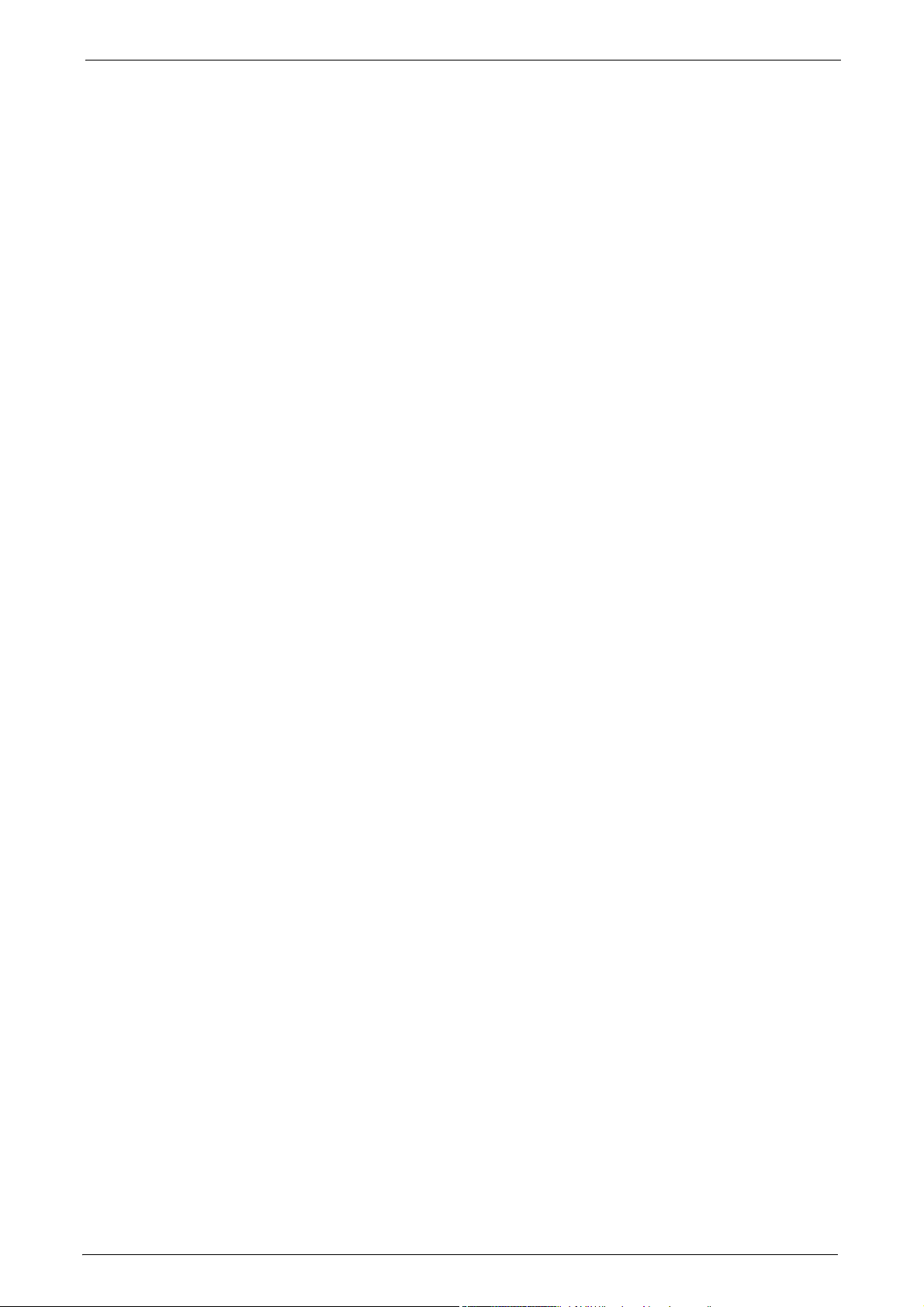
1 Prima di iniziare
The names of the copyright holders may not be used to endorse or promote products derived
from this software without their specific prior written permission. This software is provided
''as is'' without express or implied warranty.
--Portions Copyright (c) 1992-1996 Regents of the University of Michigan.
All rights reserved.
Redistribution and use in source and binary forms are permitted provided that this notice is
preserved and that due credit is given to the University of Michigan at Ann Arbor. The name
of the University may not be used to endorse or promote products derived from this software
without specific prior written permission. This software is provided ''as is'' without express or
implied warranty.
-----------------------------------------The OpenLDAP Public License
Version 2.8, 17 August 2003
Redistribution and use of this software and associated documentation ("Software"), with or
without modification, are permitted provided that the following conditions are met:
1. Redistributions in source form must retain copyright statements and notices,
2. Redistributions in binary form must reproduce applicable copyright statements and
notices, this list of conditions, and the following disclaimer in the documentation and/or
other materials provided with the distribution, and
3. Redistributions must contain a verbatim copy of this document.
The OpenLDAP Foundation may revise this license from time to time.
Each revision is distinguished by a version number. You may use this Software under terms
of this license revision or under the terms of any subsequent revision of the license.
THIS SOFTWARE IS PROVIDED BY THE OPENLDAP FOUNDATION AND ITS
CONTRIBUTORS ''AS IS'' AND ANY EXPRESSED OR IMPLIED WARRANTIES,
INCLUDING, BUT NOT LIMITED TO, THE IMPLIED WARRANTIES OF
MERCHANTABILITY AND FITNESS FOR A PARTICULAR PURPOSE ARE
DISCLAIMED. IN NO EVENT SHALL THE OPENLDAP FOUNDATION, ITS
CONTRIBUTORS, OR THE AUTHOR(S) OR OWNER(S) OF THE SOFTWARE BE
LIABLE FOR ANY DIRECT, INDIRECT, INCIDENTAL, SPECIAL, EXEMPLARY, OR
CONSEQUENTIAL DAMAGES (INCLUDING, BUT NOT LIMITED TO,
PROCUREMENT OF SUBSTITUTE GOODS OR SERVICES; LOSS OF USE, DATA,
OR PROFITS; OR BUSINESS INTERRUPTION) HOWEVER CAUSED AND ON ANY
THEORY OF LIABILITY, WHETHER IN CONTRACT, STRICT LIABILITY, OR TORT
(INCLUDING NEGLIGENCE OR OTHERWISE) ARISING IN ANY WAY OUT OF THE
USE OF THIS SOFTWARE, EVEN IF ADVISED OF THE POSSIBILITY OF SUCH
DAMAGE.
28
The names of the authors and copyright holders must not be used in advertising or otherwise
to promote the sale, use or other dealing in this Software without specific, written prior
permission. Title to copyright in this Software shall at all times remain with copyright
holders.
OpenLDAP is a registered trademark of the OpenLDAP Foundation.
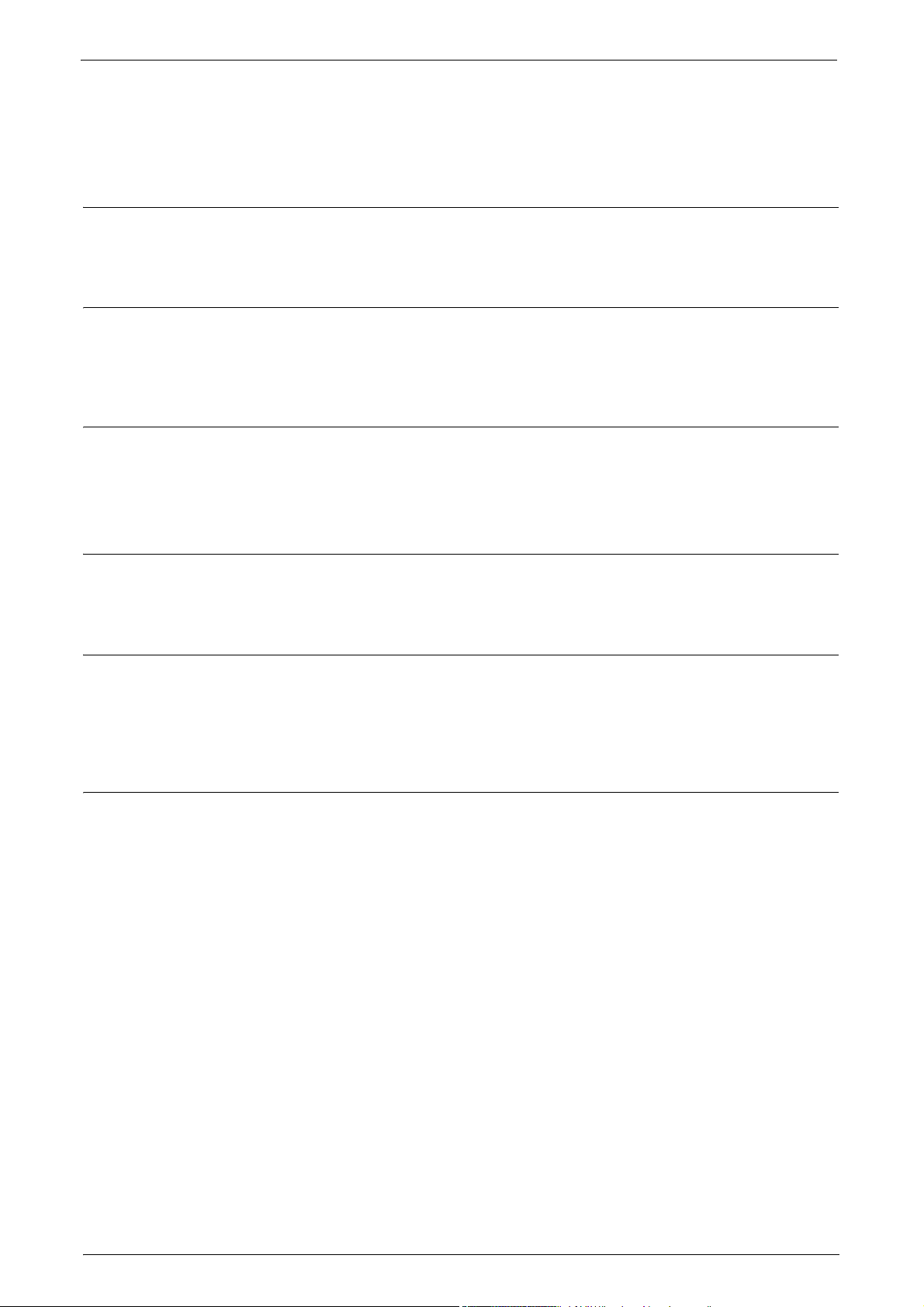
DES
AES
TIFF (libtiff)
Informazioni sulle licenze
Copyright 1999-2003 The OpenLDAP Foundation, Redwood City, California, USA. All
Rights Reserved. Permission to copy and distribute verbatim copies of this document is
granted.
This product includes software developed by Eric Young (eay@mincom.oz.au)
Copyright (c) 2003. Dr Brian Gladman. Worcester. UK. All rights reserved. This product
uses published AES software provided by Dr Brian Gladman under BSD licensing terms.
Lib TIFF copyright (c) 1988-1997 Sam leffler
Copyright (c) 1991-1997 Silicon Graphics. Inc.
ICC Profile (Little cms)
Little cms copyright (c) 1988-2004 Marti Maria
XML Paper Specification (XPS)
This product may incorporate intellectual property owned by Microsoft Corporation. The
terms and conditions upon which Microsoft is licensing such intellectual property may be
found at http://go.microsoft.com/fwlink/?LinkId=52369.
Cyrus SASL
Copyright (c) 1998-2003 Carnegie Mellon University. All rights reserved.
Redistribution and use in source and binary forms, with or without modification, are
permitted provided that the following conditions are met:
1. Redistributions of source code must retain the above copyright notice, this list of
conditions and the following disclaimer.
2. Redistributions in binary form must reproduce the above copyright notice, this list of
conditions and the following disclaimer in the documentation and/or other materials
provided with the distribution.
3. The name "Carnegie Mellon University" must not be used to endorse or promote products
derived from this software without prior written permission. For permission or any other
legal details, please contact
Office of Technology Transfer
Carnegie Mellon University
5000 Forbes Avenue
Pittsburgh, PA 15213-3890
(412) 268-4387, fax: (412) 268-7395
29
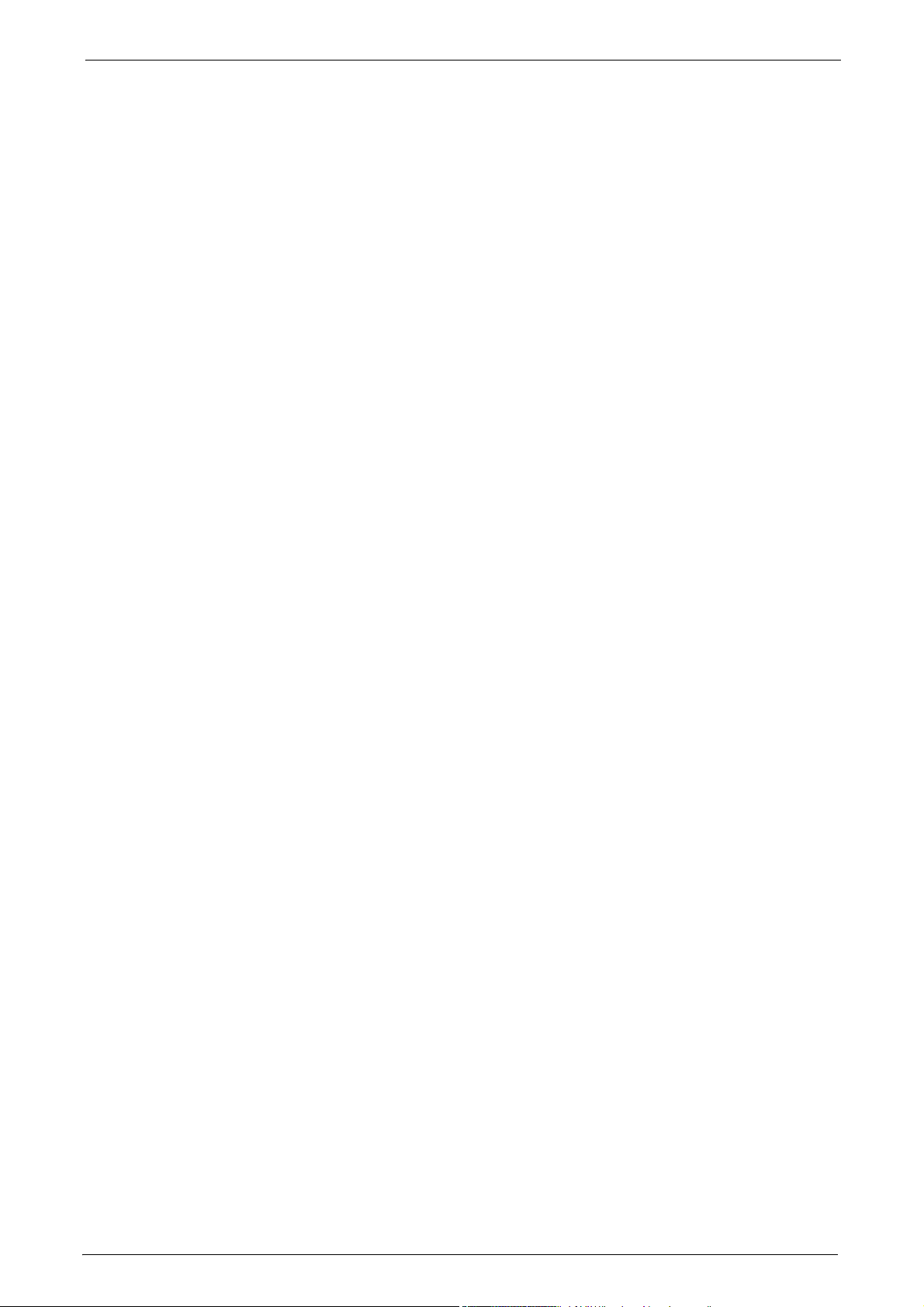
1 Prima di iniziare
tech-transfer@andrew.cmu.edu
4. Redistributions of any form whatsoever must retain the following acknowledgment:
"This product includes software developed by Computing Services at Carnegie Mellon
University (http://www.cmu.edu/computing/)."
CARNEGIE MELLON UNIVERSITY DISCLAIMS ALL WARRANTIES WITH REGARD
TO THIS SOFTWARE, INCLUDING ALL IMPLIED WARRANTIES OF
MERCHANTABILITY AND FITNESS, IN NO EVENT SHALL CARNEGIE MELLON
UNIVERSITY BE LIABLE FOR ANY SPECIAL, INDIRECT OR CONSEQUENTIAL
DAMAGES OR ANY DAMAGES WHATSOEVER RESULTING FROM LOSS OF USE,
DATA OR PROFITS, WHETHER IN AN ACTION OF CONTRACT, NEGLIGENCE OR
OTHER TORTIOUS ACTION, ARISING OUT OF OR IN CONNECTION WITH THE
USE OR PERFORMANCE OF THIS SOFTWARE.
30

Note Legali
Note Legali
La copia o la stampa di determinati documenti può essere illegale nel proprio paese. I
soggetti ritenuti colpevoli possono incorrere in pene pecuniarie o detentive. Di seguito sono
indicati alcuni elementi la cui copia o stampa può essere ritenuta illegale.
•Valuta
• Banconote e assegni
• Titoli di stato, bancari e finanziari
• Passaporti e carte di identità
• Materiale protetto da copyright o marchi di fabbrica senza il consenso del titolare
• Francobolli e altri strumenti negoziabili
Questo elenco non è esaustivo e non ci si assume alcuna responsabilità in relazione alla sua
completezza o esattezza. In caso di dubbi, contattare il proprio consulente legale.
31

1 Prima di iniziare
32

2 Panoramica del prodotto
In questo capitolo vengono fornite le informazioni di base sulla macchina, ad esempio i
relativi componenti o come accedere e spegnere la macchina o usare il touch screen.
• Componenti della macchina ...............................................................................................34
• Sorgente di alimentazione...................................................................................................41
• Salvavita..................................................................................................................................45
• Modo Risparmio energetico................................................................................................47
• Pannello comandi..................................................................................................................50
• Informazioni sulla schermata [Home] ...............................................................................54
• Immissione di testo ...............................................................................................................58
• Installazione del fissaggio del vassoio nella stazione di finitura B1..........................59

2 Panoramica del prodotto
5
6
7
8
9
12
13
14
1
3
4
2
16
17
10
11
18
15
Componenti della macchina
Di seguito sono illustrati i componenti della macchina e le relative funzioni.
Corpo principale e alimentatore ad alta capacità B1
N. Componente Funzione
1 Copertura dei documenti Mantiene i documenti in posizione.
2 Lastra di esposizione Caricare qui i documenti.
3 Pannello comandi È composto da pulsanti operativi, indicatori LED e touch screen.
Fare riferimento a "Pannello comandi" (P.50).
4 Vassoio di uscita 2 I documenti prodotti vengono inviati a questo vassoio separando il vassoio
centrale in due livelli.
5 Vassoio centrale inferiore
(vassoio di ricezione)
6 Interruttore di alimentazione Consente di accendere e spegnere la macchina.
7 Copertura anteriore Aprire questo copertura per sostituire i materiali di consumo.
8 Vassoio 1-4 Caricare qui la carta.
9 Ruote bloccabili Consente di bloccare le ruote della macchina. Bloccare le ruote dopo aver
10 Vassoio 6 (alimentatore ad
alta capacità B1) (opzionale)
11 Copertura superiore del
vassoio 6
Le copie e le stampe escono in questo vassoio, rivolte verso il basso.
Fare riferimento a "Sorgente di alimentazione" (P.41).
spostato la macchina nella sede di installazione.
Caricare qui la carta.
Aprire questa copertura per rimuovere la carta inceppata dopo aver spostato
il vassoio 6 a sinistra.
34

Componenti della macchina
5
6
3
4
2
1
7
9
8
N. Componente Funzione
12 Vassoio 5 (vassoio bypass) Consente di caricare carta non standard, ad esempio cartoncini e altri
supporti speciali, che non è possibile caricare nei vassoi 1-4.
13 Sensore di movimento
(sensore piroelettrico)
14 Sensore di movimento
(sensore riflessi)
15 Lampada di accesso del
sensore di movimento
16 Vassoio laterale Le copie e le stampe escono in questo vassoio, rivolte verso l'alto.
17 Penna stilo Viene utilizzata per toccare il touch screen sul pannello comandi per
18 Contenitore della penna stilo Contenitore in cui riporre la penna stilo.
Il sensore di movimento (sensore piroelettrico) funziona in modo uniforme e
attiva il sensore riflessi quando rileva una presenza umana nell'area di
rilevamento.
Quando il sensore di movimento (sensore piroelettrico) rileva una presenza
umana, il sensore riflessi viene attivato e, quando anche questo sensore rileva
una presenza umana, la macchina esce dal modo Risparmio energetico.
Quando il sensore di movimento (sensore riflessi) rileva una presenza
umana, la macchina non viene reimpostata automaticamente e non entra nel
modo Risparmio energetico.
La lampada di accesso si accende quando il sensore di movimento (sensore
riflessi) rileva una presenza umana.
configurare le impostazioni.
NOTA • È possibile toccare direttamente il touch screen non solo con la penna
stilo ma anche con un dito.
Lato sinistro e vista posteriore della macchina
N. Componente Funzione
1 Connettore interfaccia USB
2.0 (opzionale)
2 Copertura superiore sinistra Aprire questa copertura per rimuovere la carta inceppata.
3 Copertura centrale sinistra Aprire questa copertura premendo la leva di rilascio per rimuovere la carta
Collega la macchina al cavo del lettore di scheda di memoria o a un
dispositivo di memoria USB.
inceppata.
NOTA • Prima di aprire il coperchio centrale sinistro, uscire dal modo sospensione
e spegnere la macchina.
35

2 Panoramica del prodotto
1
2
3
4
5
6
7
N. Componente Funzione
4 Copertura inferiore sinistra Aprire questa copertura per rimuovere la carta inceppata. Se è installato il
vassoio 6, aprire questa copertura dopo aver spostato il vassoio 6 a sinistra.
5 Piedino di regolazione Impedisce alla macchina di rovesciarsi. Spostare la macchina nella sede di
installazione e quindi ruotare il piedino di regolazione in senso orario finché
non tocca il pavimento.
6 Pulsante RESET Spegne automaticamente la macchina quando viene rilevata una perdita di
corrente.
7 Copertura posteriore destra Verificare che questa copertura sia fissata. Aprirla per effettuare il
collegamento di un cavo di interfaccia.
8 Connettore interfaccia USB
2.0
9 Connettore 10BASE-T/
100BASE-TX/1000BASE-T
NOTA • Non è possibile collegare contemporaneamente alla macchina il lettore di scheda di memoria e un
dispositivo di memoria USB. La macchina riconoscerà solo il dispositivo collegato per primo.
Interno
Collega un cavo di memoria USB per la stampa.
Collega la macchina a un cavo di rete.
N. Componente Funzione
1 Leva di rilascio della
cartuccia del fotoricettore
2 Cartuccia toner Contiene toner (polvere per la formazione delle immagini) di colore nero
3 Interruttore di alimentazione
principale
4 Contenitore toner di scarto
(R5)
Sbloccare questa leva prima della sostituzione di una cartuccia del
fotoricettore.
(K), ciano (C), magenta (M) e giallo (Y).
Consente di accendere e spegnere l'alimentazione principale della macchina.
Seguire sempre le istruzioni dell'amministratore di sistema.
NOTA • Spegnere sempre l'interruttore di alimentazione prima dell'interruttore di
alimentazione principale. Fare riferimento a "Sorgente di alimentazione"
(P.41).
Contenitore per la raccolta del toner di scarto.
36

N. Componente Funzione
8
12 3
5
6
4
7
9
Componenti della macchina
5 Cartucce del fotoricettore
(R1, R2, R3, R4)
6 Copertura della cartuccia del
fotoricettore
7 Fusore (R8) Fonde il toner sulla carta. Non toccare il fusore poiché è estremamente
Contengono i fotoconduttori R1, R2, R3 e R4.
Aprire questa copertura per sostituire la cartuccia del fotoricettore o pulire
l'interno della macchina.
caldo.
Alimentatore automatico di documenti fronte/retro B1-C
N. Componente Funzione
1 Indicatore di conferma Si accende quando un documento viene caricato correttamente.
2 Leva Ruotare questa leva per rimuovere la carta inceppata.
3 Copertura sinistra Aprire questa copertura per rimuovere la carta inceppata.
4 Copertura interna Aprire questa copertura per rimuovere la carta inceppata.
5 Guide dei documenti Utilizzare queste guide per allineare i bordi dei documenti.
6 Vassoio di alimentazione dei
documenti
7 Vassoio di ricezione dei
documenti
8 Ferma documenti Impedisce ai documenti prodotti di cadere.
9 Lastra di trasporto a velocità
costante
NOTA • In questa guida, per "alimentatore automatico" si intende l'alimentatore automatico di documenti
fronte/retro B1-C.
Caricare qui i documenti.
I documenti scansionati escono in questo vassoio.
Esegue la scansione di un documento caricato.
37

2 Panoramica del prodotto
TEL LINE1
LINE2
LINE3
4
1
2
3
Connettori della linea telefonica
Nome impresso sulla
N.
copertura della
macchina
1TEL
Nome visualizzato sul
touch screen
-
Funzione
Consente di collegare la macchina a un dispositivo
telefonico.
2 LINE 1 Linea 1 Utilizzare questo connettore per effettuare il
collegamento a una linea telefonica.
3 LINE 2 - Non disponibile.
4 LINE 3 - Non disponibile.
NOTA • Per utilizzare il servizio Fax è necessario un componente opzionale. Per ulteriori informazioni,
contattare l'assistenza clienti all'indirizzo dell.com/contactdell.
38

Stazione di finitura B1 (opzionale)
14
13
12
Componenti della macchina
1
2
3
4
5
6
7
8
9
11
N. Componente Funzione
1 Fissaggio del vassoio
2 Unità di stampa libretto
(opzionale)
3 Copertura laterale dell'unità
di stampa libretto
Installare questo fissaggio per inviare fogli in formato A4 o B5 al vassoio
della stazione di finitura senza pinzatura.
Per ulteriori informazioni, fare riferimento a "Installazione del fissaggio del
vassoio nella stazione di finitura B1" (P.59).
Esegue la pinzatura di fogli piegati.
Aprire questa copertura per sostituire la cartuccia dei punti per libretti.
10
4 Cartuccia dei punti libretto Contiene i punti. Rimuovere questa cartuccia per sostituire o aggiungere
punti oppure per rimuovere eventuali punti inceppati.
5 Copertura superiore Aprire questa copertura per rimuovere la carta inceppata.
6 Vassoio della stazione di
finitura
7 Unità di piegatura Piega i fogli a metà.
8 Cartuccia dei punti Contiene i punti.
9 Copertura anteriore Aprire questa copertura per rimuovere la carta inceppata o sostituire i punti.
10 Stazione di finitura B1 Esegue la pinzatura di copie o stampe.
11 Copertura del trasporto
anteriore
I documenti pinzati o piegati escono in questo vassoio.
Aprire questa copertura per eliminare gli scarti di perforazione.
39

2 Panoramica del prodotto
N. Componente Funzione
12 Contenitore scarti di
perforazione
13 Kit di perforazione 2/3 US
(opzionale)
Kit di perforazione 2/4
(opzionale)
14 Vassoio centrale (copertura
del trasporto superiore della
stazione di finitura)
NOTA • La stazione di finitura B1 è un componente opzionale. In questa guida si fa riferimento alla stazione di
finitura B1 con il termine "stazione di finitura".
• Il cavo di alimentazione collegato alla stazione di finitura B1 è un cavo di collegamento dedicato alla
macchina. Non collegare questo cavo a dispositivi diversi dalla macchina.
Raccoglie gli scarti dall'unità di perforazione.
Esegue la perforazione dei documenti.
NOTA • La distanza tra i due fori prodotti dal kit di perforazione 2/3 US (standard
negli Stati Uniti) è di 70 mm, mentre quella tra i fori prodotti dal kit di
perforazione 2/4 è di 80 mm.
Le copie e le stampe vengono inviate a questo vassoio quando non è possibile
inviarle al vassoio della stazione di finitura. Sollevare la copertura per
rimuovere eventuale carta inceppata.
NOTA • Rimuovere regolarmente i documenti inviati al vassoio centrale.
40

Sorgente di alimentazione
Interruttore di
alimentazione
Interruttore di
alimentazione
principale
La macchina è dotata di un interruttore di alimentazione e di un interruttore di
alimentazione principale.
Interruttore di alimentazione
Per utilizzare la macchina, premere
l'interruttore di alimentazione nella posizione [
| ] per accenderla. Prima di iniziare qualsiasi
operazione, attendere che la macchina si sia
riscaldata.
Interruttore di alimentazione principale
Premere l'interruttore di alimentazione
principale nella posizione [ ]. L'indicatore
<Main Power> sul lato destro del pannello comandi scompare e la macchina si spegne.
Spegnere l'alimentazione principale esclusivamente per collegare un cavo alla macchina o per
pulire la macchina. Lo spegnimento dell'alimentazione principale potrebbe cancellare i dati
in memoria quando si utilizza il servizio fax.
Sorgente di alimentazione
Accensione dell'alimentazione principale
Di seguito viene descritto come accendere l'alimentazione principale.
NOTA • Non spegnere l'interruttore di alimentazione principale immediatamente dopo averlo acceso. Questa
operazione potrebbe infatti danneggiare il disco rigido e la memoria o causare un malfunzionamento
della macchina.
1
Verificare che il cavo di alimentazione sia inserito correttamente.
2
Aprire la copertura anteriore.
3
Premere l'interruttore di alimentazione
principale nella posizione [ | ] per accenderlo.
L'indicatore <Main Power> si accende sul
pannello comandi.
4
Chiudere la copertura anteriore.
41

2 Panoramica del prodotto
Accensione dell'alimentazione
Di seguito viene descritto come accendere l'alimentazione.
La macchina impiega circa 35 secondi per riscaldarsi ed essere pronta per copiare o stampare
dopo l'accensione. Il tempo necessario può variare a seconda della configurazione della
macchina.
Spegnere l'alimentazione alla fine della giornata o se si prevede di non utilizzare la macchina
per un periodo di tempo prolungato.
È inoltre possibile utilizzare la funzione Risparmio energetico per ridurre il consumo
energetico quando la macchina non è in uso.
Per informazioni sulla funzione Risparmio energetico, fare riferimento a "Modo Risparmio energetico"
(P.47).
NOTA • Spegnendo l'interruttore di alimentazione vengono arrestati tutti i servizi della macchina. Quando si
utilizza la macchina durante il giorno per lavori come la ricezione di fax, non spegnere l'alimentazione.
1
Premere l'interruttore di alimentazione nella
posizione [ | ] per accenderlo.
• Se è installata la stazione di finitura B1
(opzionale)
NOTA • Se la macchina non si accende, verificare
che:
- Il cavo di alimentazione sia inserito.
- L'interruttore di alimentazione principale sia
acceso.
- Il pulsante <RESET> sia attivato e premuto.
Spegnimento dell'alimentazione
Di seguito viene descritto come spegnere l'alimentazione.
1
Prima di spegnere l'alimentazione, verificare che la macchina abbia completato tutti i lavori
di copia o stampa, quindi controllare che l'indicatore <Data> non stia lampeggiando.
NOTA • Non spegnere l'alimentazione nelle situazioni seguenti, per evitare che i dati in fase di elaborazione
vengano cancellati.
- Durante la ricezione di dati
- Durante la stampa di un lavoro
- Durante la copia di un lavoro
- Durante la scansione di un lavoro
• Prima di spegnere l'alimentazione, attendere 5 secondi dopo il completamento delle operazioni.
42

Sorgente di alimentazione
2
Premere l'interruttore di alimentazione nella
posizione [ ].
• Se è installata la stazione di finitura B1
(opzionale)
NOTA • Il processo di spegnimento viene eseguito internamente nella macchina per alcuni secondi dopo lo
spegnimento dell'alimentazione. Evitare quindi di spegnere l'alimentazione principale
immediatamente dopo avere spento l'interruttore di alimentazione.
• Prima di accendere la macchina dopo averla spenta, attendere 10 secondi dopo l'oscuramento dello
schermo del touch screen.
Spegnimento dell'alimentazione principale
Di seguito viene descritto come spegnere l'alimentazione principale.
NOTA • Non spegnere l'alimentazione principale se sul touch screen è visualizzata una schermata o se il
pulsante <Power Saver> sta lampeggiando. Questa operazione in tali circostanze potrebbe infatti
danneggiare il disco rigido e la memoria o causare un malfunzionamento della macchina.
• Spegnere l'alimentazione principale prima di scollegare il cavo di alimentazione. Lo scollegamento del
cavo di alimentazione con l'alimentazione principale accesa potrebbe infatti danneggiare il disco
rigido e la memoria o causare un malfunzionamento della macchina.
1
Verificare che l'interruttore di alimentazione sia spento.
2
Verificare che il touch screen sia vuoto e che il pulsante <Power Saver> non sia acceso.
3
Aprire la copertura anteriore.
43

2 Panoramica del prodotto
4
Premere l'interruttore di alimentazione
principale nella posizione [ ] per spegnerlo.
L'indicatore <Main Power> sul pannello
comandi si spegne.
5
Chiudere la copertura anteriore.
44

Salvavita
Pulsante <RESET>
La macchina è dotata di un salvavita.
In caso di dispersione di corrente, il salvavita isola automaticamente il circuito di
alimentazione per evitare che si verifichi un incendio.
Verificare il corretto funzionamento del salvavita almeno una volta al mese.
Creare una messa a terra per la macchina. Senza una messa a terra adeguata il salvavita
potrebbe disattivarsi, con pericolo di scosse elettriche.
In caso di problemi con il salvavita, contattare l'assistenza clienti all'indirizzo
dell.com/contactdell.
Di seguito viene descritto come controllare il salvavita.
1
Premere l'interruttore di alimentazione nella
posizione [ ] per spegnerlo.
Salvavita
2
Verificare che il touch screen sia vuoto e che il pulsante <Power Saver> non sia acceso.
3
Aprire la copertura anteriore.
4
Premere l'interruttore di alimentazione
principale nella posizione [ ] per spegnerlo.
5
Premere il pulsante <RESET>. Il pulsante
rimarrà premuto anche dopo essere stato
rilasciato.
45

2 Panoramica del prodotto
Pulsante <TEST>
6
Premere leggermente il pulsante <TEST> con
un oggetto appuntito, come la punta di una
penna. Il pulsante <RESET> premuto tornerà
a essere sporgente. La procedura di controllo è
così terminata.
7
Premere di nuovo il pulsante <RESET> in modo che rimanga premuto.
46

Modo Risparmio energetico
La macchina è installata con la funzione Risparmio energetico, che riduce automaticamente
il consumo energetico della macchina quando non vengono ricevuti dati per la copia o la
stampa per un determinato intervallo di tempo.
La funzione Risparmio energetico ha due modalità: il modo alimentazione ridotta e il modo
sospensione.
La macchina entra in modo alimentazione ridotta una volta trascorso il tempo preimpostato
senza che la macchina sia stata utilizzata.
La macchina entra quindi in modo sospensione una volta trascorso un ulteriore periodo di
tempo preimpostato.
Per entrare in modo Risparmio energetico, premere il pulsante <Power Saver> sul pannello
comandi.
Modo alimentazione ridotta
In questo modo l'alimentazione del pannello comandi e del fusore viene ridotta allo scopo di
risparmiare energia.
Il touch screen si disattiva e il pulsante <Power Saver> sul pannello comandi si accende. Per
utilizzare la macchina, premere il pulsante <Power Saver>. Il pulsante <Power Saver>
scompare, ad indicare la disattivazione del modo alimentazione ridotta.
Modo Risparmio energetico
Modo sospensione
In questo modo l'alimentazione viene ulteriormente ridotta rispetto al modo alimentazione
ridotta.
Il touch screen si disattiva e il pulsante <Power Saver> sul pannello comandi si accende. Per
utilizzare la macchina, premere il pulsante <Power Saver>. Il pulsante <Power Saver>
scompare, ad indicare la disattivazione del modo sospensione.
NOTA • Se si preme il pulsante <Power Saver> in modo Risparmio energetico, il touch screen si accende. A
questo punto, l'unità di scansione dei documenti e i dispositivi di uscita rimangono in modo Risparmio
energetico. Successivamente, con operazioni quali l'uso del touch screen e l'apertura o chiusura
della copertura dei documenti, è possibile disattivare il modo Risparmio energetico nei dispositivi
necessari per attivare la macchina e nella macchina stessa, in modo che sia pronta per l'uso.
• Quando si disattiva il modo Risparmio energetico premendo il pulsante <Power Saver>, la macchina
non riconosce immediatamente movimenti come l'apertura o la chiusura della copertura anteriore.
Per fare in modo che la macchina identifichi queste operazioni, azionare il pannello comandi prima di
aprire la copertura anteriore.
• Se si sostituiscono le cartucce toner o si caricano fogli in modo Risparmio energetico, la macchina
non identifica questi cambiamenti. Prima di eseguire queste operazioni, uscire dal modo Risparmio
energetico premendo il pulsante <Power Saver> e il pulsante <Machine Status> sul pannello
comandi.
• Il modo Risparmio energetico non viene disattivato dalle operazioni seguenti:
- Funzione Stampa addebitata
- Funzione Stampa protetta
- Funzione Stampa differita
- Funzione Stampa addebitata privata
- Fax ricevuti memorizzati in una cartella
- Fax diretti
- Accesso a una cartella della macchina mediante lo strumento Web di configurazione della
stampante Dell
• Con le operazioni seguenti, il pannello comandi rimane spento e solo i dispositivi di uscita escono dal
modo Risparmio energetico.
-Stampa
- Stampa di prova
- Stampa di fax
47

2 Panoramica del prodotto
Pulsante <Power Saver>
• Quando il dispositivo seguente viene collegato alla macchina e un utente esegue l'operazione
• Se la macchina entra in modo alimentazione ridotta durante l'autenticazione di un utente, il modo
Sensore di movimento
La macchina è dotata di una funzione di rilevamento della presenza umana denominata
sensore di movimento. Questa funzione controlla la disattivazione (o la non attivazione) del
modo Risparmio energetico o la disattivazione del conteggio del tempo residuo prima di
reimpostare automaticamente le impostazioni (ripristino automatico) quando la macchina
rileva una presenza umana. La lampada di accesso si accende quando la macchina rileva una
presenza umana.
NOTA • L'area di rilevamento si estende fino a 35 cm dal lato anteriore della macchina. Questo valore può
• Se si indossa un indumento che riflette la luce come un vestito di lamé o di lustrini, il sensore di
• È possibile impostare il modo Risparmio energetico in modo che venga disattivato o non venga attivato
seguente, è possibile disattivare il modo alimentazione ridotta senza premere il pulsante <Power
Saver>. Se invece la macchina è in modo sospensione, questa modalità non verrà disattivata
dall'operazione. Impostando un intervallo più lungo per l'attivazione del modo sospensione, è possibile
configurare la macchina in modo che esca dal modo Risparmio energetico senza premere il pulsante
<Power Saver>.
- Inserimento di una Smart Card nel lettore Smart Card
autenticazione viene disattivato.
essere modificato fino a 60 cm da un rappresentante dell'assistenza clienti. Per ulteriori informazioni,
contattare l'assistenza clienti all'indirizzo dell.com/contactdell.
movimento potrebbe non funzionare correttamente.
quando il sensore di movimento rileva una presenza umana nel modo amministratore. Per ulteriori
informazioni, fare riferimento a "Disattivazione con sensore di movimento" (P.328).
Attivazione del modo Risparmio energetico
Di seguito viene descritto come attivare il modo Risparmio energetico.
NOTA • Per attivare il modo Risparmio energetico premendo il pulsante <Power Saver>, in [Da Ultima
operazione a Modo sospensione] specificare un periodo di tempo maggiore rispetto a quello
specificato in [Da Ultima operazione a Modo alimentazione ridotta] in [Timer Risparmio energetico].
Per informazioni su [Timer Risparmio energetico], fare riferimento a "Timer Risparmio energetico"
(P.327).
1
Premere il pulsante <Power Saver>.
NOTA • Premendo il pulsante <Power Saver> il touch
screen si spegne e la macchina entra in modo
Risparmio energetico.
• È possibile che la macchina non esca
immediatamente dal modo Risparmio
energetico quando si preme il pulsante
<Power Saver> poco dopo l'attivazione di
questo modo.
• La macchina non entra in modo Risparmio
energetico durante l'elaborazione di un
lavoro. Premere il pulsante <Power Saver>
dopo il completamento del lavoro.
• La macchina non entra in modo Risparmio energetico quando è abilitata l'opzione [Ignora pagine
vuote]. Per informazioni su [Ignora pagine vuote], fare riferimento a "Ignora pagine vuote" (P.411).
• È necessario tenersi a una distanza sufficiente dalla macchina per mantenere lo stato di risparmio
energetico dopo aver premuto il pulsante <Power Saver>. Una volta trascorso il periodo di tempo
specificato dopo la pressione del pulsante, il sensore di movimento umano della macchina inizia a
rilevare la presenza umana e quindi disattiva il modo Risparmio energetico.
• Il periodo di tempo che deve trascorrere dalla pressione del pulsante <Power Saver> all'attivazione
del modo Risparmio energetico può essere impostato nel modo amministratore. Per ulteriori
informazioni, fare riferimento a "Timer Risparmio energetico" (P.327).
48

Disattivazione del modo Risparmio energetico
Pulsante <Power Saver>
Di seguito viene descritto come disattivare il modo Risparmio energetico.
Il modo Risparmio energetico viene disattivato nelle circostanze indicate di seguito.
La macchina esce dal modo Risparmio energetico parzialmente a seconda delle impostazioni. Per
ulteriori informazioni, fare riferimento a "Disattivazione Risparmio energetico" (P.327).
• Pressione del pulsante <Power Saver>
• Ricezione di un lavoro
• Selezione di [Applica] nello strumento Web di configurazione della stampante Dell
• Posizionamento di un documento nell'alimentatore automatico
• Apertura della copertura dei documenti
• Rilevamento della presenza umana da parte del sensore di movimento umano della
macchina
NOTA • È possibile che la macchina non esca immediatamente dal modo Risparmio energetico se, dopo aver
premuto il pulsante <Power Saver> per attivare il modo, lo si preme di nuovo entro cinque secondi per
disattivarlo.
Quando il dispositivo seguente viene collegato alla macchina e un utente esegue l'operazione
seguente, è possibile disattivare il modo alimentazione ridotta senza premere il pulsante
<Power Saver>.
Modo Risparmio energetico
• Inserimento di una Smart Card nel lettore Smart Card
NOTA • Se la macchina è in modo sospensione, questa modalità non verrà disattivata dall'operazione indicata
sopra. Impostare un intervallo più lungo per l'attivazione del modo sospensione.
1
Premere il pulsante <Power Saver>.
49

2 Panoramica del prodotto
11
12
13
14
15
16
17
18
19
20
21
22
23
9
10
8
7
1
2
3
45
6
24
Pannello comandi
Di seguito vengono descritti i nomi e le funzioni dei componenti del pannello comandi.
N. Componente Funzione
1 Pulsante <Home> Premere questo pulsante per visualizzare la schermata [Home].
2 Touch screen Visualizza i messaggi necessari durante il funzionamento e i pulsanti relativi
alle varie funzionalità. È possibile toccare direttamente il touch screen per
indicare le operazioni da eseguire e impostare le funzioni.
3 Pulsante <Log In/Out> Si accende quando un utente viene autenticato nel modo amministratore, in
modo di autenticazione o in modo contabilità. Visualizza la schermata di
immissione dell'ID utente per entrare nel modo amministratore, in modo di
autenticazione o in modo contabilità. Premere questo pulsante per uscire da
questi modi.
controllare o stampare i lavori memorizzati o controllare i lavori completati.
per controllare lo stato dei materiali di consumo e per stampare rapporti.
entra in modo Risparmio energetico per ridurre il consumo energetico.
Quando è attivo il modo Risparmio energetico, il pulsante <Power Saver> è
acceso.
Premere questo pulsante per attivare o disattivare il modo Risparmio
energetico.
in modo che la macchina possa elaborare un altro lavoro. Quando è attivo il
modo Interruzione, il pulsante <Interrupt> è acceso. Premere di nuovo il
pulsante <Interrupt> per uscire dal modo Interruzione e riprendere il lavoro
sospeso.
4 Pulsante <Job Status> Premere questo pulsante per controllare o annullare il lavoro corrente,
5 Pulsante <Machine Status> Premere questo pulsante per controllare lo stato e i contatori della macchina,
6 Pulsante <Power Saver> Quando la macchina rimane inutilizzata per un certo periodo di tempo,
7 Pulsante <Interrupt> Premere questo pulsante per sospendere un lavoro di copia o stampa in corso
50

Pannello comandi
N. Componente Funzione
8 Pulsante <Clear All> Ripristina le impostazioni predefinite. La macchina torna nello stato in cui
era al momento dell'accensione.
9 Pulsante <Stop> Premere questo pulsante per mettere in pausa il lavoro o le comunicazioni
correnti.
10 Pulsante <Start> Premere questo pulsante per avviare la scansione di un documento.
11 Indicatore <Main Power> Si illumina quando viene accesa l'alimentazione principale.
NOTA • Se non si accende l'alimentazione principale, la macchina non si
accenderà neanche quando viene acceso l'interruttore di alimentazione.
12 Indicatore <Error> Lampeggia in caso di errore di sistema.
Questo indicatore si accende quando nella macchina viene rilevato un
problema diverso da un errore di sistema, ad esempio un inceppamento della
carta oppure l'esaurimento di carta o toner.
Se l'indicatore <Error> lampeggia, contattare l'assistenza clienti all'indirizzo
dell.com/contactdell.
Se l'indicatore <Error> si accende, fare riferimento a "Problemi con la
macchina" (P.601).
13 Indicatore <Data> Lampeggia quando la macchina sta inviando dati a o ricevendo dati da un
client.
Questo indicatore è accesso quando i dati sono memorizzati nella memoria
della macchina, quando i fax ricevuti sono in attesa di essere stampati o
quando i fax sono memorizzati in una cartella.
È possibile controllare le scansioni memorizzate in un elenco di cartelle. Per
informazioni sull'elenco di cartelle, fare riferimento a "Elenco cartelle"
(P.292).
È possibile controllare i fax memorizzati in un elenco di file memorizzati.
Per informazioni sull'elenco di file memorizzati, fare riferimento a "Elenco
file memorizzati" (P.288).
È possibile modificare lo schema di accensione dell'indicatore <Data>. Per
ulteriori informazioni, fare riferimento a "Spia dati" (P.360).
14 Pulsante <Speed Dial> Premere questo pulsante per specificare un destinatario con un numero di
indirizzo per l'invio di un fax o un'e-mail.
15 Pulsante <C (Clear)> Premere questo pulsante per cancellare un valore numerico inserito con la
tastierina numerica.
16 Pulsante <Dial Pause> Premere questo pulsante per inserire una pausa in un numero di
destinazione.
17 Tastierina numerica Utilizzare i numeri sulla tastierina per inserire il numero di copie, passcode e
altri valori numerici.
18 Pulsante personalizzato 1
(Copia)
19 Pulsante personalizzato 2
(scelta rapida 1)
20 Pulsante personalizzato 3
(scelta rapida 2)
21 Slot di memoria USB Inserire qui un dispositivo di memoria USB 2.0.
"Copia" è assegnato a questo pulsante per impostazione predefinita.
Premere questo pulsante per visualizzare la schermata [Copia].
Premere questo pulsante per chiamare il servizio associato.
È possibile assegnare al pulsante il servizio [Lingua Language] o qualsiasi
servizio visualizzato nella schermata [Home].
"Review" è assegnato a questo pulsante per impostazione predefinita.
Nella schermata [Verifica] è possibile visualizzare un elenco dello stato dei
servizi di copia, fax e scansione le cui impostazioni predefinite sono state
modificate. È inoltre possibile controllare i dettagli dei destinatari di fax ed
e-mail.
51

2 Panoramica del prodotto
N. Componente Funzione
22 Pannelli a singolo tocco
(disponibili solo nelle
macchine dotate di servizio
fax)
23 Pulsanti a singolo tocco
(disponibili solo nelle
macchine dotate di servizio
fax)
Contengono pulsanti a singolo tocco.
Girare i pannelli per visualizzare i pulsanti 1 - 70, M01 e M02.
Esistono due modalità di assegnazione di numeri di indirizzi e programmi
memorizzati ai pulsanti a singolo tocco. Scegliere una delle modalità
seguenti:
• [Tipo 1]
I pulsanti da 1 a 70 vengono utilizzati per i numeri di indirizzi e
corrispondono ai numeri di indirizzi registrati da 0001 a 0070, mentre i
pulsanti M01 e M02 vengono utilizzati per i programmi memorizzati e
corrispondono ai programmi memorizzati registrati 1 e 2.
• [Tipo 2]
I pulsanti da 1 a 60 vengono utilizzati per i numeri di indirizzi e
corrispondono ai numeri di indirizzi registrati da 0001 a 0060, mentre i
pulsanti da 61 a 70, M01 e M02 vengono utilizzati per i programmi
memorizzati e corrispondono ai programmi memorizzati registrati da 1 a
12.
NOTA • Per impostazione predefinita è selezionato [Tipo 1].
• Per utilizzare questa funzione è necessario un componente opzionale. Per
ulteriori informazioni, contattare l'assistenza clienti all'indirizzo
dell.com/contactdell.
Per informazioni su come modificare le impostazioni registrate sui pulsanti a
singolo tocco, fare riferimento a "Impostazioni schermate/pulsanti" (P.330).
Consentono di specificare un destinatario con la semplice pressione di un
pulsante. È possibile utilizzare i pulsanti relativi ai lavori Fax, Fax Internet,
Scansione su e-mail e Scansione su PC.
Girare i pannelli per visualizzare i pulsanti 1 - 70, M01 e M02.
Esistono due modalità di assegnazione di numeri di indirizzi e programmi
memorizzati ai pulsanti a singolo tocco. Scegliere una delle modalità
seguenti:
• [Tipo 1]
I pulsanti da 1 a 70 vengono utilizzati per i numeri di indirizzi e
corrispondono ai numeri di indirizzi registrati da 0001 a 0070, mentre i
pulsanti M01 e M02 vengono utilizzati per i programmi memorizzati e
corrispondono ai programmi memorizzati registrati 1 e 2.
• [Tipo 2]
I pulsanti da 1 a 60 vengono utilizzati per i numeri di indirizzi e
corrispondono ai numeri di indirizzi registrati da 0001 a 0060, mentre i
pulsanti da 61 a 70, M01 e M02 vengono utilizzati per i programmi
memorizzati e corrispondono ai programmi memorizzati registrati da 1 a
12.
NOTA • Per impostazione predefinita è selezionato [Tipo 1].
• Per utilizzare questa funzione è necessario un componente opzionale. Per
ulteriori informazioni, contattare l'assistenza clienti all'indirizzo
dell.com/contactdell.
Per informazioni su come modificare le impostazioni registrate sui pulsanti a
singolo tocco, fare riferimento a "Impostazioni schermate/pulsanti" (P.330).
24 Vassoio delle graffette Vassoio in cui riporre graffette e punti.
52

Schermate e pulsanti visualizzati
È possibile registrare o cambiare i servizi e i pulsanti visualizzati sul touch screen. Possono
essere personalizzate le schermate seguenti:
NOTA • Le schermate e i pulsanti descritti di seguito potrebbero essere stati modificati dall'amministratore di
sistema. Utilizzare la macchina in base alle modifiche apportate.
Impostazione della schermata iniziale
È possibile impostare la schermata visualizzata dopo l'accensione della macchina o l'uscita
dal modo Risparmio energetico.
Impostazione della schermata visualizzata dopo il ripristino automatico
È possibile selezionare [Schermata ultima selezione] o [Home] come schermata da
visualizzare dopo il ripristino automatico.
Assegnazione di servizi ai pulsanti personalizzati
È possibile assegnare servizi ai pulsanti personalizzati sul pannello comandi: da
Personalizzato 1 a Personalizzato 3.
L'assegnazione di servizi utilizzati di frequente ai pulsanti personalizzati consente di passare
a tali servizi senza tornare alla schermata [Home].
NOTA • Per impostazione predefinita, "Copia" è assegnato a <Copy> e "Verifica" a <Shortcut 2>. A <Shortcut 1>
non è assegnato alcun servizio.
Pannello comandi
Personalizzazione della schermata [Home]
È possibile personalizzare il layout dei servizi e pulsanti della schermata [Home] visualizzata
quando si preme il pulsante <Home> sul pannello comandi.
53

2 Panoramica del prodotto
Campo dei messaggi
Pagina successiva
Pulsanti dei servizi
Pulsanti di ulteriori
funzionalità
Campo dei dati di accesso
* WSD è l'acronimo di Web Services on Devices.
Informazioni sulla schermata [Home]
In questa sezione viene illustrata la schermata [Home], che può essere visualizzata
premendo il pulsante <Home>.
Campo dei messaggi
Visualizza un messaggio.
Campo dei dati di accesso
Selezionare questo campo nell'angolo superiore destro del touch screen per visualizzare la
schermata di immissione dell'ID utente, in cui è possibile attivare i modi amministratore,
autenticazione o contabilità.
Quando un utente viene autenticato, i dati di accesso vengono visualizzati in questo campo.
NOTA • Per entrare in modo di autenticazione è anche possibile premere il pulsante <Log In/Out> sul pannello
Per informazioni sul modo autenticazione o contabilità, fare riferimento a "Funzioni Autenticazione
e Contabilità" (P.563).
Pulsanti dei servizi
Consentono di impostare le funzionalità di ogni servizio.
Copia
È possibile impostare le funzionalità del servizio di copia.
Per ulteriori informazioni, fare riferimento a "Copia" (P.61).
Fax/Fax Internet
comandi.
• Per uscire dal modo di autenticazione, premere il pulsante <Log In/Out> sul pannello comandi. È
inoltre possibile selezionare il campo dei dati di accesso nell'angolo superiore destro del touch
screen.
54
È possibile impostare le funzionalità del servizio fax.
Per ulteriori informazioni, fare riferimento a "Fax" (P.151).

Informazioni sulla schermata [Home]
E-mail
È possibile eseguire la scansione di documenti e inviare i dati scansionati come allegati email.
Copia rapida
È possibile impostare le funzionalità del servizio di copia. La selezione di [Copia rapida] è
un modo semplice di specificare le funzionalità di copia di base in un'unica schermata.
Per ulteriori informazioni, fare riferimento a "Copia rapida" (P.71).
Fax rapido
È possibile impostare le funzionalità del servizio fax. La selezione di [Fax rapido] è un modo
semplice di specificare le funzionalità fax di base in un'unica schermata.
Scansione su PC
È possibile eseguire la scansione di documenti e inviare i dati scansionati a un computer di
rete mediante il protocollo FTP o SMB.
Memorizza in cartella
È possibile eseguire la scansione di documenti e salvare i dati scansionati in una cartella della
macchina.
Invio da cartella
È possibile utilizzare i file memorizzati in una cartella della macchina.
Archivio programmazioni
È possibile utilizzare i programmi memorizzati.
Archivio programmazioni è un servizio che consente di memorizzare le impostazioni che si
prevede di utilizzare di frequente e di richiamarle con la semplice pressione di un pulsante.
Per ulteriori informazioni, fare riferimento a "Archivio programmazioni" (P.181).
Memorizza e invia collegamento
Dopo la scansione di documenti, la macchina salva temporaneamente i dati scansionati e
invia all'utente un'e-mail con due URL allegati, uno relativo al percorso in cui recuperare i
dati scansionati e l'altro relativo al percorso in cui eliminare i dati.
NOTA • Questo servizio viene visualizzato quando si utilizza la funzionalità di autenticazione.
Memorizza su USB
È possibile eseguire la scansione di documenti e salvare i dati scansionati in un dispositivo di
memoria USB.
Stampa supp. - Testo
È possibile stampare file di documenti, ad esempio PDF, TIFF, XML Paper Specification
(XPS) e JPG (JFIF), dopo aver recuperato i file da una scheda CompactFlash o da un
dispositivo di memoria USB. È inoltre possibile stampare i dati scansionati memorizzati con
il servizio Memorizza su USB.
Per ulteriori informazioni, fare riferimento a "Stampa supporto - Testo" (P.207).
Stampa supp. - Foto
È possibile stampare dati di immagini (DCF1.0) scattate con una fotocamera digitale. I dati
possono essere recuperati solo da una scheda CompactFlash.
Per ulteriori informazioni, fare riferimento a "Stampa supporto - Foto" (P.206).
55

2 Panoramica del prodotto
Fogli di flusso lavoro
È possibile eseguire la scansione di documenti mediante un foglio di flussi di lavoro.
Fogli di flusso lavoro è un servizio che consente di impostare un flusso di impostazioni di
trasferimento dei dati scansionati per un trasferimento efficiente.
Per ulteriori informazioni, fare riferimento a "Fogli di flusso lavoro" (P.175).
Applicazioni Web
È possibile accedere alle applicazioni Web in rete mediante il browser della macchina allo
scopo di visualizzare e memorizzare dati.
Per ulteriori informazioni, fare riferimento a "Applicazioni Web" (P.191).
Memorizza su WSD
È possibile eseguire la scansione di documenti posizionati sulla macchina e salvare i dati
scansionati da un computer in rete. È inoltre possibile salvare i dati scansionati in un
computer in rete.
NOTA • WSD è l'acronimo di Web Services on Devices.
Pulsanti di ulteriori funzionalità
Consentono di impostare funzionalità aggiuntive non correlate ai lavori.
Lingua Language
È possibile selezionare la lingua da visualizzare sul touch screen.
L'impostazione specificata qui viene reimpostata quando l'alimentazione viene spenta e
accesa
NOTA • Quando si seleziona [English], è possibile utilizzare solo caratteri ASCII.
• Quando si imposta [Lingua Language] su [English] nella schermata [Home] e viene immessa una voce
della rubrica o contenuti di [Dettagli] di fogli di flusso lavoro in caratteri non ASCII, è possibile che i
caratteri non vengano visualizzati correttamente. Quando si utilizza lo strumento Web di
configurazione della stampante Dell per importare un file CSV* che include caratteri diversi da quelli
utilizzati per la lingua selezionata in [Lingua Language], è possibile che i caratteri nel file siano confusi
o che l'importazione non riesca.
* :CSV (Comma Separated Values) è un formato di file che viene spesso utilizzato per salvare i dati di fogli di
calcolo e programmi di database.
• In [Lingua predefinita] nel modo amministratore è possibile selezionare la lingua standard visualizzata
sul touch screen all'accensione della macchina. Per ulteriori informazioni su come impostare [Lingua
predefinita], fare riferimento a "Lingua predefinita" (P.331).
Luminosità schermo
È possibile regolare la luminosità dello schermo del touch screen.
Blocca stampante / Sblocca stampante
È possibile impostare la macchina in modo da abilitare temporaneamente la stampa durante
il periodo di blocco della stampante o in modo da disabilitare temporaneamente la stampa
quando è visualizzato [Sblocca stampante].
NOTA • È possibile assegnare questo pulsante quando l'opzione [Blocco stampante] è impostata su [Sì] in
[Strumenti] > [Impostazioni servizi comuni] > [Orologio/Timer] e la casella di controllo [Autorizza
blocco] è selezionata. Per informazioni su come assegnare la funzione al pulsante, fare riferimento a
"Impostazioni schermate/pulsanti" (P.330).
56
Impostazione
È possibile creare o aggiornare cartelle, flussi di lavoro e la rubrica.
Per ulteriori informazioni, fare riferimento a "Impostazione" (P.308).

Informazioni sulla schermata [Home]
Calibrazione
La macchina è in grado di calibrare automaticamente i colori quando rileva un
deterioramento della riproducibilità della densità o del colore in copie e stampe.
Per ulteriori informazioni, fare riferimento a "Esecuzione della calibrazione" (P.276).
Rapporto attività
È possibile stampare un rapporto attività per verificare se una trasmissione è stata
completata correttamente.
Modo ricezione fax
È possibile specificare una modalità di ricezione dei fax.
Per ulteriori informazioni, fare riferimento a "Modo ricezione fax" (P.299).
Modo stampa
È possibile registrare una modalità di stampa e modificarne le impostazioni.
Per ulteriori informazioni, fare riferimento a "Modo stampa" (P.296)e.
57

2 Panoramica del prodotto
Immissione di testo
Durante le operazioni viene talvolta visualizzata una schermata per l'immissione di testo. Di
seguito viene descritto come immettere testo.
È possibile inserire i caratteri seguenti: numeri, lettere dell'alfabeto e simboli.
Voce Descrizione
Inserimento di lettere dell'alfabeto
e numeri
Inserimento di simboli Selezionare [Altri caratteri].
Inserimento di uno spazio Selezionare [Spazio].
Eliminazione di caratteri Selezionare [Backspace] per eliminare un carattere alla volta.
Per inserire lettere maiuscole, selezionare [MAIUSC]. Per
tornare alle lettere minuscole, selezionare di nuovo
[MAIUSC].
NOTA • A seconda della tastiera, è possibile selezionare un
simbolo dalle opzioni visualizzate nell'angolo inferiore
sinistro dello schermo.
Selezionare [Cancella testo] per eliminare tutti i caratteri.
58

Installazione del fissaggio del vassoio nella stazione di finitura B1
Installazione del fissaggio del vassoio nella stazione di finitura B1
L'installazione del fissaggio nel vassoio della stazione di finitura può aiutare a impilare i fogli
in formato A4 e B5 senza punti in modo più ordinato nel vassoio della stazione di finitura
B1.
1
Rimuovere il fissaggio del vassoio dalla parte
posteriore del vassoio della stazione di finitura.
2
Installare il fissaggio del vassoio nella parte
centrale del vassoio della stazione di finitura,
come mostrato nella figura.
59

2 Panoramica del prodotto
60

3 Copia
In questo capitolo vengono descritte le funzionalità e le operazioni di base relative al servizio
di copia.
• Procedura di copia................................................................................................................62
• Operazioni durante la copia ................................................................................................68
• Copia rapida ...........................................................................................................................71
• Copia........................................................................................................................................76
• Qualità immagine ..................................................................................................................89
• Regolazione layout................................................................................................................97
• Formato di uscita .................................................................................................................112
• Assemblaggio lavoro ..........................................................................................................139

3 Copia
Procedura di copia
In questa sezione vengono descritte le procedure di base per la copia. Di seguito è indicata
la sezione di riferimento per ciascuna procedura.
Passaggio 1 Caricamento dei documenti..................................................................................62
Passaggio 2 Selezione delle funzionalità...................................................................................64
Passaggio 3 Impostazione di una quantità................................................................................65
Passaggio 4 Avvio del lavoro di copia ........................................................................................66
Passaggio 5 Verifica del lavoro di copia in Stato lavoro............................................................67
Passaggio 1 Caricamento dei documenti
Per caricare i documenti sono disponibili i due metodi seguenti:
Alimentatore automatico
• Foglio singolo
•Più fogli
Lastra di esposizione
• Foglio singolo
• Documenti rilegati, ad esempio libri
Alimentatore automatico
L'alimentatore automatico supporta documenti composti da uno o più fogli di dimensioni
comprese tra 125 x 85 mm (formato standard: A5, A5 ) e 297 x 432 mm (formato standard:
A3, 11 x 17 poll.)
L'alimentatore automatico rileva automaticamente i documenti in formato standard. Per i
documenti in formato non standard, inserire il formato nella schermata [Formato originale].
Per informazioni sui formati di documento rilevabili automaticamente e su come specificare un
formato non standard, fare riferimento a "Formato originale (Impostazione del formato di scansione
per il documento)" (P.102).
I formati di documento standard rilevabili automaticamente dipendono dalle opzioni disponibili in
[Impostazioni formato carta] nel modo amministratore. Per informazioni su [Impostazioni formato
carta], fare riferimento a "Impostazioni formato carta" (P.346).
L'alimentatore automatico accetta il numero di fogli indicato di seguito.
Tipo di documento (grammatura) Numero di fogli
Carta leggera (38-49 g/m²) 110 fogli
62
Carta standard (50-80 g/m²) 110 fogli
Carta pesante (81-128 g/m²) 75 fogli
NOTA • Per evitare inceppamenti della carta, utilizzare la lastra documenti per i documenti increspati o
piegati, documenti tagliati e incollati, carta arricciata o carta carbone.
• Non è possibile sottoporre a scansione fronte/retro la carta leggera da 38-49 g/m².
Per informazioni su come copiare documenti di formato misto, fare riferimento a "Originali misti
(Scansione simultanea di documenti di diverso formato)" (P.103).
1
Prima di caricare un documento, rimuovere eventuali graffette e punti.

2
Indicatore di conferma
Caricare il documento rivolto verso l'alto (se il
documento è fronte/retro, caricarlo con il lato
anteriore rivolto verso l'alto), al centro
dell'alimentatore automatico.
NOTA • Se il documento è caricato correttamente, si
accende l'indicatore di conferma. In caso
contrario, caricare di nuovo il documento.
3
Regolare le guide dei documenti in modo che
corrispondano al formato del documento
caricato.
4
Estrarre il ferma documenti.
Procedura di copia
Lastra di esposizione
La lastra di esposizione supporta un singolo foglio, un libro o altri documenti analoghi di
dimensioni comprese tra 15 x 15 mm e 297 x 432 mm (formato standard: A3, 11 x 17 poll.)
NOTA • Chiudere sempre la copertura dei documenti dopo aver usato la lastra di esposizione.
La lastra di esposizione rileva automaticamente i documenti in formato standard. Per i
documenti in formato non standard, inserire il formato nella schermata [Formato originale].
Per informazioni sui formati di documento rilevabili automaticamente e su come specificare un
formato non standard, fare riferimento a "Formato originale (Impostazione del formato di scansione
per il documento)" (P.102).
I formati di documento standard rilevabili automaticamente dipendono dalle opzioni disponibili in
[Impostazioni formato carta] nel modo amministratore. Per informazioni sulle impostazioni per il
formato della carta, fare riferimento a "Impostazioni formato carta" (P.346).
1
Aprire la copertura dei documenti.
NOTA • Accertarsi che il touch screen sia attivo e
quindi caricare un documento. In caso
contrario, il formato del documento potrebbe
non essere rilevato correttamente.
63

3 Copia
Pulsante <Home>
2
Caricare il documento rivolto verso il basso e
allinearlo rispetto all'angolo superiore sinistro
della lastra di esposizione.
3
Chiudere la copertura dei documenti.
NOTA • Se si carica un documento in formato standard sulla lastra di esposizione, il formato in questione viene
visualizzato nel campo dei messaggi.
Passaggio 2 Selezione delle funzionalità
Per copiare i documenti sono disponibili i due servizi seguenti.
Copia rapida
Consente di selezionare solo le funzionalità di base per la copia di documenti.
Copia
Consente di configurare impostazioni dettagliate per la copia di documenti.
Di seguito viene descritto come selezionare le funzionalità nella schermata [Copia].
Per informazioni sulla copia rapida, fare riferimento a "Copia rapida" (P.71).
NOTA • Le funzionalità visualizzate sullo schermo dipendono dalla configurazione della macchina.
• Se è abilitata la funzionalità Autenticazione o Contabilità, può essere necessario immettere un ID
utente e un passcode. Per ottenere l'ID utente e il passcode, contattare l'amministratore di sistema.
1
Premere il pulsante <Home>.
64
2
Selezionare [Copia].

3
Pulsante <Clear All>
Tastierina numerica
Pulsante <C (Clear)>
Se permangono le impostazioni precedenti,
premere il pulsante <Clear All>.
4
Selezionare ogni scheda e configurare le
funzionalità desiderate a seconda delle
necessità.
Di seguito è indicata la sezione di riferimento per ciascuna scheda.
"Copia" (P.76)
"Qualità immagine" (P.89)
"Regolazione layout" (P.97)
"Formato di uscita" (P.112)
"Assemblaggio lavoro" (P.139)
Procedura di copia
Passaggio 3 Impostazione di una quantità
Di seguito viene descritto come immettere il numero di fascicoli di copia. È possibile
specificare un massimo di 999 fascicoli.
1
Immettere il numero di copie utilizzando la
tastierina numerica.
Il numero di copie specificato verrà visualizzato
in alto a destra sul touch screen.
2
Se è stato immesso un valore errato, premere il
pulsante <C (Clear)> e immettere il valore
corretto.
65

3 Copia
Pulsante <Start>
Passaggio 4 Avvio del lavoro di copia
Di seguito viene descritto come avviare un lavoro di copia.
1
Premere il pulsante <Start>.
NOTA • Se il documento è stato caricato
nell'alimentatore automatico, non trattenerlo
durante la trasmissione.
• Se si verifica un problema, sul touch screen
viene visualizzato un messaggio di errore.
Risolvere il problema in base alle informazioni
presenti nel messaggio.
• È possibile impostare il lavoro successivo
durante la copia.
Se si dispone di più documenti
Se si dispone di più documenti da copiare, selezionare [Originale successivo] sul touch
screen durante la scansione del documento corrente. Ciò consente di scansionare i
documenti come unico set di dati.
2
Selezionare [Originale successivo] mentre è in
corso la scansione.
NOTA • Quando si usa l'alimentatore automatico,
caricare il documento successivo al termine
della scansione di quello precedente.
• Se nella schermata sulla destra viene
visualizzato [Originale successivo] ma non
viene eseguita alcuna azione per un certo
intervallo di tempo, viene automaticamente
presupposto che non vi siano altri documenti.
• È possibile modificare il numero di copie selezionando l'opzione [Cambia quantità] visualizzata dopo
aver selezionato [Cancella].
3
Caricare il documento successivo.
4
Premere il pulsante <Start>.
Se sono presenti altri documenti, ripetere i passaggi 3 e 4.
66
5
Dopo che tutti i documenti sono stati
scansionati, selezionare [Ultimo originale].

Passaggio 5 Verifica del lavoro di copia in Stato lavoro
Pulsante <Job Status>
Se le copie non vengono prodotte dopo aver avviato il lavoro, è possibile che questo si trovi
nello stato di attesa. Per verificare lo stato del lavoro, attenersi alla procedura seguente.
1
Premere il pulsante <Job Status>.
2
Verificare lo stato del lavoro.
NOTA • Selezionare [ ] per tornare alla schermata
precedente o [ ] per passare a quella
successiva.
Procedura di copia
67

3 Copia
Pulsante <Stop>
Pulsante <Job Status>
Operazioni durante la copia
In questa sezione vengono descritte le operazioni disponibili durante la copia. Di seguito è
indicata la sezione di riferimento per ciascuna operazione.
Arresto del lavoro di copia .........................................................................................................68
Modifica del numero di copie ...................................................................................................69
Interruzione del lavoro di copia.................................................................................................70
Arresto del lavoro di copia
Per annullare un lavoro di copia in corso, attenersi alla procedura seguente.
1
Premere il pulsante <Stop> sul pannello
comandi oppure [Cancella] sul touch screen.
2
Selezionare [Cancella].
Se l'opzione [Cancella] non è visualizzata:
1
Premere il pulsante <Job Status>.
68

2
Pulsante <Stop>
Selezionare il lavoro da annullare.
NOTA • Selezionare [ ] per tornare alla schermata
precedente o [ ] per passare a quella
successiva.
3
Selezionare [Cancella].
4
Selezionare [Cancella].
Operazioni durante la copia
Modifica del numero di copie
Per modificare il numero di fascicoli di copia durante la scansione o la copia, attenersi alla
procedura seguente.
1
Premere il pulsante <Stop> sul pannello
comandi oppure [Cancella] sul touch screen.
69

3 Copia
Pulsante <Interrupt>
2
Selezionare [Cambia quantità].
3
Specificare il numero di fascicoli di copia con la tastierina numerica.
La nuova quantità deve includere il numero di copie già stampate. Non è possibile
immettere un numero inferiore a quello delle copie già stampate.
4
Premere il pulsante <Start>.
NOTA • Se si immette lo stesso valore del numero di copie già stampate, non verrà eseguito alcun lavoro di
copia quando si preme il pulsante <Start>.
Interruzione del lavoro di copia
È possibile interrompere temporaneamente il lavoro di copia in modo che la macchina
elabori un altro lavoro.
NOTA • Premere il pulsante <Interrupt> solo dopo che tutti i documenti sono stati scansionati. La macchina
non accetta un altro lavoro mentre è in corso la scansione dei documenti oppure se si seleziona
[Originale successivo].
1
Premere il pulsante <Interrupt>.
Il pulsante <Interrupt> si accende a indicare
che la macchina è in modo Interruzione.
2
Caricare un documento e impostare le funzionalità a seconda delle esigenze.
3
Specificare il numero di fascicoli di copia con la tastierina numerica.
4
Premere il pulsante <Start>.
5
Dopo aver completato la copia in modo Interruzione, premere il pulsante <Interrupt>.
Il pulsante <Interrupt> si spegne a indicare la disattivazione del modo Interruzione.
NOTA • Se si utilizza la lastra di esposizione per copiare il documento, rimuovere quest'ultimo dalla lastra.
6
Premere il pulsante <Start>.
Il lavoro di copia sospeso verrà ripreso.
70

Copia rapida
È possibile selezionare [Copia] o [Copia rapida] nella schermata [Home] per impostare le
funzionalità del servizio di copia.
In questa sezione vengono descritte le funzionalità selezionabili nella schermata [Copia
rapida]. L'opzione [Copia rapida] consente di utilizzare solo le funzionalità di base per
copiare i documenti in modo semplice. Di seguito è indicata la sezione di riferimento per
ciascuna funzionalità.
1
Selezionare [Copia rapida] nella schermata
[Home].
Copia rapida
Alimentazione carta (Selezione della carta per la copia) ........................................................71
Riduzione/Ingrandimento (Creazione di copie ingrandite/ridotte) ....................................... 73
Copia fronte/retro (Creazione di copie fronte/retro)............................................................... 73
Auto / Colore / Bianco e nero (Selezione del colore per la copia)........................................... 74
Più chiaro/Più scuro (Regolazione della densità della copia).................................................. 74
2 pagine per lato (Copia di due pagine su un foglio)..............................................................75
1 punto.......................................................................................................................................75
2
Selezionare una funzionalità nella schermata
[Copia rapida].
Alimentazione carta (Selezione della carta per la copia)
Questa funzionalità consente di selezionare il vassoio della carta per la copia.
1
Selezionare [Alimentazione carta].
71

3 Copia
È possibile controllare le icone per
verificare la quantità di carta rimanente
in un vassoio.
2
Selezionare un vassoio della carta da utilizzare.
Selezione autom.
Determina automaticamente il vassoio contenente la carta appropriata in base al formato del
documento e al rapporto di copia specificato.
NOTA • Questa opzione non può essere selezionata insieme a [% auto] in [Riduzione/Ingrandimento].
Vassoio 1 - 4
Consente di selezionare direttamente il vassoio desiderato.
Rilevamento automatico bypass vassoio 5
Rileva automaticamente il formato della carta caricata nel vassoio bypass.
Verifica della quantità rimanente di carta nel vassoio
L'icona visualizzata accanto al numero del vassoio indica la quantità di carta rimanente nel
vassoio stesso.
: Indica che la quantità rimanente di carta è compresa tra 25% e 100%.
: Indica che la quantità rimanente di carta è pari al 25% o meno.
: Indica che non è rimasta carta nel vassoio.
72

Riduzione/Ingrandimento (Creazione di copie ingrandite/ridotte)
Questa funzionalità consente di selezionare un rapporto di ingrandimento o riduzione delle
dimensioni delle copie.
1
Selezionare [Riduzione/Ingrandimento].
2
Selezionare un rapporto di copia.
Copia rapida
100%
Copia l'immagine con le stesse dimensioni del documento originale.
% auto
Determina automaticamente il rapporto di copia in base alle dimensioni del documento e al
formato della carta specificati in [Alimentazione carta] e copia il documento in modo da
adattarlo al formato della carta.
NOTA • Questa opzione non può essere selezionata insieme a [Selezione autom.] in [Alimentazione carta].
Rapporti
Consente di effettuare una selezione tra i rapporti di copia predefiniti.
Copia fronte/retro (Creazione di copie fronte/retro)
Questa funzionalità consente di copiare documenti solo fronte o fronte/retro su un solo lato
o su entrambi i lati del foglio.
1
Selezionare un'opzione.
11
Effettua una copia di un documento solo fronte su un lato del foglio.
12
Effettua una copia di un documento solo fronte su entrambi i lati del foglio.
73

3 Copia
22
Effettua una copia di un documento fronte/retro su entrambi i lati del foglio.
NOTA • Quando si copiano entrambe le facciate di un documento fronte/retro su un lato e il formato del
documento è maggiore di A4, l'orientamento delle immagini copiate potrebbe non essere appropriato.
Per ottenere una copia con l'orientamento corretto, eseguire la scansione del lato 1 e del lato 2
separatamente con orientamenti diversi utilizzando la lastra di esposizione.
Auto / Colore / Bianco e nero (Selezione del colore per la copia)
Questa funzionalità consente di selezionare un modo colore.
1
Selezionare [Auto], [Colore] o [Bianco e nero].
Auto
Rileva se il documento originale è a colori o in bianco e nero e stampa la copia di
conseguenza.
NOTA • Se il documento a colori originale è in una delle condizioni indicate di seguito, la copia potrebbe
essere stampata in bianco e nero.
- L'area a colori è troppo piccola.
- I colori sono troppo chiari.
In questo caso, modificare il livello scegliendolo tra i cinque utilizzati per il riconoscimento del colore
da parte della macchina. Per ulteriori informazioni, fare riferimento a "Riconoscimento colore di uscita"
(P.337).
Colore
Esegue la copia in quadricromia.
Bianco e nero
Esegue la copia in bianco e nero indipendentemente dai colori del documento originale.
NOTA • Alcuni colori potrebbero essere limitati e non disponibili per la stampa della copia. Per ulteriori
informazioni, fare riferimento a "Limite account" (P.463).
Più chiaro/Più scuro (Regolazione della densità della copia)
74
Questa funzionalità consente di selezionare uno dei sette livelli di densità della copia.
1
Utilizzare [ ] e [ ] per selezionare un livello
di densità.

2 pagine per lato (Copia di due pagine su un foglio)
Questa funzionalità consente di copiare due pagine di un documento su un solo lato di un
singolo foglio di carta.
Quando si seleziona [2 pagine per lato], l'opzione [% auto] viene selezionata
automaticamente in [Riduzione/Ingrandimento]. La macchina imposta automaticamente il
rapporto di copia ed effettua le copie dell'immagine in modo da adattarle alla carta
selezionata.
NOTA • Quando si deseleziona [% auto] in [Riduzione/Ingrandimento] (se si selezionano altri rapporti di copia),
può verificarsi una perdita dell'immagine a seconda delle dimensioni dell'immagine del documento.
• Selezionare un vassoio diverso da [Selezione autom.] in [Alimentazione carta]. Quando si seleziona
[Selezione autom.], viene selezionato il vassoio contenente la carta A4. Se nessun vassoio contiene
carta A4, viene selezionato un vassoio in base all'impostazione [Selezione automatica disattivata]. Per
informazioni su [Selezione automatica disattivata], fare riferimento a "Selezione automatica
disattivata" (P.368).
• Quando si copiano entrambe le facciate di un documento fronte/retro su un lato e il formato del
documento è maggiore di A4, l'orientamento delle immagini copiate potrebbe non essere appropriato.
Per ottenere una copia con l'orientamento corretto, eseguire la scansione del lato 1 e del lato 2
separatamente con orientamenti diversi utilizzando la lastra di esposizione.
Per informazioni su come copiare quattro o otto pagine di un documento insieme su un singolo foglio,
fare riferimento a "Pagine per lato (Copia di più pagine su un solo foglio)" (P.117).
Copia rapida
1 punto
1
Selezionare [2 pagine per lato].
Questa funzionalità consente di scegliere se pinzare le copie effettuate nell'angolo superiore
sinistro.
È possibile pinzare un numero di fogli compreso tra 2 e 50 (con carta di grammatura pari a
80 g/m²). I tipi di carta disponibili sono: carta di qualità, standard, riciclata, standard L2,
leggera, pesante, carta pesante L2, carta extrapesante (170 - 220 g/m²), carta extrapesante
(170 - 220 g/m²) L2, lucida, lucida L2, lucida pesante (170 - 220 g/m²), lucida pesante (170 220 g/m²) L2, forata e personalizzata 1 - 5.
NOTA • Per utilizzare questa funzione è necessario un componente opzionale. Per ulteriori informazioni,
contattare l'assistenza clienti all'indirizzo dell.com/contactdell.
1
Selezionare [1 punto].
75

3 Copia
Copia
È possibile selezionare [Copia] o [Copia rapida] nella schermata [Home] per impostare le
funzionalità del servizio di copia.
In questa sezione vengono descritte le funzionalità selezionabili nella schermata [Copia]. Di
seguito è indicata la sezione di riferimento per ciascuna funzionalità.
Riduzione/Ingrandimento (Creazione di copie ingrandite/ridotte)........................................76
Alimentazione carta (Selezione della carta per la copia).........................................................80
Colore di uscita (Selezione del colore per la copia).................................................................83
Lati copiati (Creazione di copie fronte/retro) ..........................................................................87
Uscita copie (Impostazione delle opzioni di finitura)..............................................................87
Pagine per lato (Copia di più pagine su un foglio)...................................................................88
Più chiaro/Più scuro (Regolazione della densità di copia).......................................................88
È possibile personalizzare il layout delle funzionalità visualizzate nella schermata [Copia]. Per
ulteriori informazioni, fare riferimento a "Scheda Copia - Assegnazione funzioni" (P.361).
1
Selezionare [Copia] nella schermata [Home].
2
Selezionare una funzionalità nella schermata
[Copia].
Riduzione/Ingrandimento (Creazione di copie ingrandite/ridotte)
Questa funzionalità consente di selezionare un rapporto di copia per ingrandire o ridurre le
dimensioni delle copie.
1
Specificare un rapporto di copia. È possibile
utilizzare la tastierina numerica per specificare
un valore oppure [+] e [-] per specificare
direttamente i rapporti di riduzione/
ingrandimento.
76
100%
Copia l'immagine con le stesse dimensioni del documento originale.

% auto
Determina automaticamente il rapporto di copia in base alle dimensioni del documento e al
formato della carta specificati in [Alimentazione carta] e copia il documento in modo da
adattarlo al formato della carta.
NOTA • Questa opzione non può essere selezionata insieme a [Selez. autom.] in [Alimentazione carta].
Rapporti (terzo e quarto pulsante sullo schermo)
Visualizza i rapporti di copia predefiniti.
È possibile modificare il rapporto di copia associato a ogni pulsante. Per informazioni sulle
impostazioni, fare riferimento a "Riduzione/Ingrandimento - Pulsante 3 - 4" (P.362).
Altro
Visualizza la schermata [Riduzione/Ingrandimento] in cui è possibile impostare [%
proporzionale] e [% X - Y indipendente].
Per informazioni sulle impostazioni disponibili nella schermata [Riduzione/Ingrandimento], fare
riferimento a "Quando è selezionata l'opzione [% proporzionale]" (P.77) o "Quando è selezionata
l'opzione [% X - Y indipendente]" (P.78).
Quando è selezionata l'opzione [% proporzionale]
Copia
È possibile selezionare uno dei rapporti di copia standard oppure specificare direttamente un
rapporto.
1
Selezionare un rapporto di copia o specificare
un valore.
% variabile
Specificare un rapporto compreso tra 25% e 400% in incrementi di 1%. Per specificare un
valore, utilizzare la tastierina numerica o [+] e [-]. Se si specifica "100%", le copie verranno
eseguite alle stesse dimensioni del documento originale.
Quando si creano copie ingrandite/ridotte di documenti di formato standard su carta
standard, vengono applicati i rapporti di copia seguenti.
Copia
/
A6 B6 A5 B5 A4 B4 A3
Originale
A6 100% 122% 141% 173% 200% 245% 283%
B6 82% 100% 116% 142% 164% 200% 232%
A5 71% 86% 100% 122% 141% 174% 200%
B5 58% 70% 81% 100% 115% 141% 163%
A4 50% 61% 70% 86% 100% 122% 141%
B4 41% 50% 58% 70% 81% 100% 115%
A3 35% 43% 50% 61% 70% 86% 100%
77

3 Copia
La modalità di caricamento di un documento dipende dalle dimensioni e dall'orientamento di
quest'ultimo. Per ulteriori informazioni, fare riferimento a "Passaggio 1 Caricamento dei documenti"
(P.62).
Per informazioni sulla carta che è possibile caricare, fare riferimento a "Tipi di carta" (P.234).
% preimpostata
Selezionare un rapporto di copia dalle opzioni seguenti.
•100%
Copia l'immagine con le stesse dimensioni del documento originale.
•% auto
Determina automaticamente il rapporto di copia in base alle dimensioni del documento
e al formato della carta specificati in [Alimentazione carta] e copia il documento in modo
da adattarlo al formato della carta.
NOTA • Questa opzione non può essere selezionata insieme a [Selezione autom.] in [Alimentazione carta].
• Rapporti predefiniti
Selezionare uno dei rapporti predefiniti.
È possibile modificare il rapporto di copia associato a ogni pulsante. Per informazioni sulle
impostazioni, fare riferimento a "Preselezioni di R/I" (P.370).
Riduzione min. (Ottim. adatt.)
Selezionare questa casella di controllo per ridurre leggermente il rapporto di copia
specificato, in modo da copiare l'immagine completa sul foglio.
NOTA • Se si seleziona [Riduzione min. (Ottim. adatt.)] e non si desidera cancellare i bordi del documento,
impostare la quantità relativa alla cancellazione dei bordi su 0 mm. Si noti che se il valore è impostato
su 0 mm, i bordi del documento copiato potrebbero sporcarsi. È possibile impostare [Cancellazione
bordo] nella schermata [Regolazione layout]. Per ulteriori informazioni, fare riferimento a
"Cancellazione bordo (Cancellazione di ombre di margini e bordi del documento)" (P.104).
Quando è selezionata l'opzione [% X - Y indipendente]
È possibile specificare in modo indipendente i rapporti di riduzione/ingrandimento per
larghezza e lunghezza.
1
Selezionare un'opzione.
78
% variabile
• Larghezza - % X, Lunghezza - % Y
Consente di specificare i rapporti di riduzione/ingrandimento per la larghezza e la
lunghezza nell'intervallo compreso tra 25% e 400% in incrementi di 1%. Per specificare un
rapporto, utilizzare [+] e [-] oppure la tastierina numerica.
Blocco % X - Y
Consente di effettuare la stessa regolazione del rapporto per la larghezza e la lunghezza
contemporaneamente.

% preimpostata
• Larghezza: 100% Lunghezza: 100%
Copia l'immagine con le stesse dimensioni del documento originale.
•% X - Y auto
Consente di determinare automaticamente i rapporti di riduzione/ingrandimento per la
larghezza e la lunghezza in modo che l'immagine del documento si adatti al foglio.
• Adatta immagine a % X-Y formato
Consente di determinare automaticamente i rapporti di riduzione/ingrandimento per la
larghezza e la lunghezza in modo che l'immagine del documento si adatti al foglio e quindi
di ridurre leggermente le proporzioni in modo che sia possibile copiare l'immagine
completa sul foglio.
• Larghezza: XX% Lunghezza: XX%
Consente di specificare i rapporti di riduzione/ingrandimento predefiniti.
Copia
79

3 Copia
È possibile controllare le icone per verificare la
quantità di carta rimanente in un vassoio.
Alimentazione carta (Selezione della carta per la copia)
Questa funzionalità consente di selezionare il vassoio contenente la carta da utilizzare.
1
Selezionare un vassoio della carta.
Selez. autom.
Determina automaticamente il vassoio contenente la carta appropriata in base al formato del
documento e al rapporto di copia specificato.
NOTA • Questa opzione non può essere selezionata insieme a [% auto] in [Riduzione/Ingrandimento].
Vassoi (pulsanti dal secondo al quinto sullo schermo)
Consente di selezionare direttamente il vassoio desiderato.
È possibile cambiare il vassoio associato a ogni pulsante nella schermata [Copia]. Per informazioni
sulle impostazioni, fare riferimento a "Alimentazione carta - Pulsante 2 - 5" (P.362).
Altro
Visualizza la schermata [Alimentazione carta].
Fare riferimento a "Schermata [Alimentazione carta]" (P.81).
Verifica della quantità rimanente di carta nel vassoio
L'icona visualizzata accanto al numero del vassoio indica la quantità di carta rimanente nel
vassoio stesso.
: Indica che la quantità rimanente di carta è compresa tra 25% e 100%.
80
: Indica che la quantità rimanente di carta è pari al 25% o meno.
: Indica che non è rimasta carta nel vassoio.

Schermata [Alimentazione carta]
Questa schermata consente di selezionare un vassoio tra quelli disponibili nella macchina.
1
Selezionare un vassoio della carta.
Vassoio
Consente di selezionare un vassoio. Se è selezionata l'opzione [% auto] in [Riduzione/
Ingrandimento], la macchina determina automaticamente il vassoio contenente la carta
appropriata in base al formato del documento e alle proporzioni di copia specificati. Se è
selezionata l'opzione [Vassoio 5], viene visualizzata la schermata [Vassoio 5] in cui è possibile
specificare un tipo di carta diverso da quella normale e un formato non standard.
Per ulteriori informazioni, fare riferimento a "Schermata [Vassoio 5]" (P.81).
NOTA • ll vassoio 6 è opzionale.
Copia
% pieno
Visualizza la quantità rimanente di carta caricata nei vassoi.
Formato
Visualizza i formati della carta.
Tipo
Visualizza i tipi di carta.
Colore
Visualizza i colori della carta.
Per informazioni su come impostare [Colore carta], fare riferimento a "Attributi vassoi carta" (P.332).
Rileva formato
Visualizza la modalità di rilevamento del formato della carta da parte della macchina.
NOTA • Per i vassoi 3 e 4 sono impostati formati di carta fissi. Per modificare i formati di tali vassoi, contattare
Per informazioni su come impostare [Rileva formato], fare riferimento a "Impostazioni formato carta"
(P.346).
Schermata [Vassoio 5]
l'assistenza clienti all'indirizzo dell.com/contactdell.
Impostare la carta caricata nel vassoio 5.
Quando si carica carta nel vassoio 5 viene visualizzata la schermata [Vassoio 5].
Per informazioni sulla carta che è possibile caricare nel vassoio 5, fare riferimento a "Tipi di carta"
(P.234).
81

3 Copia
1
Selezionare un formato e un tipo di carta.
NOTA • Selezionare [ ] per tornare alla schermata
precedente o [ ] per passare a quella
successiva.
• L'opzione [Rilev. autom.] è disponibile solo se
è caricata carta in formato standard.
Formato carta
Selezionare un'opzione tra [Rilev. autom.], [Formato standard] e [Formato personalizzato].
Se si seleziona [Rilev. autom.], il formato della carta viene identificato automaticamente.
Se si seleziona [Formato standard] o [Formato personalizzato], fare riferimento rispettivamente a "Se
è selezionata l'opzione [Formato standard]" (P.82) o "Se è selezionata l'opzione [Formato
personalizzato]" (P.82).
Tipo carta
Selezionare un tipo di carta.
Se è selezionata l'opzione [Formato standard]
Selezionare [Formato standard] e negli elenchi visualizzati selezionare un formato e un tipo
di carta.
1
Selezionare un formato e un tipo di carta.
NOTA • Selezionare [ ] per tornare alla schermata
precedente o [ ] per passare a quella
successiva.
Se è selezionata l'opzione [Formato personalizzato]
Immettere la larghezza e la lunghezza del documento originale nei campi visualizzati dopo
aver selezionato [Formato personalizzato].
Specificare il valore X (larghezza) nell'intervallo compreso tra 98 e 483 mm e il valore Y
(lunghezza) nell'intervallo tra 89 e 320 mm in incrementi di 1 mm.
NOTA • Se il valore X (larghezza) della carta in formato non standard è minore di 140 mm, i documenti
potrebbero non essere copiati correttamente.
• Se si effettua la copia su entrambi i lati di fogli in formato non standard, specificare le dimensioni
nell'intervallo compreso tra 140 e 483 mm per la direzione X (larghezza) e tra 128 e 320 mm per la
direzione Y (lunghezza).
82
1
Immettere un formato della carta usando [+] e
[-] oppure la tastierina numerica.
2
Selezionare un tipo di carta.
NOTA • Selezionare [ ] per tornare alla schermata precedente o [ ] per passare a quella successiva.

Colore di uscita (Selezione del colore per la copia)
Questa funzionalità consente di selezionare i colori della copia.
NOTA • Se l'utilizzo di determinati colori non è consentito, i colori disponibili risulteranno limitati. Per ulteriori
informazioni, fare riferimento a "Limite account" (P.463).
1
Selezionare un modo colore.
Rilevamento automatico
La macchina determina automaticamente i colori del documento originale ed esegue le
copie in quadricromia se il documento originale è a colori o in monocromia (nero) se il
documento è in bianco e nero.
NOTA • Se un documento a colori è in una delle condizioni indicate di seguito, il documento potrebbe essere
copiato in bianco e nero.
- L'area a colori è troppo piccola.
- I colori sono troppo chiari.
In questo caso, modificare il livello scegliendolo tra i cinque utilizzati per il riconoscimento del colore
da parte della macchina. Per ulteriori informazioni, fare riferimento a "Riconoscimento colore di uscita"
(P.337).
Copia
Colore
Esegue la copia in quadricromia.
Bianco e nero
Esegue la copia in bianco e nero indipendentemente dai colori del documento originale.
Due colori
Copia i documenti a colori utilizzando due colori.
È possibile cambiare i due colori. Per ulteriori informazioni, fare riferimento a "Due colori - Colore
area designata" (P.363) e a "Due colori - Colore area non designata" (P.363).
Un colore
Copia i documenti a colori utilizzando un solo colore.
È possibile sostituire il colore rosso con un altro nella schermata visualizzata dopo aver selezionato
[Altro] > [Un colore] > [Colore]. Per ulteriori informazioni, fare riferimento a "Un colore" (P.363).
Altro
Visualizza la schermata [Colore di uscita].
Per ulteriori informazioni, fare riferimento a "Schermata [Colore di uscita]" (P.84).
83

3 Copia
Schermata [Colore di uscita]
Questa schermata consente di configurare le impostazioni per la quadricromia, i due colori
e il singolo colore.
1
Selezionare [Altro].
2
Selezionare il modo colore di uscita desiderato.
Rilevamento automatico
Il colore del documento originale viene determinato automaticamente e le copie vengono
effettuate in quadricromia se il documento originale è a colori oppure in monocromia (nero)
se il documento è in bianco e nero.
Colore
Copia in quadricromia utilizzando tutti i quattro colori del toner: giallo, magenta, ciano e
nero.
Bianco e nero
Esegue la copia in bianco e nero indipendentemente dai colori del documento originale.
Due colori
Separa i colori del documento nei colori di origine e in altri colori e quindi copia il
documento con due colori. Se si seleziona l'opzione [Due colori], è possibile impostare
quanto segue:
• Colore di origine
Visualizza la schermata [Colore di origine] in cui è possibile selezionare uno o più colori
del documento per definirli come colori di origine.
Fare riferimento a "Schermata [Colore di origine]" (P.85).
• Colore area designata
84
Consente di visualizzare la schermata [Colore area designata] in cui è possibile selezionare
il colore designato per l'utilizzo al posto dei colori di origine selezionati.
Fare riferimento a "Schermata [Colore area designata]" (P.85).
• Colore area non designata
Consente di visualizzare la schermata [Colore area non designata] in cui è possibile
selezionare il colore da usare al posto dei colori diversi da quelli di origine selezionati.
Fare riferimento a "Schermata [Colore area non designata]" (P.86).

Un colore
Esegue la copia in un colore specificato, indipendentemente dal colore del documento.
Se si seleziona questa opzione, sullo schermo viene visualizzato il [Colore]. Selezionare un
colore nella schermata [Colore di uscita - Colore] che viene visualizzata dopo aver
selezionato [Colore].
Fare riferimento a "Schermata [Colore di uscita - Colore]" (P.87).
Schermata [Colore di origine]
Questa schermata consente di selezionare uno o più colori dal documento per definirli come
colori di origine.
1
Selezionare [Due colori].
Copia
2
Selezionare [Colore di origine].
3
Selezionare [Diverso da nero] o [Colore].
Diverso da nero
I colori diversi dal nero saranno i colori di origine.
Colore
Consente di selezionare uno o più colori di origine dalle sei opzioni predefinite.
Schermata [Colore area designata]
Questa schermata consente di selezionare il colore designato per l'utilizzo al posto dei colori
di origine specificati in [Colore di origine]. È possibile selezionare un colore tra sette opzioni
predefinite e sei opzioni personalizzate.
Per informazioni su come impostare i colori personalizzati, fare riferimento a "Colori personalizzati"
(P.371).
85

3 Copia
1
Selezionare [Due colori].
2
Selezionare [Colore area designata].
3
Selezionare un colore.
Schermata [Colore area non designata]
Questa schermata consente di selezionare il colore da usare al posto dei colori diversi da
quelli di origine selezionati. È possibile selezionare un colore tra sette opzioni predefinite e
sei opzioni personalizzate.
Per informazioni su come impostare i colori personalizzati, fare riferimento a "Colori personalizzati"
(P.371).
1
Selezionare [Due colori].
2
Selezionare [Colore area non designata].
86

3
Selezionare un colore.
Schermata [Colore di uscita - Colore]
Questa schermata consente di specificare il colore da usare per la copia monocromatica
indipendentemente dai colori del documento originale.
È possibile selezionare un colore tra sei opzioni predefinite e sei opzioni personalizzate per
[Un colore].
Per informazioni su come impostare i colori personalizzati, fare riferimento a "Colori personalizzati"
(P.371).
1
Selezionare [Un colore].
Copia
2
Selezionare [Colore].
3
Selezionare un colore.
Lati copiati (Creazione di copie fronte/retro)
Questa funzionalità è equivalente a [Lati copiati] nella schermata [Regolazione layout]. Per ulteriori
informazioni, fare riferimento a "Lati copiati (Creazione di copie fronte/retro)" (P.98).
Uscita copie (Impostazione delle opzioni di finitura)
Questa funzionalità è equivalente a [Uscita copie] nella schermata [Formato di uscita]. Per ulteriori
informazioni, fare riferimento a "Uscita copie (Impostazione delle opzioni di finitura)" (P.133).
87

3 Copia
Pagine per lato (Copia di più pagine su un foglio)
Questa funzionalità è equivalente a [Pagine per lato] nella schermata [Formato di uscita]. Per
ulteriori informazioni, fare riferimento a "Pagine per lato (Copia di più pagine su un solo foglio)"
(P.117).
Più chiaro/Più scuro (Regolazione della densità di copia)
Questa funzionalità consente di selezionare uno dei sette livelli di densità della copia.
NOTA • Il valore di [Più chiaro / Più scuro] è lo stesso nelle schermate [Copia], [Qualità immagine] e [Copia
rapida].
1
Utilizzare [ ] e [ ] per effettuare una
selezione tra i sette livelli di densità.
88

Qualità immagine
In questa sezione vengono descritte le funzionalità selezionabili nella schermata [Qualità
immagine]. Di seguito è indicata la sezione di riferimento per ciascuna funzionalità.
Tipo di originale (Selezione del tipo di documento) ..............................................................89
Opzioni immagine (Regolazione di densità/definizione/saturazione delle immagini).......... 91
Miglioramento immagine (Cancellazione del colore di sfondo dei documenti/Regolazione del
contrasto)...................................................................................................................................92
Effetti colore (Selezione della qualità dell'immagine)............................................................ 93
Bilanciamento colore (Regolazione del bilanciamento colore)............................................... 94
Spostamento colore (Regolazione della tonalità del colore)...................................................95
1
Selezionare [Copia] nella schermata [Home].
Qualità immagine
2
Selezionare una funzionalità nella schermata
[Qualità immagine].
NOTA • Se la riproduzione del colore non è soddisfacente, eseguire la calibrazione. Per informazioni sulla
calibrazione, fare riferimento a "Esecuzione della calibrazione" (P.276).
Tipo di originale (Selezione del tipo di documento)
Questa funzionalità consente di selezionare il tipo di documenti, ad esempio testo e foto.
Selezionando un tipo di documento, è possibile eseguire copie con una qualità
dell'immagine ottimale.
1
Selezionare [Tipo di originale].
89

3 Copia
2
Selezionare un'opzione.
Auto
Imposta automaticamente il tipo di documento in base all'impostazione effettuata nel modo
amministratore e a quella effettuata in [Colore di uscita] nella schermata [Copia].
Foto e testo
Selezionare questa opzione se il documento contiene sia testo sia foto. La macchina
distingue automaticamente le aree di testo e quelle di foto del documento e imposta la
qualità dell'immagine appropriata per ogni area. Per elaborare le aree di foto, selezionare il
tipo di foto tra [Originale stampato], [Fotografia] e [Originale fotocopiato].
•Originale stampato
Selezionare questa opzione se il documento contiene foto stampate, ad esempio una
brochure.
• Fotografia
Selezionare questa opzione se il documento contiene foto incollate. Questa opzione
impedisce che la copia risulti tendente al blu.
•Originale fotocopiato
Selezionare questa opzione se il documento è una copia o una stampa effettuata con una
fotocopiatrice a colori come questa macchina. Questa opzione impedisce che la copia
risulti sbiadita.
Testo
Selezionare questa opzione per copiare le aree di testo del documento in modo definito.
Questa opzione è adatta a grafici e illustrazioni.
•Testo normale
Selezionare questa opzione per i documenti stampati o per i documenti scritti a
inchiostro.
•Testo chiaro
Selezionare questa opzione per il testo che richiede miglioramenti, ad esempio testo
scritto a mano con una matita.
90
• Testo su carta trasparente
Selezionare questa opzione per ridurre le sbavature sui documenti su carta da lucido o per
eliminare le ombre di sfondo nei documenti su carta leggera.
L'opzione [Testo su carta trasparente] potrebbe non essere visualizzata a seconda dell'impostazione
nel modo amministratore. Per informazioni su come visualizzare l'opzione [Testo su carta
trasparente], fare riferimento a "Tipo di originale - Carta trasparente" (P.369).
Foto
Selezionare questa opzione per copiare foto. Selezionare il tipo di foto dalle opzioni
equivalenti a quelle di [Foto e testo], ovvero [Originale stampato], [Fotografia] e [Originale
fotocopiato].

Qualità immagine
Mappa
Selezionare questa opzione per creare copie di documenti che includono testo su sfondi a
colori, come nelle mappe.
Opzioni immagine (Regolazione di densità/definizione/saturazione delle immagini)
Questa funzionalità consente di regolare i livelli di densità, definizione e saturazione della
copia.
NOTA • L'opzione [Più chiaro/Più scuro] in [Opzioni immagine] corrisponde all'opzione [Più chiaro / Più scuro]
nella schermata [Copia] screen.
• Se l'opzione [Più chiaro/Più scuro], [Definizione] o [Saturazione] è impostata insieme a [Effetti colore],
l'impostazione configurata in [Effetti colore] verrà annullata.
1
Selezionare [Opzioni immagine].
2
Regolare una o più opzioni.
Più chiaro/Più scuro
Consente di effettuare una selezione tra sette livelli di densità della copia tra [Più chiaro] e
[Più scuro].
Se si seleziona una cella in alto sulla barra, la densità della copia risulterà più chiara, mentre
selezionando una cella in basso la densità risulterà più scura.
Definizione
Consente di selezionare tra cinque livelli di definizione compresi tra [Definito] e [Sfumato].
Se si seleziona una cella in alto sulla barra, i contorni delle immagini risulteranno più definiti,
mentre selezionando una cella in basso i contorni risulteranno meno definiti.
Saturazione
Consente di effettuare una selezione tra cinque livelli di saturazione compresi tra [Vivace] e
[Pastello].
Se si seleziona una cella in alto sulla barra, i colori risulteranno più brillanti, mentre
selezionando una cella in basso essi risulteranno meno brillanti.
91

3 Copia
Miglioramento immagine (Cancellazione del colore di sfondo dei documenti/ Regolazione del contrasto)
Questa funzionalità consente di eliminare il colore di sfondo dei documenti, ad esempio per
un giornale o per carta colorata. Consente inoltre di regolare il contrasto.
NOTA • L'opzione [Miglioramento immagine] non è disponibile se l'opzione [Tipo di originale] è impostata su
[Foto].
• Se l'opzione [Eliminazione fondo] o [Contrasto] viene impostata insieme a [Effetti colore],
l'impostazione configurata in [Effetti colore] verrà annullata.
1
Selezionare [Miglioramento immagine].
2
Impostare [Eliminazione fondo] e [Contrasto].
Eliminazione fondo
•No
Esegue la scansione dello sfondo dei documenti senza filtri.
• Eliminazione automatica
Se l'opzione [Colore di uscita] è impostata su [Bianco e nero], lo sfondo di un documento
stampato su carta colorata, ad esempio un giornale, verrà eliminato.
Se l'opzione [Colore di uscita] è impostata su [Colore], [Due colori] o [Un colore], gli
elementi di colore su un foglio bianco, ad esempio una macchia, la stampa visibile in
trasparenza sull'altra facciata del foglio e così via, vengono eliminati.
NOTA • Se l'opzione [Colore di uscita] è impostata su [Colore], è possibile modificare il livello di eliminazione
dello sfondo. Per ulteriori informazioni, fare riferimento a "Eliminazione fondo (Foto e testo)" (P.369) e a
"Livello Eliminazione fondo (testo)" (P.369).
Contrasto
• Contrasto automatico
Consente di regolare automaticamente la luminosità e la tonalità del documento originale
per rendere più definita l'immagine.
NOTA • L'opzione [Contrasto automatico] non è disponibile se si utilizza l'alimentatore automatico.
• Contrasto manuale
92
Consente di effettuare una selezione tra cinque livelli compresi tra [Più] e [Meno].
Se si seleziona una cella in alto sulla barra, si acuisce la differenza tra le aree chiare e quelle
scure. Al contrario, se si seleziona una cella in basso sulla barra, la differenza tra aree chiare
e aree scure risulterà ridotta.

Effetti colore (Selezione della qualità dell'immagine)
Se si imposta questa funzionalità, le impostazioni [Miglioramento immagine], [Opzioni
immagine], [Spostamento colore] e [Bilanciamento colore] vengono regolate
automaticamente e le copie vengono eseguite con la qualità specificata.
NOTA • Se si utilizza la funzionalità Effetti colore, l'opzione [Contrasto automatico] non è disponibile.
• Se le impostazioni relative alla qualità dell'immagine vengono configurate dopo aver impostato [Effetti
colore], l'impostazione configurata in [Effetti colore] verrà annullata.
1
Selezionare [Effetti colore].
2
Selezionare un'opzione.
Qualità immagine
No
Esegue la copia utilizzando i valori predefiniti delle impostazioni [Miglioramento
immagine], [Opzioni immagine], [Spostamento colore] e [Bilanciamento colore].
Vivace
Riproduce immagini più vivide con un maggiore livello di saturazione del colore.
Luminoso
Riproduce immagini più brillanti grazie al contrasto migliorato. Questa opzione è adatta a
documenti concepiti per attirare l'attenzione delle persone, ad esempio i poster.
Caldo
Riproduce immagini più calde e brillanti con un maggior livello di rosso. Questa opzione è
adatta quando è necessario riprodurre una tonalità tendente a un rosa più acceso per la pelle
o se occorre rendere più calde le immagini più tenui.
Freddo
Riproduce in modo più chiaro i toni del blu. Questa opzione è adatta per immagini che
ritraggono acqua e cielo nonché quelle in cui è necessario riprodurre in modo più chiaro tinte
blu confuse.
Eliminazione ombra
Impedisce che nella copia vengono riprodotti i colori presenti sul lato opposto del
documento originale.
93

3 Copia
Bilanciamento colore (Regolazione del bilanciamento colore)
Questa funzionalità consente di regolare il bilanciamento dei quattro colori del toner CMYK
(ciano, magenta, giallo e nero). È possibile effettuare una selezione tra sette opzioni per ogni
livello di densità: Evidenziazioni, Mezzitoni e Ombre.
La funzionalità Bilanciamento colore consente di regolare con precisione il livello di densità
per ogni colore del toner in modo da ottenere il bilanciamento colore ottimale, ad esempio
una tonalità più rossa o più blu. La funzionalità Più chiaro/Più scuro consente invece di
regolare il livello generale di densità dei quattro colori.
NOTA • Se l'opzione [Bilanciamento colore] è impostata insieme a [Effetti colore], l'impostazione configurata
in [Effetti colore] verrà annullata.
1
Selezionare [Bilanciamento colore].
2
Selezionare un'opzione.
Normale
Esegue sempre la copia di un documento con il bilanciamento della densità impostato su "0"
per i quattro colori del toner: giallo, magenta, ciano e nero.
Colore di base
Consente di regolare il livello di densità per ogni
colore del toner: giallo, magenta, ciano e nero.
94
Colore avanzato
Consente di regolare il livello di densità per ogni
colore del toner (giallo, magenta, ciano, nero)
suddiviso in [Evidenziaz.], [Mezzitoni] e
[Ombre].

Qualità immagine
Evidenziaz.
Consente di regolare l'intensità del colore delle aree a bassa densità.
Esempio:
Se il giallo a bassa densità appare più scuro sulla stampa, regolare l'intensità del colore in
direzione meno (-) in [Bilanciamento giallo] > [Evidenziaz.]
Mezzitoni
Consente di regolare l'intensità del colore delle aree a media densità.
Esempio:
Se il giallo a media densità appare più chiaro sulla stampa, regolare l'intensità del colore nella
direzione (+) in [Bilanciamento giallo] > [Mezzitoni].
Ombre
Consente di regolare l'intensità del colore delle aree a elevata densità.
Esempio:
Se il giallo a elevata densità appare più chiaro sulla stampa, regolare l'intensità del colore
nella direzione più (+) in [Bilanciamento giallo] > [Ombre].
Spostamento colore (Regolazione della tonalità del colore)
Questa funzionalità consente di regolare la tonalità dei colori da riprodurre nelle copie, per
un massimo di due livelli in due direzioni.
Sullo schermo, il dispositivo di scorrimento [Colore orig.] rappresenta la tonalità di colore
del documento originale e il dispositivo di scorrimento [Colore copia] rappresenta la tonalità
di colore delle copie risultanti. Selezionando un pulsante sullo schermo il dispositivo di
scorrimento [Colore orig.] si sposta per regolare la tonalità dei colori.
Se il dispositivo di scorrimento [Colore orig.] viene spostato verso sinistra, la cella Y (giallo)
sul dispositivo di scorrimento [Colore orig.] si avvicina alla cella R (rosso) sul dispositivo di
scorrimento [Colore copia], pertanto le immagini di colore giallo appariranno tendenti al
rosso, ad esempio un frutto giallo sembrerà più maturo perché più rossiccio. Allo stesso
tempo, cambia la tonalità di tutti gli altri colori. Il colore rosso tende al magenta e il verde al
giallo.
Al contrario, se il dispositivo di scorrimento [Colore orig.] viene spostato verso destra, la cella
Y (giallo) sul dispositivo di scorrimento [Colore orig.] si avvicina alla cella G (verde) sul
dispositivo di scorrimento [Colore copia], pertanto le immagini gialle risultano tendenti al
verde, ad esempio un frutto giallo sembrerà più acerbo perché verdognolo. Allo stesso tempo,
cambia la tonalità di tutti gli altri colori. Il colore magenta tende al rosso e il rosso al giallo.
NOTA • Accertarsi che l'opzione [Colore di uscita] sia impostata su [Colore] nella schermata [Copia]. L'opzione
[Spostamento colore] non è disponibile se l'opzione [Colore di uscita] è impostata su [Bianco e nero].
• Se l'opzione [Spostamento colore] è impostata insieme a [Effetti colore], l'impostazione configurata in
[Effetti colore] verrà annullata.
1
Selezionare [Spostamento colore].
95

3 Copia
2
Selezionare un pulsante per regolare la tonalità
del colore.
96

Regolazione layout
In questa sezione vengono descritte le funzionalità selezionabili nella schermata
[Regolazione layout]. Di seguito è indicata la sezione di riferimento per ciascuna
funzionalità.
Lati copiati (Creazione di copie fronte/retro).......................................................................... 98
Originali rilegati (Copia di pagine a fronte su fogli separati) .................................................99
Copiatura libretto (Esecuzione di copie fronte/retro di pagine affiancate).........................101
Formato originale (Impostazione del formato di scansione per il documento)................... 102
Originali misti (Scansione simultanea di documenti di diverso formato) ...........................103
Cancellazione bordo (Cancellazione di ombre di margini e bordi del documento) ...........104
Spostamento immagine (Regolazione della posizione dell'immagine)................................ 106
Immagine invertita (Creazione di copie inverse di immagini)............................................. 109
Orientamento originale (Impostazione dell'orientamento di documenti caricati) .............109
Rotazione immagine (Modifica dell'orientamento delle immagini) .................................... 110
1
Selezionare [Copia] nella schermata [Home].
Regolazione layout
2
Selezionare una funzionalità nella schermata
[Regolazione layout].
NOTA • Selezionare [ ] per tornare alla schermata
precedente o [ ] per passare a quella
successiva.
97

3 Copia
Lati copiati (Creazione di copie fronte/retro)
Questa funzionalità consente di eseguire copie di documenti solo fronte o fronte/retro su un
solo lato o su entrambi i lati del foglio.
1
Selezionare [Lati copiati].
2
Selezionare un'opzione.
11
Effettua una copia di un documento solo fronte su un lato del foglio.
12
Effettua una copia di un documento solo fronte su entrambi i lati del foglio.
Selezionare questa opzione se si copiano documenti solo fronte su entrambi i lati del foglio.
22
Effettua una copia di un documento fronte/retro su entrambi i lati del foglio.
21
Effettua una copia di un documento fronte/retro su un solo lato del foglio.
Originali
Questa opzione viene visualizzata quando si seleziona [22] o [21].
• Testa a testa
Selezionare questa opzione se la fronte e il retro del documento hanno lo stesso
orientamento.
• Testa a piede
Selezionare questa opzione se la fronte e il retro del documento hanno orientamento
opposto.
98

Regolazione layout
Copie
Questa opzione viene visualizzata quando si seleziona [12] o [22].
• Testa a testa
Selezionare questa opzione se si desidera che l'orientamento di fronte e retro della copia
corrispondano a quelli del documento.
• Testa a piede
Selezionare questa opzione se si desidera che l'orientamento di fronte e retro della copia
siano opposti rispetto quelli del documento.
Orientam. originale
Consente di specificare l'orientamento del documento in modo che la macchina possa
identificare il lato superiore del documento.
NOTA • Se l'impostazione [Orientam. originale] differisce dall'orientamento del documento effettivo, la
macchina potrebbe non rilevare correttamente il lato superiore del documento.
•Verticale
Selezionare questa opzione quando si posiziona il bordo superiore del documento in
corrispondenza del lato superiore della lastra di esposizione o dell'alimentatore
automatico.
• Orizzontale
Selezionare questa opzione quando si posiziona il bordo superiore del documento in
corrispondenza del lato sinistro della lastra di esposizione o dell'alimentatore automatico.
Originali rilegati (Copia di pagine a fronte su fogli separati)
Questa funzionalità consente di copiare le pagine a fronte di un documento su fogli separati
nell'ordine delle pagine.
Ciò è utile se è necessario effettuare copie separate di pagine a fronte di un documento
rilegato come un libretto.
NOTA • Non è possibile utilizzare l'alimentatore automatico con questa funzionalità.
• Non è possibile separare in due in modo accurato un documento in formato non standard o non
rilevabile.
1
Selezionare [Originali rilegati].
2
Selezionare un'opzione.
99

3 Copia
No
Non esegue la copia come documento rilegato.
Pagina sinistra, poi destra
Copia la pagina di sinistra e quindi quella di
destra.
Pagina destra, poi sinistra
Copia la pagina di destra e quindi quella di
sinistra.
Pagina sup., poi inferiore
Copia la pagina superiore e quindi quella
inferiore.
Entrambe le pagine
Copia entrambe le pagine nel relativo ordine.
Solo pagina sinistra
Copia solo la pagina sinistra. È possibile selezionare questa opzione se è selezionata l'opzione
[Pagina sinistra, poi destra] o [Pagina destra, poi sinistra].
Solo pagina destra
Copia solo la pagina destra. È possibile selezionare questa opzione se è selezionata l'opzione
[Pagina sinistra, poi destra] o [Pagina destra, poi sinistra].
Solo pagina superiore
Copia solo la pagina superiore. È possibile selezionare questa opzione se è selezionata
[Pagina sup., poi inferiore].
100
Solo pagina inferiore
Copia solo la pagina inferiore. È possibile selezionare questa opzione se è selezionata [Pagina
sup., poi inferiore].
Cancellaz. al centro
Cancella l'ombra dalla sezione centrale del documento. È possibile impostare la larghezza di
cancellazione della rilegatura nell'intervallo compreso tra 0 e 50 mm in incrementi di 1 mm.
